| Категория файлов |
10 лучших бесплатных читалок для компьютера
1. Google Play Книги
- Платформы: Web, Chrome.
- Поддерживаемые форматы: ePub, PDF.
На сайте популярного сервиса «Google Play Книги» вы можете добавлять и читать тексты в онлайн‑режиме. Вместе с тем у проекта есть расширение для браузера Google Chrome, предоставляющее доступ к загруженным книгам на компьютере даже без подключения к Сети.
Интерфейс плагина почти полностью повторяет дизайн веб‑версии. Вы можете открывать книги из своей библиотеки, просматривать их содержание, выполнять поиск по тексту, настраивать шрифты и разметку. Чтобы читать офлайн, нужно предварительно загрузить нужные книги в память компьютера. Закладки, позиции чтения и другие данные синхронизируются между всеми устройствами, подключёнными к аккаунту Google.
«Google Play Книги» →
2. Программа iBooks
- Платформа: macOS.
- Поддерживаемые форматы: ePub, PDF.
Неравнодушным к книгам пользователям Mac повезло: они получают одну из лучших настольных читалок «из коробки». Программа iBooks стильно выглядит, поддерживает синхронизацию данных между iOS‑устройствами и предлагает только самые необходимые инструменты — для тех, кто любит читать, а не копаться в настройках.
С другой стороны, iBooks не работает с очень популярным форматом FB2, что может не устроить некоторых пользователей. Но вы всегда можете конвертировать FB2 в ePub.
3. Bookmate
- Платформы: Web, Windows.
- Поддерживаемые форматы: FB2, ePub.
Этот сервис, как и «Google Play Книги», предлагает владельцам компьютеров читать произведения на сайте. Кроме того, пользователи Windows могут установить настольный клиент Bookmate, позволяющий добавлять тексты в личную библиотеку и открывать их офлайн.
В обеих версиях программы к вашим услугам настройки шрифта, фона, отступов и других визуальных элементов. Закладки, позиции чтения и прочие метаданные синхронизируются между устройствами. Приложение может слегка подтормаживать, но в целом пользоваться им комфортно.
Тексты, добавленные в сервис вами, можно читать бесплатно. Bookmate также предлагает платную подписку на книги из своей онлайн‑библиотеки, но от неё можно отказаться.
Bookmate →
4. Calibre
- Платформы: Windows, macOS, Linux.
- Поддерживаемые форматы: FB2, ePub, DjVu, DOCX, HTML, AZW, AZW3, AZW4, CBZ, CBR, CBC, CHM, HTMLZ, LIT, LRF, MOBI, ODT, PDF, PRC, PDB, PML, RB, RTF, SNB, TCR, TXT, TXTZ.
Программа Calibre известна прежде всего как мощный бесплатный редактор электронных книг. С помощью неё можно править метаданные, текст и другие элементы книжных файлов, а также конвертировать документы из одного формата в другой. Но программа позволяет и просто читать добавленные в неё книги.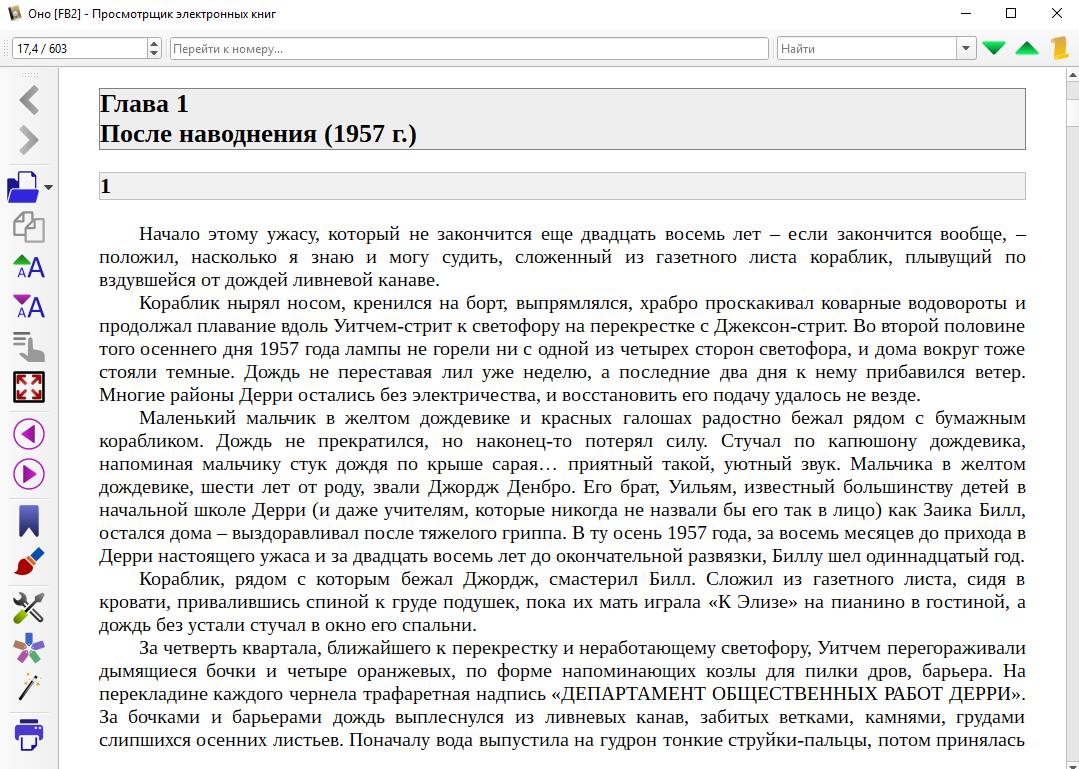 Во встроенном ридере есть настройки фона, текста, просмотрщик содержания, форма поиска и прочие инструменты для удобства пользователя.
Во встроенном ридере есть настройки фона, текста, просмотрщик содержания, форма поиска и прочие инструменты для удобства пользователя.
Calibre →
5. Sumatra PDF
- Платформа: Windows.
- Поддерживаемые форматы: PDF, eBook, MOBI, XPS, DjVu, CHM, CBZ, CBR.
Несмотря на своё название, программа справляется не только с PDF‑файлами, но и с самыми разными книгами в формате ePub и MOBI. А в придачу — с комиксами CBZ и CBR. Sumatra PDF умеет работать в переносном режиме, так что её можно сохранить на флешку и читать разные файлы где угодно.
Книги открываются во вкладках. Это позволяет параллельно читать несколько файлов, переключаясь между ними. Настроек минимум: размер шрифта и постраничное отображение. Остальные параметры приложения регулируются через текстовый INI‑файл — это сложно, но полезно для продвинутых пользователей.
Sumatra PDF →
6. STDU Viewer
- Платформа: Windows.

- Поддерживаемые форматы: TIFF, PDF, DjVu, XPS, JBIG2, WWF, FB2, TXT, CBR, CBZ, TCR, PDB, MOBI, AZW, ePub, DCX, BMP, PCX, JPEG, GIF, PNG, WMF, EMF, PSD.
Одна из самых полиформатных программ умеет открывать не только книги, но и изображения, и даже макеты Photoshop. С чтением текстов справляется превосходно. Очень много настроек и параметров, которые смогут удовлетворить даже самого искушённого пользователя.
Программа оптимизирована для работы как с обычными компьютерами, так и с устройствами с сенсорными экранами. Может экспортировать отдельные страницы в виде графических файлов, искать по тексту, менять параметры отображения страниц книги и так далее. При этом весьма скромно расходует системные ресурсы.
STDU Viewer →
7. Freda
- Платформа: Windows.
- Поддерживаемые форматы: ePub, MOBI, FB2, HTML, TXT.
Эту программу можно рекомендовать владельцам планшетов с Windows 10, потому что её интерфейс наиболее оптимизирован для сенсорных экранов. Тем, кто читает с ноутбука или настольного ПК, лучше взглянуть на другие приложения.
Тем, кто читает с ноутбука или настольного ПК, лучше взглянуть на другие приложения.
Freda интегрируется с такими онлайн‑каталогами, как Feedbooks, Smashwords и Project Gutenberg. Она предоставляет бесплатный доступ к более чем 50 000 классических произведений, являющихся общественным достоянием. А ещё Freda легко открывает любые книги, сохранённые вами вручную, и позволяет синхронизировать вашу библиотеку с OneDrive, Dropbox или Сalibre.
8. Icecream Ebook Reader
- Платформа: Windows.
- Поддерживаемые форматы: ePub, MOBI, PDF, FB2.
Чрезвычайно популярный ридер, который поддерживает распространённые форматы электронной литературы. Интересная особенность Icecream Ebook — возможность импортировать и экспортировать вашу библиотеку, сохраняя не только книги, но и прогресс их чтения. Это полезно при переносе информации с компьютера на компьютер.
Тут есть несколько тем оформления страницы (день, ночь или сепия), настройки шрифтов и удобное оглавление. Правда, некоторые функции — добавление заметок, одновременный импорт нескольких электронных книг, редактирование метаданных файлов и копирование текста — доступны только в Pro‑версии Icecream Ebook Reader.
Правда, некоторые функции — добавление заметок, одновременный импорт нескольких электронных книг, редактирование метаданных файлов и копирование текста — доступны только в Pro‑версии Icecream Ebook Reader.
Icecream Ebook Reader →
9. Foliate
- Платформа: Linux.
- Поддерживаемые форматы: ePub, MOBI, AZW, TXT, CBR, CBZ, CBT, CB7, FB2, AZW3.
Новая программа для чтения электронных книг, которая предоставляет все необходимые пользователю функции, но при этом ещё и обладает симпатичным и современным интерфейсом. Много тем оформления страницы, причём вы можете добавлять свои собственные. Есть встроенный переводчик, использующий Google Translate. Foliate работает с тачпадами ноутбуков — вы можете листать страницы, водя двумя пальцами по сенсорной панели. И наконец, здесь можно создавать заметки, выделяя текст в книгах и оставляя свои комментарии.
Foliate →
10. Okular
- Платформа: Linux.

- Поддерживаемые форматы: G3, CHM, DDS, DjVu, DJV, EPS, EPSI, EPSF, EXR, FB2, GIF, XCF, HDR, PIC, JPEG, JPG, JPE, JP2, JPG2, MNG, MOBI, PRC, ODT, OKULAR, PBM, PCX, PDF, PGM, PNG, PPM, PS, PSD, RGB, TGA, ICB, TPIC, VDA, VST, TIF, TIFF, DVI, WWF, BMP, DIB, ICO, XBM, XPM, OXPS, XPS, CBZ, CB7, CBR, CBT, ePub, DOC.
Если вы используете графическую среду KDE, то вам не надо ничего устанавливать — крутая читалка Okular уже имеется на вашем компьютере. Эта программа используется в качестве просмотрщика файлов и открывает не только все популярные форматы электронных книг, но и PDF, и изображения, и документы.
В наличии множество настроек вида страниц, возможность комментировать и выделять фрагменты текста, несколько вариантов прокрутки файлов и другие функции. Okular можно установить в любых графических средах — программа находится в репозиториях большинства популярных дистрибутивов.
Okular →
Текст статьи был обновлён 17 марта 2021 года.
Читайте также 📚💻🤓
Как из word сделать fb2 онлайн?
FB2 — формат крайне популярный, и чаще всего в нем можно встретить электронные книги. Существуют специальные приложения-читалки, обеспечивающие не только поддержку этого формата, но и удобство отображения контента. Логично, ведь многие привыкли читать не только на экране компьютера, но и на мобильных устройствах.
Программы для чтения электронных книг на компьютере
Каким бы крутым, удобным и распространенным не был FB2, основным программным решением для создания и хранения текстовых данных все же остается Microsoft Word и его стандартные форматы DOC и DOCX. Кроме того, многие электронные книги по старинке все еще распространяются в нем.
Урок: Как конвертировать документ PDF в файл Word
Открыть такой файл можно на любом компьютере с установленным Офисом, вот только для чтения он будет выглядеть не очень удобно, а возится с изменением форматирования текста пожелает далеко не каждый пользователь.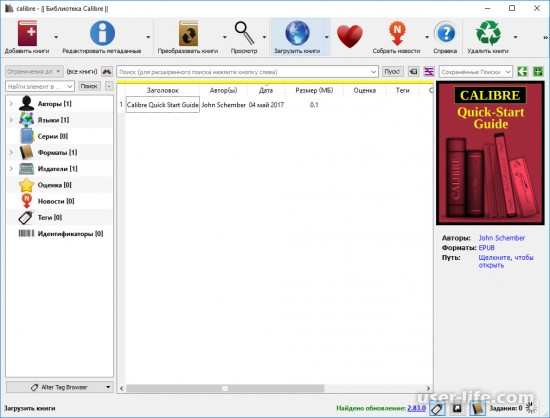 Именно по этой причине потребность перевести документ Ворд в FB2 так актуальна. Собственно, о том, как это сделать мы и расскажем ниже.
Именно по этой причине потребность перевести документ Ворд в FB2 так актуальна. Собственно, о том, как это сделать мы и расскажем ниже.
Урок: Форматирование текста в Word
Использование сторонней программы-конвертера
К сожалению, стандартными средствами текстового редактора Майкрософт Ворд преобразовать DOCX-документ в FB2 невозможно. Для решения этой задачи придется прибегнуть к использованию стороннего софта, а именно htmlDocs2fb2. Это не самая популярная программа, но для наших целей ее функциональности хватит с лихвой.
Несмотря на то, что установочный файл занимает меньше 1 Мб, характеристики приложения приятно удивляют. Ознакомиться с ними можно ниже, скачать этот конвертер вы можете на официальном сайте его разработчика.
Скачать htmlDocs2fb2
1. Скачав архив, распакуйте его с помощью архиватора, установленного на вашем компьютере. Если такового нет, выберите подходящий из нашей статьи. Мы же рекомендуем воспользоваться одним из лучших решений для работы с архивами — программой WinZip.
Мы же рекомендуем воспользоваться одним из лучших решений для работы с архивами — программой WinZip.
Читать: WinZip — самый удобный архиватор
2. Извлеките содержимое архива в удобное для вас место на жестком диске, помести все файлы в одну папку. Сделав это, запустите исполняемый файл htmlDocs2fb2.exe.
3. Запустив программу, откройте в ней документ Word, который хотите преобразовать в FB2. Для этого на панели инструментов нажмите кнопку в виде папки.
4. Указав путь к файлу, откройте его, нажав «Open», текстовый документ будет открыт (но не отображен) в интерфейсе программы. В верхнем окне будет просто указан путь к нему.
5. Теперь нажмите кнопку «File» и выберите пункт «Convert». Как видно из подсказки возле этого пункта, запустить процесс конвертирования можно и с помощью клавиши «F9».
6. Дождитесь завершения процесса, перед вами появится окно, в котором можно задать имя для конвертированного файла FB2 и сохранить его на компьютер.
Примечание: По умолчанию программа htmlDocs2fb2 сохраняет преобразованные файлы в стандартную папку «Документы», причем, запаковав их в архив ZIP.
7. Перейдите в папку с архивом, в котором содержится FB2-файл, извлеките его и запустите в программе-читалке, например, FBReader, ознакомиться с возможностями которой вы можете на нашем сайте.
Обзор программы FBReader
Как видите, текстовый документ в формате FB2 выглядит куда более пригодно для чтения, чем в Ворде, тем более, что открыть этот файл можно и на мобильном устройстве. У того же FBReader есть приложение практически под все настольные и мобильные платформы.
Это лишь один из возможных вариантов, который позволяет перевести документ Word в FB2. Для тех пользователей, кого этот способ по каким-то причинам не устраивает, мы приготовили еще один, о нем и пойдет речь ниже.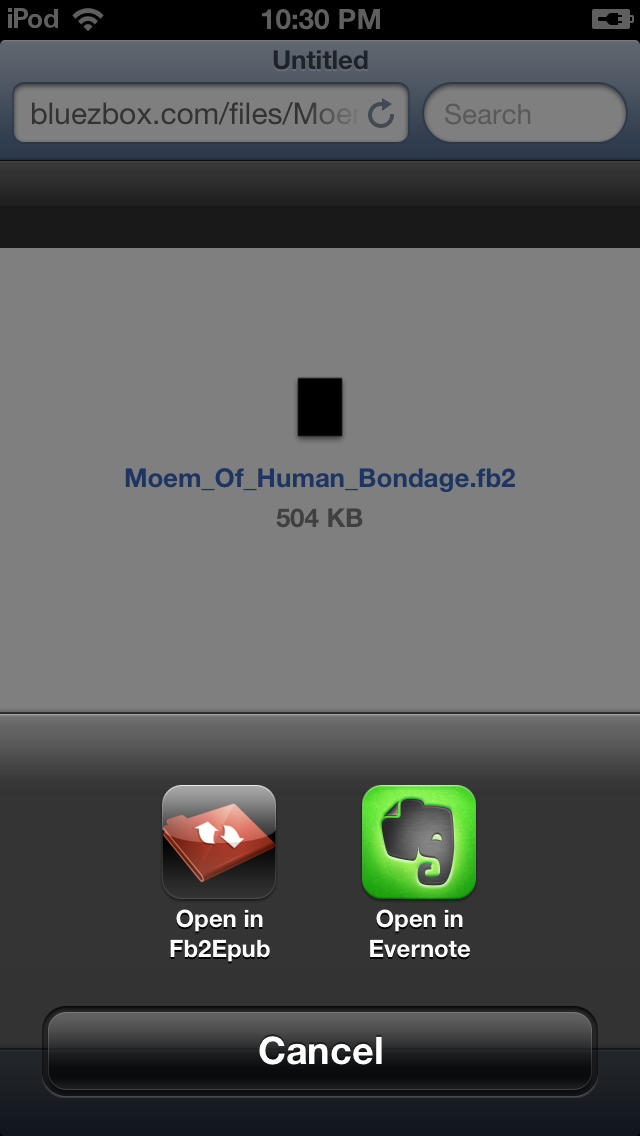
Использование онлайн-конвертера
Существует довольно много ресурсов, позволяющих онлайн конвертировать файлы одного формата в другой. Необходимое нам направление Ворд в FB2 тоже присутствует на некоторых из них. Чтобы вы долго не искали подходящий, проверенный сайт, мы уже сделали это для вас и предлагаем на выбор целых три онлайн-конвертера.
ConvertFileOnlineConvertioEbook.Online-Convert
Рассмотрим процесс конвертирования на примере последнего (третьего) сайта.
1. Выберите файл Word, который вы хотите преобразовать в FB2, указав к нему путь на компьютере и открыв его в интерфейсе сайта.
Примечание: Данный ресурс позволяет также указывать ссылку на текстовый файл, если он размещен в вебе, или загрузить документ из популярных облачных хранилищ — Dropbox и Google Drive.
2. В следующем окне необходимо выполнить настройки конвертирования:
- Пункт «Программа для чтения полученной электронной книги» рекомендуем оставить без изменений;
- Если это необходимо, измените имя файла, автора и размеры полей;
- Параметр «Изменить кодировку начального файла» лучше оставить как есть — «Автоопределение».

3. Нажмите кнопку «Преобразовать файл» и дождитесь завершения процесса.
Примечание: Скачивание преобразованного файла начнется автоматически, так что просто укажите путь для его сохранения и нажмите «Сохранить».
Теперь вы можете открыть файл FB2, полученный из документа Ворд, в любой программе, которая поддерживает этот формат.
Вот, собственно, и все, как видите, перевести Word в формат FB2 совсем несложно. Просто выберите подходящий метод и воспользуйтесь им, будет это программа-конвертер или онлайн-ресурс — решать вам.
Мы рады, что смогли помочь Вам в решении проблемы.
Задайте свой вопрос в комментариях, подробно расписав суть проблемы. Наши специалисты постараются ответить максимально быстро.
Помогла ли вам эта статья?
Да Нет
Объявление
Он-лайн конвертер электронных книг
Бесплатный он-лайн FB2-конвертер позволяет конвертировать электронные книги или документ в формат FictionBook FB2. Загружайте свои файлы с жесткого диска или указывайте ссылку на ваш файл. Вы также можете выбрать устройство, которым вы будете читать книгу — это повысит качество конечного файла.
Загружайте свои файлы с жесткого диска или указывайте ссылку на ваш файл. Вы также можете выбрать устройство, которым вы будете читать книгу — это повысит качество конечного файла.
Конвертер fb2
- Загрузите документ, который вы хотите преобразовать в FB2:
Перетащите файлы сюда Выберите файлы
Ввести URL Dropbox Google Drive
Введите адрес файла:
Конвертер fb2
- Введите URL-адрес файла, который вы хотите преобразовать в FB2: (Пример:
- Или выберите файл из облачного хранилища для конвертации в FB2:
Выберите из Google Drive
Дополнительные настройки
Программа для чтения полученной электронной книги
Конечный формат эл.
 книги:
книги:Изменить название эл. книги
Название:
Изменить автора эл. книги
Автор:
Добавить поля (в см)
Поле:
Укажите базовый размер шрифта (в пунктах):
Базовый размер шрифта:
Изменить кодировку начального файла (только для специалистов!)
Начальная кодировка эл.
 книги:
книги:Выход в ASCII:
(только для специалистов!)Конвертировать эл. книгу в ASCII:
Включить эвристику:
(только для специалистов!)Задействовать эвристическую обработку:
Ваш файл загружается на сервер.
Готово:
Общий размер файла:
—
Скорость закачки:
—
Оставшееся время:
—:—:—
- Отправка данных
- Загрузка данных
Наш FB2-converter поддерживает большое кол-во направлений конвертирования: ePub в FB2, TXT в FB2, DOC в FB2, LIT в FB2, LRF в FB2, PDF в FB2 и т. д.
д.
Больше информации о формате Fiction-Book FB2 находится на этом вебсайте.
Создаём fb2 из doc, pdf или txt документа
Существует несколько специальных сервисов, которые в режиме онлайн сделают практически из любого текстового формата fb2 файл. Воспользоваться можно одним из доступных сервисов.
Например, ebook.online-convert.com, который является достаточно мощным инструментом для работы с электронными книгами, и имеет множество других, не менее полезных функций.
Или же convertfileonline.com. Он русскоязычный, имеет более простой интерфейс (но вместе с тем, меньше функций), поэтому мы остановим свой выбор именно на нём.
Данный способ станет отличным решением, если файл имеет небольшой размер, а также не нуждается в дополнительном форматировании. Так что если вам нужно переделать pdf в fb2 – следуйте инструкции.
Открываем главную страницу и видим перед собой рабочую область. При помощи кнопки «Выберите файл», указываем путь к нашему pdf, txt, или docx-файлу.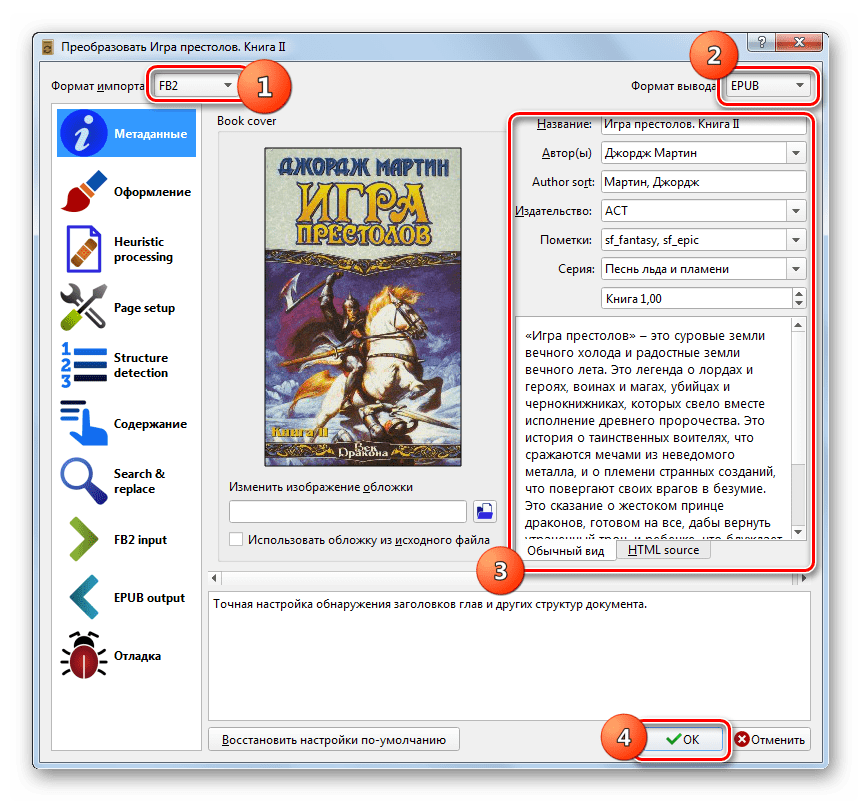
В окне выбираем пункт FictionBook2 (FB2) – это значит, что книга будет создана в «чистом» формате, полностью отвечая исходнику.
Нажимаем «Конвертировать», и уже через мгновение ваш браузер начнёт загрузку готовой книги в формате fb2.
FB2 – достаточно распространенный формат и, чаще всего, в нем можно встретить электронные книги. Понимают его также и различные приложения, установленные на компьютере, телефоне и планшете. Но когда возникает необходимость изменить что-то в таком документе, сразу появляется вопрос о его преобразовании.
В этой статье я расскажу про несколько способов, как конвертировать формат FB2 в документ Word. В результате мы получим файл в формате *.doc или *.docx, и можно будет вносить любые изменения.
Использовать для этого можно различные программы. Но найти их в Интернете оказалось не просто, а те, что встречаются, могут заразить компьютер вирусом, или наустанавливать много лишнего и совсем ненужного. Поэтому про них рассказывать не буду, тем более есть еще и другие способы.
Использование онлайн конвертеров
Начну с популярных онлайн-конвертеров. Их достаточно много, но самые распространенные – это Cionvertio и Ebook. Чтобы попасть на нужную страничку Cionvertio перейдите по ссылке: Там все очень просто: загрузите файл и нажмите на нужную кнопку.
С Ebook все аналогично, но давайте рассмотрим на его примере. Называется он Он-лайн конвертер. Ebook относится к электронным книгам. Поскольку мы будем работать с документом Ворд, то и ссылка будет иметь вид: В ней вместо ebook написано document. Переходите по ней на интересующую нас страницу сайта.
Здесь нужно загрузить то, что будете переделывать в DOCX. Можете выбрать на компьютере, в облачном хранилище, или добавить ссылку из Интернета. Я воспользуюсь первым вариантом.
Найдите книгу в FB2 на компьютере, выделите ее и нажмите «Открыть».
Она будет загружена, и название появится возле кнопки. Затем кликайте «Преобразовать файл».
Подождите немного, и появится надпись об успешном завершении.
Конвертированный документ автоматически сохраняется на Вашем компьютере. Поэтому зайдите в папку «Загрузки» и найдете его там. Название у него будет переделанное, поэтому смотрите по дате.
После открытия, появится строка о защищенном просмотре. Чтобы ее убрать, нажмите на кнопку «Разрешить редактирование».
Преобразованный из fb2 в Word документ у меня выглядит так. Картинки остались на месте, текст тоже. Пропали отступы между абзацами и изменился интервал между строками, но это легко исправить.
Про возможности форматирования и редактирования в Ворде, можете прочесть отдельную статью на сайте.
Изменение расширения
Если не хотите использовать онлайн-сервисы, тогда есть еще один вариант. Для этого придется поменять расширение у нужного нам документа и скопировать все его содержимое.
Посмотрите, если после названия не стоит «.fb2», то в Проводнике нажмите «Упорядочить».
В открывшемся списке выберите «Параметры папок и поиска».
Если установлен Word 2016, тогда вверху выберите «Вид» потом кнопку «Параметры», а в ней подпункт «Изменить параметры папок и поиска».
Дальше перейдите на вкладку «Вид» и уберите птичку напротив «Скрывать расширения для зарегистрированных типов файлов». Нажмите «Применить», потом «ОК».
После этого в названии добавится еще и расширение. Измените «fb2» на «html».
Подтвердите в следующем окне данное действие.
Кликнув двойным щелчком по файлу, он откроется в браузере. Выделите весь текст – нажмите «Ctrl+A», и скопируйте его – «Ctrl+C».
Создайте новый документ в MS Word и вставьте туда текст – нажмите «Ctrl+V».
У меня сохранились абзацы и отступы, но нет картинок.
Прямое открытие нужного файла в Ворде
Вместо конвертирования можно использовать вообще простой способ – открыть документ в формате fb2 сразу в Ворде. Для этого запустите текстовый редактор, выберите вверху вкладку «Файл», потом пункт «Открыть».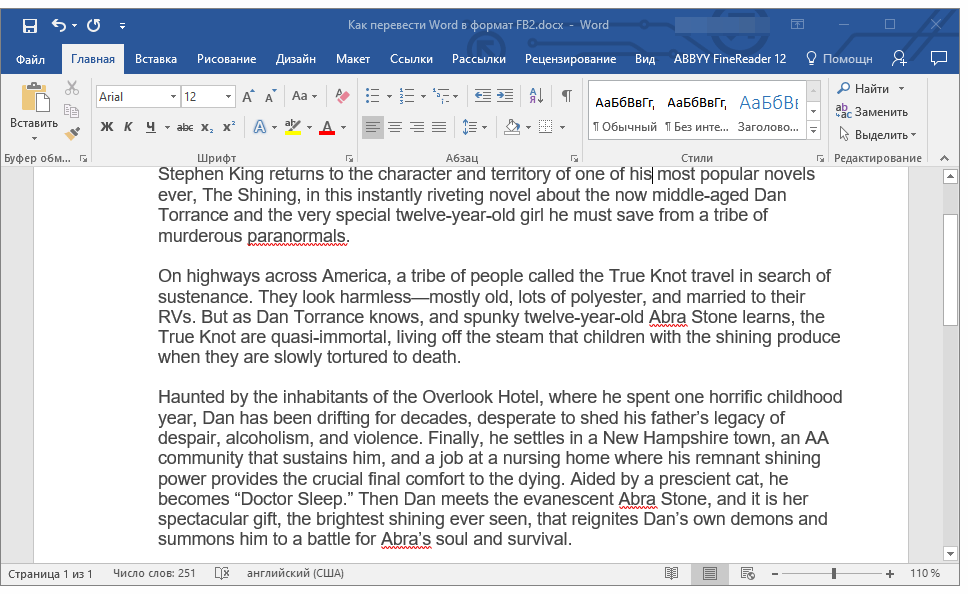
Дальше внизу справа найдите в выпадающем списке «Все файлы», потом нужный документ на компьютере, выделите его и жмите «Открыть».
Если он откроется через защищенный просмотр, тогда разрешите редактирование. После этого страница примет вид, как на скриншоте ниже. Текст остается, но теряется его форматирование, картинки так же отсутствуют.
Для сохранения файла, перейдите на первую вкладку вверху и выберите «Сохранить как».
Укажите папку на компьютере, куда хотите его поместить, в поле «Тип» выберите «Документ Word» и жмите «Сохранить».
Если Вы выбрали новый формат, тогда подтвердите в открывшемся окошке, что согласны со всеми возможными изменениями.
Вот такими способами можно преобразовать документ в формате FB2 в DOCX или DOC. У каждого из них есть свои недостатки, где-то теряется форматирование, где-то картинки. Выберите тот, который подходит для Вас больше всего.
Поделитесь статьёй с друзьями:
FB2 конвертер предназначен для преобразования различных форматов книг, PDF и текстовых документов в FB2 в онлайне.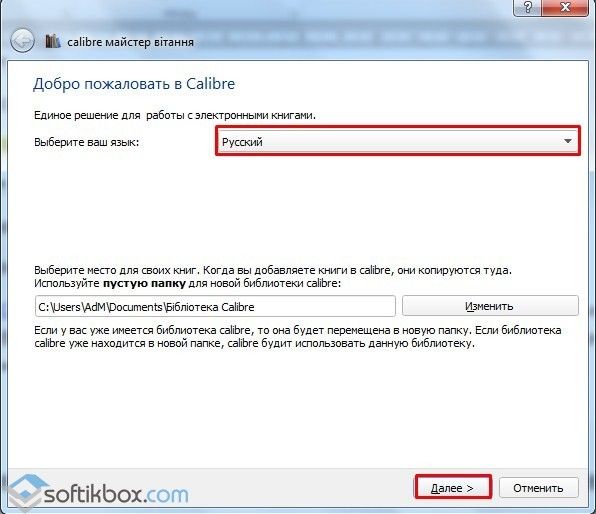
Для преобразования вам достаточно выбрать вашу книгу или текстовый файл и нажать «Конвертировать».
Краткий FAQ о «FB2 конвертер»
О формате FB2
.FB2 (FictionBook) — представляет собой один файл формата XML. Изображения в книге (формата PNG и JPEG) интегрируются прямо в XML, с помощью кодирования по алгоритму Base64. FictionBook обычно сжимают с помощью ZIP-архиватора (в этом случае получается формат .fb2.zip или .fbz).
Более подробно о конвертере электронных книг вы можете прочитать в разделе «Конвертер электронных книг».
Какие форматы вы поддерживаете?
Поддерживаемые форматы для конвертации электронных книг: LIT в FB2, DOC в FB2, TXT в FB2, PDF в FB2, LRF в FB2 и другие.
Сколько времени потребуется на получение результата?
Время конвертации зависит от размера и типа файла, например, конвертация из PDF в FB2 может занимать несколько минут, при этом конвертация из DOC в FB2 может пройти за несколько секунд, чтобы не тратить ваше время, просто оставьте открытой эту страничку, по завершению конвертации вы будете перенаправлены на страницу скачивания результата.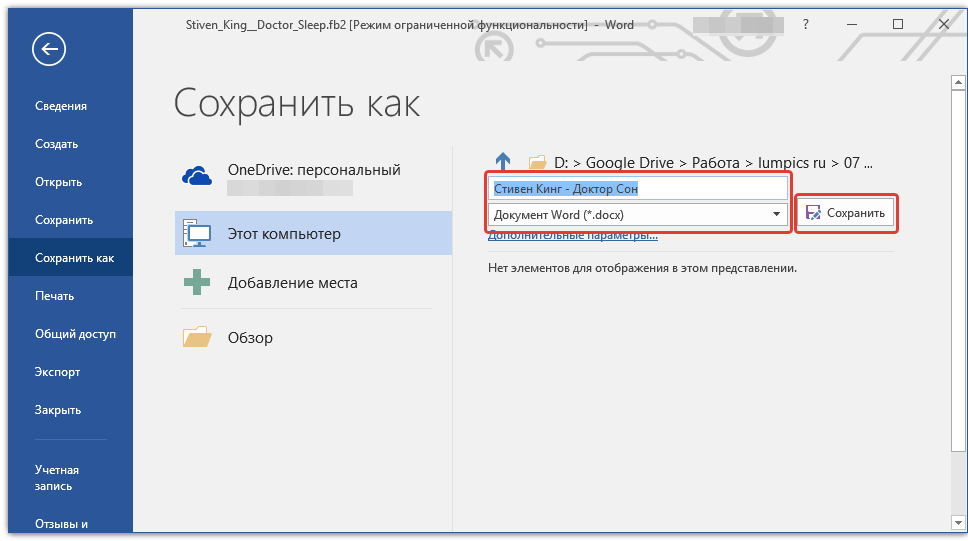 На данном сайте нет никаких ограничений, все происходит в порядке очереди. Просто наберитесь терпения.
На данном сайте нет никаких ограничений, все происходит в порядке очереди. Просто наберитесь терпения.
Как поменять автора или обложку книжки?
Для этих целей мы рекомендуем использовать наше приложение «Конвертер электронных книг» для Android.
Ограничения на конвертацию из PDF
Не всегда файл PDF можно преобразовать в FB2, корректно, например, если ваш файл PDF защищен паролем или состоит из картинок. В этом случае мы не рекомендуем вам использовать FB2 конвертер, т.к. результат может быть не очень качественным. Но если в PDF вам попалась именно книга или какой-нибудь документ, то вы можете без проблем использовать наш конвертер.
Лучшая читалка FB2 для компьютера: ТОП-10
В статье мы разберём, какая бесплатная читалка формата FB2 для ПК нам поможет, а также перечислим ТОП-10 таких программ. Многие из нас любят читать. Увлекательная книга способна переносить нас в другие эпохи, преодолевать расстояния, мы становимся с героем сюжета одним целым, переживаем с ним счастье и крушение надежд. Доминирующие ранее бумажные книги уступают первенство электронным альтернативам, среди цифровых форматов которых важное место принадлежит популярному FB2. Мы можем встретить в сети множество электронных книг данного формата, но какие же программы читалки позволяют работать с FB2 на ПК абсолютно бесплатно? Читайте далее.
Доминирующие ранее бумажные книги уступают первенство электронным альтернативам, среди цифровых форматов которых важное место принадлежит популярному FB2. Мы можем встретить в сети множество электронных книг данного формата, но какие же программы читалки позволяют работать с FB2 на ПК абсолютно бесплатно? Читайте далее.
Популярный формат FB2
Расширение FB2 является собой сокращённую аббревиатуру от слов «FictionBook eBook». Файлы FB2 являются бесплатными DRM, могут содержать изображения, примечания, форматирование текста, Юникод, таблицы. Любые изображения, использующиеся в eBook, к примеру, PNG или JPG, конвертируются в Base64 (бинарный) и хранятся внутри файла FB2.
Сам же формат FB2 являет собой обычный XML-файл. При этом некоторые FB2 файлы хранятся в файлах архива ZIP, и поэтому называются FB2.ZIP.
Существует множество файловых читалок FB2 практически для всех платформ. На ПК вы можете открывать такие файлы с программами уровня «Cool Reader», «FBReader», «Athenaeium», плагина для Firefox «FB2 Reader» и других. При этом множество таких ридеров спокойно открывают файл FB2 в архиве ZIP.
При этом множество таких ридеров спокойно открывают файл FB2 в архиве ZIP.
Давайте разберём лучшие бесплатные читалки FB2 для компьютера, доступные для скачивания в сети.
CoolReader — читалка различных форматов
«CoolReader» — это программа читалка с открытым исходным кодом для чтения электронных книг во множестве форматов для ОС Виндовс и Линукс. Кроме версии программы на ПК, также имеется версия для ОС «Андроид» и электронных устройств (LBook, PocketBook и др.).
Программа поддерживает удобное переформатирование текста, сглаживание шрифтов, настраиваемую палитру, плавный скроллинг и текстурированный фон. Имеется функция чтения слух, распаковки архивов ZIP, RAR, ARJ, HA, LZH, автоматическое распознавание кодировок win, dos, koi-8, latin, utf-8 и unicode, хорошо распознаётся псевдо-html с сайта lib.ru.
По своему функционалу считается качественной читалкой FB2 на компьютер, потому может быть рекомендована широким категориям пользователей.
FBReader — любимый читатель книг с поддержкой mobi, ePub, fb2, html, rtf
«FBReader» — это популярный (более 20 миллионов инсталляций) и бесплатный электронный ридер, поддерживающий множество файловых форматов типа ePub, fb2, HTML, простой текст, doc и другие. Благодаря функционалу читалки вы можете одновременно добавлять множество книг в архивный формат (zip, tar, gzip, bzip2). Программа поддерживает встроенные изображения, пометки, гиперлинки, поиск в тексте и полноэкранное чтение. Имеется автоматический переход по закладке, потому вы никогда не потеряете нужную страницу в случае закрытия программы.
Благодаря функционалу читалки вы можете одновременно добавлять множество книг в архивный формат (zip, tar, gzip, bzip2). Программа поддерживает встроенные изображения, пометки, гиперлинки, поиск в тексте и полноэкранное чтение. Имеется автоматический переход по закладке, потому вы никогда не потеряете нужную страницу в случае закрытия программы.
Функционал программы также позволяет получить доступ к популярным сетевым библиотекам и скачать на ваш ПК множество бесплатных книг.
Ныне данная читалка FB2 для компьютера доступна на Андроид, iOS, и Mac. Старую версию для Виндовс можно скачать на ru.fbreader.org.
AlfaReader — считыватель электронных книг
«AlfaReader» — это небольшой по размеру и быстрый ридер FB2, предназначенный для чтения электронных журналов, студенческих работ, научной и технической литературы, иллюстрированных книг для детей на PC. Читалка AlfaReader поддерживает различные текстовые форматы, позволяет создать красивую виртуальную книжную полку, устанавливать закладки, просматривать метаданные электронной книги. Программа имеет несколько предустановленных шаблонов, включая отличную виртуальную книгу с реалистическим поворотом страниц. Подобно большинству электронных ридеров, этот позволяет разбить книгу на страницы, устанавливать закладки на нужной странице, увеличивать и уменьшать изображения на страницах.
Программа имеет несколько предустановленных шаблонов, включая отличную виртуальную книгу с реалистическим поворотом страниц. Подобно большинству электронных ридеров, этот позволяет разбить книгу на страницы, устанавливать закладки на нужной странице, увеличивать и уменьшать изображения на страницах.
«AlfaReader» как читалка FB2 для ПК абсолютно бесплатен, и особенно подойдёт тем, кто любит читать книги на десктопном компьютере.
Freda — быстрый просмотрщик файлов FB2 на компьютере
Читалка «Freda» от известного разработчика «Turnipsoft» — это отличный электронный ридер, интегрированный с проектом «Гутенберг» — общественной инициативой по созданию универсальной цифровой библиотеки. «Фреда» предоставляет доступ к тысячам свободных цифровых FB2 книг, а также к возможностям проекта «Smashwords», в котором размещены множество работ независимых авторов и публицистов. Ридер поддерживает все популярные цифровые форматы, позволяет импортировать ваши собственные электронные книги, вы можете даже подключить Freda к вашему аккаунту в «Dropbox», что позволит получать доступ к книгам с различных устройств.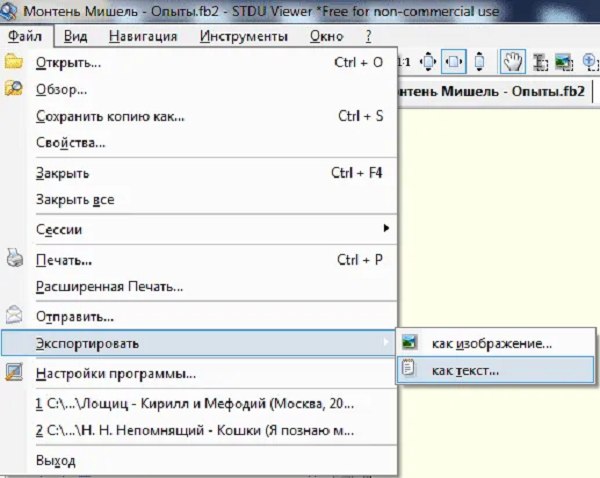
«Фреда» поддерживает закладки, аннотации и подчёркивания, что делает данный ридер хорошим выбором для студентов. Также в него встроена функция «текст в речь», автоскроллинг и выбор скорости, позволяя читать текст практически без движения глаз. Имеется здесь и реклама, но её совсем небольшое количество и она не досаждает.
Calibre — отличная читалка для Windows
«Calibre» — программа читалка для чтения электронных книг FB2 с открытым исходным кодом, небольшим размером и высокой скоростью работы. «Калибр» поддерживает множество форматов электронных книг (в том числе FB2 и AWZ от «Амазон»), и если какие-либо метаданные потеряны (например, жанр или обложка) вы можете добавить их лично используя опциональное меню.
Одна из лучших особенностей «Calibre» – это Режим Ссылок (Reference Mode), отображающий текущую главу и номер параграфа сверху слева, что идеально для работы со ссылками в статье. Также хорош режим потока («Flow Mode»), в котором текст отображается в виде скроллирующегося потока без переворачивания страниц, что довольно удобно.
Sumatra PDF — читать электронные книги теперь просто
Несмотря на экстравагантность своего имени, «Sumatra PDF» – это отличный компактный цифровой ридер, способный отображать книги в форматах EPUB, MOBI, FB2, комиксовых форматах CBZ и CBR и многих других. В читалке легко устанавливаются базовые настройки типа размера шрифта, но работа с расширенным функционалом ридера доступна только по открытию текстового файла и установке новых значений. К примеру, если вы захотите изменить цвет страницы, вам будет необходимо найти hex-код предпочитаемого цвета и ввести его в соответствующую линейку. Это не сложно, но многие предпочтут графический интерфейс.
Здесь вы не можете добавлять заметки или выделения, но общее удобство ридера может перевесить упомянутые выше недостатки.
Icecream Ebook Reader имеет множество функций работы с книгами
Известный разработчик «Icecream» специализируется на умном софте, и «Icecream Ebook Reader» не исключение. Читалка поддерживает популярные форматы электронных книг EPUB, MOBI, PDF и FB2.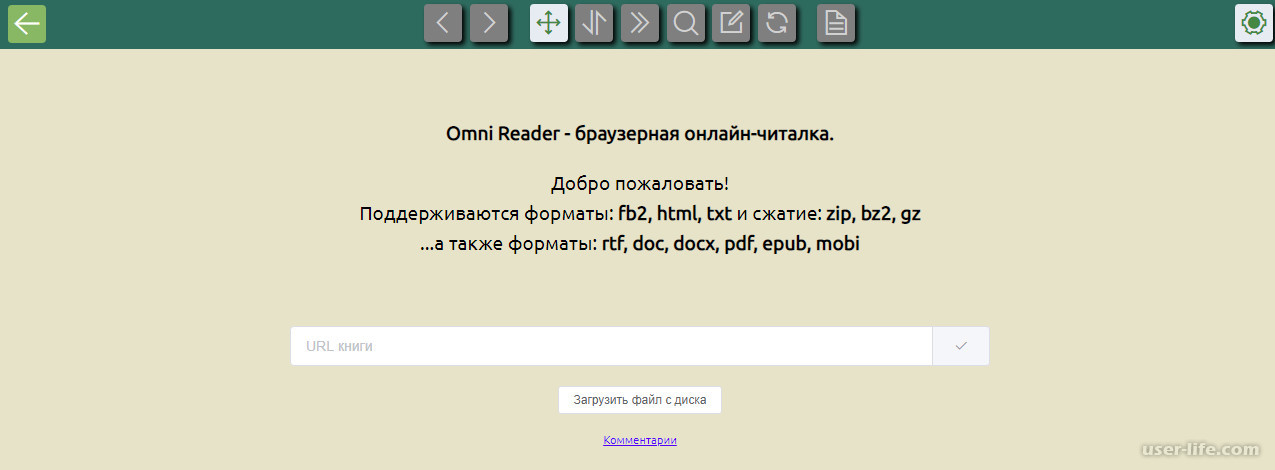 Вам достаточно единожды импортировать ваши книги, чтобы они в последующем были удобно размещены на цифровой поле с выбором различных функций просмотра. Особенно пригодится пользователям функция архивации и экспорта ваших электронных книг, при этом облачная синхронизация в программе отсутствует.
Вам достаточно единожды импортировать ваши книги, чтобы они в последующем были удобно размещены на цифровой поле с выбором различных функций просмотра. Особенно пригодится пользователям функция архивации и экспорта ваших электронных книг, при этом облачная синхронизация в программе отсутствует.
Ридер позволяет с помощью одного клика менять размер шрифта, цветовую грамму (день, ночь или сепия), удобно просматривать содержание книги.
Данная читалка FB2 для компьютера существует в двух версиях, платной (PRO), и бесплатной (Free). Бесплатной пользоваться очень просто, но она подходит лишь для рекреационного чтения где-нибудь на отдыхе. Студенты обнаружат в бесплатной версии недостаток функционала.
Okular откроет любую книжку FB2
«Okular» — это универсальный просмотрщик электронных книг, базирующийся на KPDF для KDE 4. Это означает, что Okular работает на различных платформах, включая Виндовс, Линукс, Mac OS X и другие. Okular читалка сочетает отличную функциональность KPDF с разносторонней поддержкой различных видов документов уровня PDF, Postscript, DjVu, CHM, XPS, ePub и других.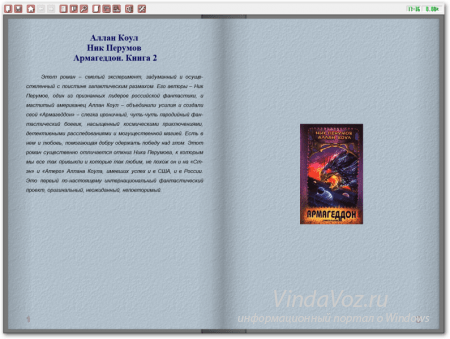 Поддерживает она и необходимый нам FB2.
Поддерживает она и необходимый нам FB2.
Последней версией продукта является 1.5, который можно скачать по ссылке выше.
Genius PDF — поможет открыть расширение FB2 онлайн
Читалка «Genius PDF» являет собой бесплатный ридер, позволяющий помимо PDF поддерживать множество форматов электронных книг (FB2). Обладает небольшим размером, инсталлируется за несколько секунд, открывает файлы быстрее множества своих конкурентов. Кроме самого процесса инсталляции, программа выстраивает ассоциации с файлами PDF и инсталлирует виртуальный принтер, позволяющий конвертировать файлы других форматов в PDF (Распознавание текста из PDF в WORD).
Кроме большинства стандартных для ридеров опций, «Genius PDF» ряд расширенный опций. Вы можете отображать каждые две страницы бок о бок или переключиться в режим просмотра книг. Также можно отображать документ в полноэкранном режиме, сохраняя выбранный в данный момент режим просмотра. Кроме того, вы можете перейти в режим презентации, который похож на полноэкранный режим, но он отображает каждую страницу отдельно, как в слайд-шоу.
ICE Book Reader Professional
«ICE BOOK Reader Professional» — популярный и мощный инструмент для чтения FB2 на компьютере. Он имеет бесплатный характер и распространяется более чем на 70 языках. Кроме стандартных для таких программ функций, здесь реализована поддержка заархивированных текстов, функция быстрого поиска, конвертация в другие форматы текста, плавный скроллинг. В программе имеется специальный контейнер для хранения книг, позволяющий выполнять быструю компрессию файлов, автоматическую дефрагментацию внутренних данных
Встроенная система искусственного интеллекта даёт возможность читалке правильно распознавать кодировку, формат текстовых файлов и их язык в автоматическом режиме.
Заключение
Вышеозначенный рейтинг ТОП-10 позволяет выбрать бесплатную читалку файлов FB2 для ПК из существующих на данный момент наиболее распространённых вариантов. Среди всего перечня особо рекомендую «CoolReader» и «FBReader» – это наиболее удобные и функциональные альтернативы из перечисленного выше перечня.
Открывать, редактировать и конвертировать файлы FB2
Файл с FB2 расширением файла является файлом FictionBook книги. Формат был создан для удовлетворения вымышленных писем, но, конечно, может быть использован для хранения любых типов электронных книг.
Файлы FB2 не содержат DRM и могут содержать сноски, изображения, форматирование текста, Unicode и таблицы, которые могут поддерживаться или не поддерживаться в некоторых устройствах чтения FB2. Любые изображения, используемые в электронной книге, такие как PNG или JPG, преобразуются в Base64 (двоичный файл) и сохраняются в самом файле.
В отличие от других файлов электронных книг, таких как EPUB , формат FB2 — это всего лишь один файл XML .
Некоторые файлы FB2 хранятся в ZIP- файле и поэтому называются * .FB2.ZIP.
Как открыть файл FB2
Существует много различных программ чтения файлов FB2, доступных практически на всех платформах. Однако, прежде чем пытаться открыть книгу на телефоне, компьютере и т.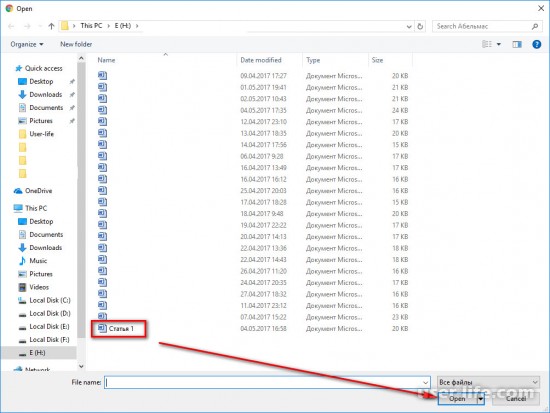 Д., Убедитесь, что у вас есть файл FB2 …
Д., Убедитесь, что у вас есть файл FB2 …
Если вы не можете открыть свой файл в программах, упомянутых ниже, перепроверьте, правильно ли вы читаете расширение файла. На самом деле вы можете иметь дело с совершенно другим форматом файлов, который не имеет ничего общего с форматом электронных книг, например, FBC , FBX (Autodesk FBX Interchange), FBR , FB! (Неполная загрузка FlashGet) или FBW (резервное копирование HP Recovery Manager).
С компьютера
Вы можете читать файлы FB2 на компьютере с помощью множества различных программ, включая Caliber , Cool Reader , FBReader , STDU Viewer , Athenaeium , Haali Reader , Icecream Ebook Reader , OpenOffice Writer (с плагином Ooo FBTools ) и, возможно, какой-либо другой документ. и электронные книги.
Некоторые веб-браузеры поддерживают надстройки, которые также позволяют просматривать файлы FB2, например FB2 Reader для Firefox .
Поскольку многие файлы FB2 содержатся в ZIP-архиве, большинство программ чтения файлов FB2 учитывают это, читая файл * . FB2.ZIP напрямую, без предварительного извлечения файла .FB2. Если нет, вам может потребоваться использовать бесплатный экстрактор файлов, такой как 7-Zip, чтобы извлечь файл FB2 из ZIP-архива.
FB2.ZIP напрямую, без предварительного извлечения файла .FB2. Если нет, вам может потребоваться использовать бесплатный экстрактор файлов, такой как 7-Zip, чтобы извлечь файл FB2 из ZIP-архива.
Если вы читаете много электронных книг на своем компьютере, возможно, у вас уже установлена хотя бы одна из этих программ. Если это так, и вы дважды щелкаете файл FB2, но он открывается в программе, которую вы не хотите открывать по умолчанию, пожалуйста, знайте, что вы можете изменить, какая программа открывает файлы какого типа .
С телефона или планшета
Вы можете читать книги FB2 на iPhone, iPad, устройствах Android и т. Д. С помощью мобильного приложения. Доступны всевозможные приложения для чтения электронных книг, но только некоторые из них работают с файлами FB2 …
На iOS вы можете установить FB2Reader или KyBook для загрузки файлов FB2 непосредственно на ваш iPhone или iPad. Например, FB2Reader позволяет отправлять книги в приложение из браузера компьютера или импортировать их из таких мест, как Google Drive и Dropbox.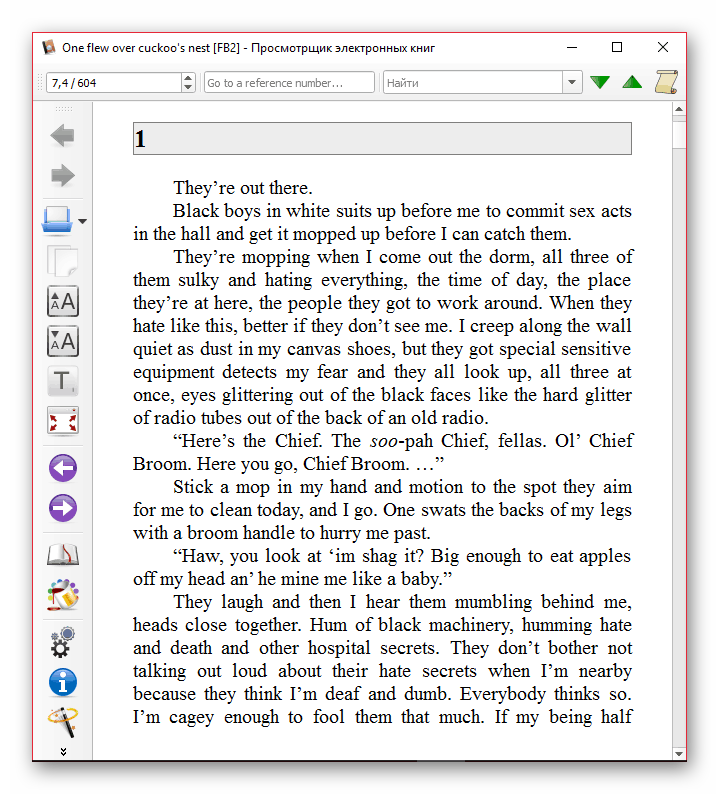
FBReader и Cool Reader (оба из которых также являются приложениями для Windows, как упоминалось выше) являются примерами бесплатных мобильных приложений, которые могут читать файлы FB2 на устройствах Android.
С устройства E-Reader
Большинство популярных электронных книг, таких как Amazon Kindle и B & N’s Nook, в настоящее время изначально не поддерживают файлы FB2, но вы всегда можете конвертировать свою книгу FB2 в один из многих форматов, поддерживаемых вашим устройством для электронных книг. Смотрите ниже для получения дополнительной информации об этом.
PocketBook является примером устройства , что делает электронную книгу поддерживает формат FB2 электронных книг.
Как конвертировать файл FB2
Преобразование файла FB2 можно выполнить с помощью бесплатного конвертера файлов, такого как онлайн-конвертер Zamzar . Этот веб-сайт может конвертировать FB2 в PDF , EPUB, MOBI , LRF, AZW3, PDB, PML, PRC и другие аналогичные форматы электронных книг и документов.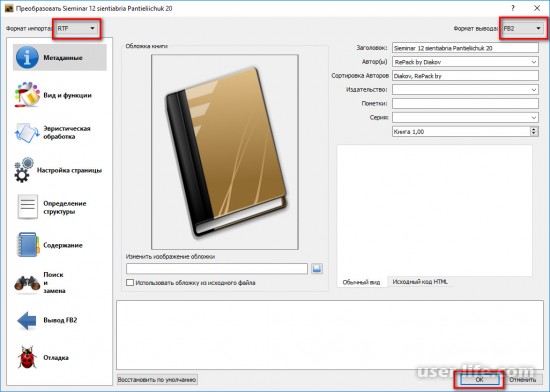
Другой вариант для преобразования вашего файла FB2 — это использовать один из упомянутых выше средств просмотра FB2, например, Caliber. В Caliber вы можете использовать кнопку « Преобразовать книги» , чтобы выбрать один из множества форматов электронных книг для сохранения файла FB2.
В других программах выберите такие параметры, как « Преобразовать» , « Сохранить как» или « Экспорт» , а затем выберите нужный формат из списка. Каждая программа делает это немного по-своему, но это не сложно найти, если немного покопаться.
Конвертер FB2 в DOC (DOCX): лучшие способы
Если вы часто работаете с файлами различных текстовых форматов, то иногда встречаются задачи, при которых необходимо конвертировать FB2 в Word. Пользователю требуется перевести файл из одного формата в файл другого формата.
Формат FB2 (FictionBook/FeedBook) неофициально используется в странах бывшего СССР в качестве основного формата для чтения электронных книг, в основном, художественной литературы на разных устройствах. Файлы формата FB2 имеют расширение «.fb2».
Файлы формата FB2 имеют расширение «.fb2».
В формате Word сохраняется огромное количество различных документов, инструкций, электронных книг. Файлы данного типа создаются в текстовом редакторе — программе Microsoft Word, они имеют расширения «.docx» (для современных версий Word 2019-2007) или «.doc» (ранние версии до Word 2003 включительно).
Для того, чтобы переформатировать FB2 в Word необходима программа — конвертер, установленная на компьютере, или онлайн сервис в интернете, выполняющий функции конвертирования между различными форматами файлов.
Процесс преобразования форматов на онлайн сервисе выглядит следующим образом:
- Пользователь добавляет на сервис исходный файл в формате «FB2».
- Выбирается новый формат с расширением «.docx» или «.doc».
- Запускается конвертирование файла.
- Итоговый файл формата Word готов к загрузке на компьютер или в другие места.
Необходимо учитывать, что в результате преобразования файла из одного формата в формат другого типа может нарушится исходное форматирование текста, находящегося внутри электронного документа. Стоит иметь в виду, что при использовании онлайн сервисов, не всегда сохраняются изображения, находящиеся внутри документа.
Стоит иметь в виду, что при использовании онлайн сервисов, не всегда сохраняются изображения, находящиеся внутри документа.
В статье мы рассмотрим использование нескольких онлайн сервисов и программ, установленных на компьютер в операционной системе Windows.
Как перевести FB2 в DOC (DOCX) на convertio.co
Convertio.co — онлайн конвертер файлов различных форматов, имеющий в своем составе инструмент «fb2 to word converter online». На сервисе можно бесплатно выполнить перевод FB2 в Word.
Пройдите шаги:
- Войдите на главную страницу сервиса convertio.io.
- Нажмите на кнопку «Выберите файлы» для добавления нужного файла с компьютера. Можно перетащить файл Word в форму или добавить файл по URL-адресу, а также из облачных хранилищ Dropbox и Google Drive.
- Выберите формат, в нашем случае — «DOCX» или «DOC».
- Нажмите на кнопку «Конвертировать».
- Некоторое время занимает процесс преобразования файла.
- Нажмите на кнопку «Скачать» для сохранения файла в формате «FB2» на ПК.

Конвертация FB2 в Word завершена, итоговый файл нужно открыть на компьютере с помощью программы Word, входящей в состав Microsoft Office.
На сервисе convertio.co готовые файлы хранятся в течении 24 часов, затем они будут удалены.
Программа преобразования Word в FB2 — htmlDocs2fb2
Скачайте архив с официального сайта по адресу: https://htmldocs2fb2.narod.ru/.
Распакуйте архив. Например, я создал директорию на Рабочем столе «htmlDocs2fb2». Распаковал туда содержимое архива.
Откройте директорию. Нажмите два раза ЛКМ по инсталляционному «exe» файлу для запуска приложения.
Начало работы
Откроется окно утилиты.
Измените язык, укажите папку куда сохранять готовый результат.
Откройте вкладку «Конвертер», далее:
Перейдите:
Откроется окно где:
- Пропишите информацию о книге и авторе;
- Выберите обложку;
- Оставьте предложенное имя, или пропишите свое установив соответствующий переключатель.

Результат будет заархивирован. В приложении для чтения книга выглядит так:
Что делать если не хочется устанавливать дополнительный софт. Используйте онлайн сервисы. Рассмотрим, как преобразовать Word в FB2 онлайн.
Конвертер FB2 в Word на fconvert.ru
Онлайн конвертер fconvert.ru — бесплатный сервис, предоставляющий услуги по преобразованию файлов в другие форматы. Здесь имеется инструмент — «Онлайн конвертер электронных книг», с помощью которого можно преобразовать FB2 в Word онлайн бесплатно.
Пройдите последовательные шаги:
- Откройте специализированную страницу сайта fconvert.ru,на которой можно перевести FB2 в DOC (DOCX).
- На вкладке «Локальный файл» нажмите на кнопку «Обзор…» для загрузки файла с компьютера. Во вкладке «Онлайн файл» можно добавить URL-адрес (ссылку) на файл в интернете.
- Нажмите на кнопку «Конвертировать!».
- После завершения процесса обработки исходного файла, в поле «Результат» нажмите на ссылку для скачивания файла на компьютер.

- Если нажать на изображение «облака», откроется новая веб-страница со ссылкой на загрузку или для сохранения файла в облачных хранилищах Google Диск или Dropbox.
Выходной файл хранится на сервисе fconvert в течении 1 часа, поэтому сохраните результат, как можно быстрее.
Преобразование файла FB2 в документ Microsoft Word
FB2 — популярный формат для хранения электронных книг. Приложения для просмотра таких документов, в своем большинстве, являются кроссплатформенными, доступными как на стационарных, так и на мобильных ОС. Собственно, востребованностью этого формата продиктовано и обилие программ, предназначенных не только для его просмотра (более подробно — далее).
Формат FB2 крайне удобен для чтения, как на большом экране компьютера, так и на значительно меньших дисплеях смартфонов или планшетов. И все же, иногда у пользователей возникает необходимость преобразовать файл FB2 в документ Microsoft Word, будь то устаревший DOC или сменивший его DOCX. О том, как это сделать, мы расскажем в данной статье.
О том, как это сделать, мы расскажем в данной статье.
Проблема использования программ-конвертеров
Как оказалось, найти подходящую программу для конвертирования FB2 в Ворд не так уж и просто. Они есть и их довольно много, вот только большинство из них либо просто бесполезны, либо еще и небезопасны. И если одни конвертеры просто не справляются с задачей, другие еще и загадят ваш компьютер или ноутбук кучей ненужного софта от всем известной отечественной корпорации, так жаждущей подсадить всех на свои сервисы.
Так как с программами-конвертерами все не так просто, куда лучше будет вообще обойти этот метод стороной, тем более, что он не единственный. Если же вы знаете хорошую программу, с помощью которой можно перевести FB2 в DOC или DOCX, напишите о ней в комментариях.
Использование онлайн-ресурсов для конвертирования
На безграничных просторах интернета есть довольно много ресурсов, с помощью которых можно конвертировать один формат в другой. Некоторые из них позволяют преобразовать и FB2 в Word.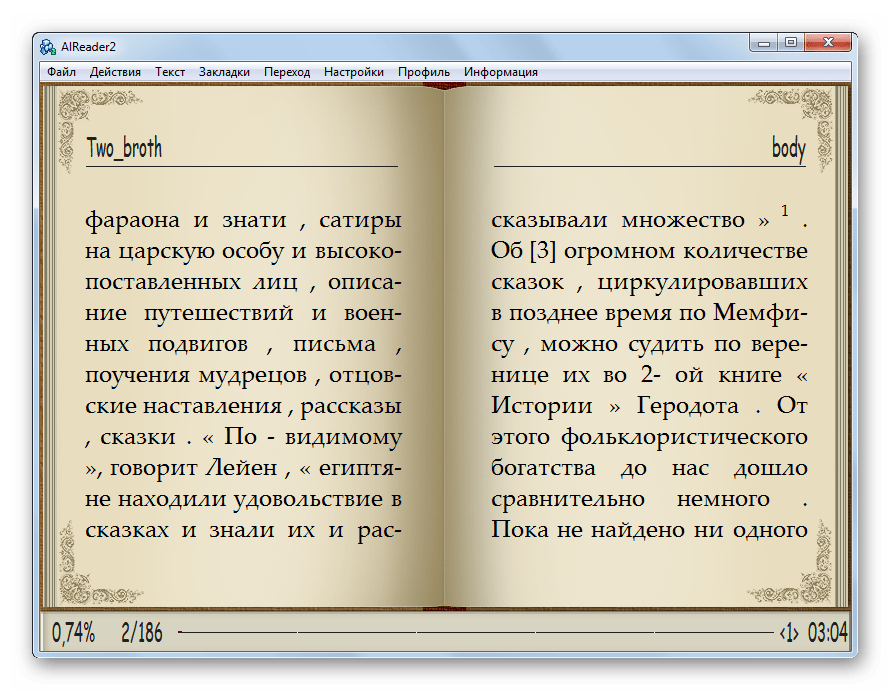 Чтобы вы долго не искали подходящий сайт, мы нашли его, точнее их, за вас. Вам же остается только выбрать тот, который вам больше приглянется.
Чтобы вы долго не искали подходящий сайт, мы нашли его, точнее их, за вас. Вам же остается только выбрать тот, который вам больше приглянется.
Convertio ConvertFileOnline Zamzar
Рассмотрим процесс конвертирования онлайн на примере ресурса Convertio.
1. Загрузите документ формата FB2 на сайт. Для этого данный онлайн-конвертер предлагает несколько методов:
- Указать путь к папке на компьютере;
- Загрузить файл из облачного хранилища Dropbox или Google Drive;
- Указать ссылку на документ в интернете.
Примечание: Если вы не зарегистрированы на этом сайте, максимальный объем файла, который можно загрузить, не может превышать 100 Мб. Собственно, в большинстве случаев этого будет достаточно.
2. Убедитесь в том, что в первом окне с форматом выбран именно FB2, во втором выберите подходящий формат текстового документа Ворд, который вы хотите получить в итоге. Это может быть DOC или DOCX.
3. Теперь вы можете конвертировать файл, для этого просто нажмите на красную виртуальную кнопку «Преобразовать».
Начнется загрузка FB2-документа на сайт, а затем будет запущен процесс его конвертирования.
4. Скачайте преобразованный файл на компьютер, нажав зеленую кнопку «Скачать», или сохраните его в облачное хранилище.
Теперь вы можете открыть сохраненный файл в программе Microsoft Word, правда, весь текст, вероятнее всего, будет написан слитно. Следовательно, нужно будет править форматирование. Рекомендуем для большего удобства разместить на экране рядом два окна — FB2-читалки и Ворда, а затем приступить к разбиению текста на фрагменты, абзацы и т.д. Наша инструкция поможет вам справиться с этой задачей.
Урок: Форматирование текста в Word
Некоторые хитрости в работе с форматом FB2
Формат FB2 представляет собой некую разновидность XML-документа, у которого есть много общего с распространенным HTML.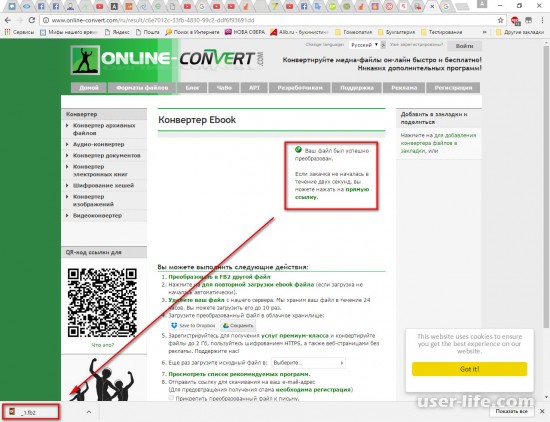 Последний, к слову, можно открыть не только в браузере или специализированном редакторе, но и в Майкрософт Ворд. Зная это, можно довольно просто перевести FB2 в Word.
Последний, к слову, можно открыть не только в браузере или специализированном редакторе, но и в Майкрософт Ворд. Зная это, можно довольно просто перевести FB2 в Word.
1. Откройте папку с FB2-документом, который нужно преобразовать.
2. Кликните по нему левой кнопкой мышки один раз и переименуйте, точнее, измените указанный формат из FB2 на HTML. Подтвердите свои намерения, нажав «Да» во всплывающем окне.
Примечание: Если вы не можете изменить расширение файла, а можете только его переименовать, выполните следующие действия:
- В папке, где находится FB2-файл, перейдите во вкладку «Вид»;
- Нажмите на панели быстрого доступа кнопку «Параметры», а затем выберите «Изменить параметры папок и поиска»;
- В открывшемся окне перейдите во вкладку «Вид», пролистайте список в окне и снимите галочку напротив параметра «Скрывать расширения для зарегистрированных типов файлов».
3. Теперь откройте переименованный HTML-документ. Он будет отображен во вкладке браузера.
4. Выделите содержимое страницы, нажав «CTRL+A», и скопируйте его с помощью клавиш «CTRL+C».
Примечание: В некоторых браузерах текст с таких страниц не копируется. Если и вы столкнулись с подобной проблемой, просто откройте HTML-файл в другом веб-обозревателе.
5. Все содержимое FB2-документа, точнее, уже HTML, сейчас находится в буфере обмена, откуда и можно (даже нужно) вставить его в Ворд.
Запустите MS Word и нажмите «CTRL+V» для вставки скопированного текста.
В отличии от предыдущего метода (онлайн-конвертер), преобразование FB2 в HTML с последующей вставкой в Ворд сохраняет разбивку текста на абзацы. И все же, если это необходимо, форматирование текста вы всегда можете изменить вручную, сделав текст более пригодным для чтения.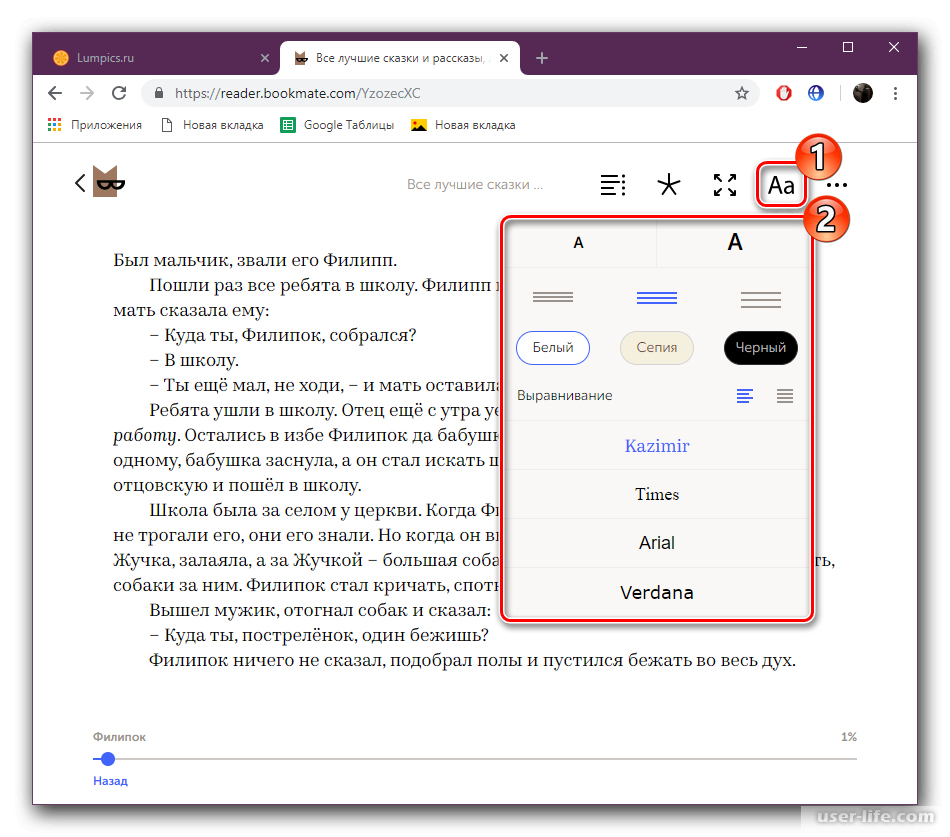
Открытие FB2 в Word напрямую
Описанные выше методы имеют определенные недостатки:
- форматирование текста при конвертировании может меняться;
- изображения, таблицы, и прочие графически данные, которые могут содержаться в таком файле, будут утрачены;
- в преобразованном файле могут появится теги, благо, их несложно убрать.
Не лишено недостатков и открытие FB2 в Ворде напрямую, но этот метод по факту является самым простым и удобным.
1. Откройте Microsoft Word и выберите в нем команду «Открыть другие документы» (если показаны последние файлы, с которыми вы работали, что актуально для последних версий программы) или перейдите в меню «Файл» и нажмите «Открыть» там.
2. В открывшемся окне проводника выберите «Все файлы» и укажите путь к документу в формате FB2. Кликните по нему и нажмите открыть.
3. Файл будет открыт в новом окне в режиме защищенного просмотра. Если вам нужно его изменить, нажмите кнопку «Разрешить редактирование».
Если вам нужно его изменить, нажмите кнопку «Разрешить редактирование».
Более подробно о том, что представляет собой режим защищенного просмотра и как отключить ограниченную функциональность документа, вы можете узнать из нашей статьи.
Что такое режим ограниченной функциональности в Ворде
Примечание: XML-элементы, входящие в составе файла FB2, будут удалены
Таким образом мы с вами открыли FB2-документ в программе Word. Все, что остается, поработать над форматированием и, если это необходимо (скорее всего, да), убрать из него теги. Для этого нажмите клавиши «CTRL+ALT+X».
Осталось только сохранить этот файл в качестве документа DOCX. Закончив все манипуляции с текстовым документом, выполните следующие действия:
1. Перейдите в меню «Файл» и выберите команду «Сохранить как».
2. В выпадающем меню, расположенном под строкой с именем файла, выберите расширение DOCX. Если это необходимо, вы также можете переименовать документ..
Если это необходимо, вы также можете переименовать документ..
3. Укажите путь для сохранения и нажмите «Сохранить».
На этом все, теперь вы знаете о том, как можно преобразовать файл FB2 в документ Ворд. Выберите тот метод, который будет удобен для вас. К слову, обратное конвертирование тоже возможно, то есть, документ DOC или DOCX можно преобразовать в FB2. О том, как это сделать, рассказано в нашем материале.
Урок: Как документ Word перевести в FB2
Мы рады, что смогли помочь Вам в решении проблемы. Добавьте сайт Lumpics.ru в закладки и мы еще пригодимся вам. Отблагодарите автора, поделитесь статьей в социальных сетях.
Опишите, что у вас не получилось. Наши специалисты постараются ответить максимально быстро.
Помогла ли вам эта статья?
НЕТ
Как конвертировать FB2 в Word онлайн бесплатно на online-convert.com
Онлайн конвертер медиа файлов convert-online.com имеет в своем составе инструмент, позволяющий преобразовывать FB2 в DOC бесплатно. Специализированный «Он-лайн конвертер документов» на данном сервисе легко выполнит эту задачу.
Специализированный «Он-лайн конвертер документов» на данном сервисе легко выполнит эту задачу.
Выполните следующие действия:
- Зайдите на страницу сайта convert-online.com.
- Нажмите на кнопку «Выберите файл», чтобы загрузить FB2 на удаленный сервис. Поддерживается перетаскивание файла с ПК в специальную форму, ввод по URL-адресу, или из облачных хранилищ Dropbox и Google Drive.
- Нажмите на кнопку «Начать конвертирование».
На сервисе имеются дополнительные настройки, ими можно воспользоваться перед запуском преобразования файла.
- Через непродолжительное время файл можно скачать на компьютер в обычном виде, в ZIP-архиве, или загрузить в поддерживаемое «облако».
На сервисе online-convert.com преобразованные файлы сохраняются в течение суток, после завершения обработки на сервере.
Как перенести формат FB2 в Word с помощью Calibre
Calibre — бесплатная программа для организации работы с библиотекой электронной книг. Программа Calibre поддерживает большое количество форматов, среди которых есть FB2 и DOCX.
Программа Calibre поддерживает большое количество форматов, среди которых есть FB2 и DOCX.
Прочитайте подробную статью об использовании программы Calibre, предназначенной для конвертации и хранения электронных книг.
Вам также может быть интересно:
- Конвертирование Word в FB2 — 5 способов
- Как открыть FB2 — 10 способов
Проделайте следующие действия:
- В главном окне программы Calibre нажмите на кнопку «Добавить книги».
- Выделите добавленную книгу, нажмите на правую кнопку мыши.
- В открывшемся контекстном меню сначала выберите «Преобразовать книги», а затем «Индивидуальное преобразование».
- В окне «Преобразовать книгу» в поле «Формат импорта» отображено исходный формат файла — «FB2», а в поле «Формат вывода» нужно выбрать формат «DOCX».
- Нажмите на кнопку «ОК».
- В правой области главного окна программы Calibre, в опции «Путь» нажмите на ссылку «Щелкните, чтобы открыть» для доступа к папке с готовым файлом, который можно открыть в текстовом редакторе Word.

Конвертер для Windows
Ниже я приведу конвертеры для Windows распространяемые бесплатно и полностью на русском языке. Позволяющие просматривать и читать текстовые документы известных расширений и кодировать в более удобный вид.
Программа Hamster free book onverter
Легкая и комфортная программа Hamster free book converter, конвертирует электронные докумекнты на компьютере в разные расширения. Работает с epub, mobi, txt и остальными. Идёт на операционной системе Windows 7,8, 8.1 и 10 и на мак, скачать можно . Открываем, интерфейс интуитивно понятен, загружаем исходик на первой вкладке. Выбираем конечный формат, интересует epub.
Время процедуры зависит от объема, размера текста и количества картинок в тексте. Софт достоин внимания, распространяется совершенно бесплатно.
Calibre на русском языке
Надежная программа Calibre полностью на русском языке, подходит и для мак, поддерживает больше десяти часто встречающихся расширений и незатейливая в управлении.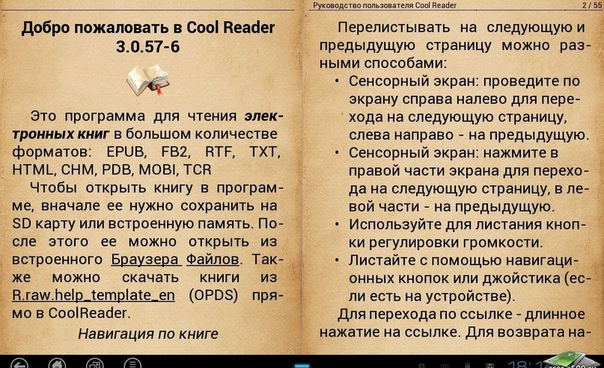 Может преобразовывать электронные документы по одному, о пакетной кодировке поговорим ниже. На любом объекте нажимаем правой кнопкой мыши и выбираем “преобразовать книги”, далее “индивидуальное”.
Может преобразовывать электронные документы по одному, о пакетной кодировке поговорим ниже. На любом объекте нажимаем правой кнопкой мыши и выбираем “преобразовать книги”, далее “индивидуальное”.
Настраиваем выходной формат и жмем Ok.
Чтобы перейти к файлу на жестком диске, нажмите на название документа и в правом столбце на fb2.
Среди остальных преимуществ отмечу поддержание онлайн нескольких языков, закладок и поисковик информации по документам, так же подойдет для чтения книг из сети.
Советую прочитать:
- Про программ для мемов.
- Программа для скачивания видео с youtube.
- Какой выбрать браузер.
Как FB2 перевести в Word при помощи Ворд
Существует способ, при котором можно открыть файл FB2 непосредственно в текстовом редакторе Word напрямую.
Необходимо выполнить действия:
- Откройте программу Word на компьютере.
- В левом меню нажимаем на кнопку «Открыть».

- В области «Открыть» нужно нажать на кнопку «Обзор» для того, чтобы выбрать нужный файл.
- В окне «Открытие документа», в поле выбора типа файлов необходимо выбрать «Все файлы».
- Выберите электронный документ в формате FB2, нажмите на кнопку «Открыть».
- В окне с предупреждением о неподдерживаемых XML-элементах нажмите на кнопку «ОК».
- Электронная книга в формате FB2 откроется в окне программы Word.
Документ будет открыт в режиме ограниченной функциональности. Что это значит и как решить эту проблему прочитайте в статье о том как убрать режим ограниченной функциональности Word.
Конвертирование PDF в FB2
14.10.2017
В мире цифровых технологий всё чаще и чаще люди начинают активно использовать виртуальные способы хранения документов. PDF и FB2 два популярных формата текстовых файлов. Несмотря на их схожесть, часто возникает необходимость преобразования одного в другой. Это может понадобиться для обработки файла в конкретной программе или корректного отображения на разных устройствах.
Программа для конвертирования в fb2. Онлайн конвертеры fb2
У вас есть документ или книга в формате dos, а почесть содержимое не можете или не хотите – вам намного удобнее в fb2. Значит, его нужно преобразовать – конвертировать.
Ниже я опишу два лучших (мне так кажется) способа, как конвертировать doc в fb2. DOS – это формат Майкрософт 2003. В 2007, 2010 и 2013 начали применять docx.
Конвертировать его в fb2 можно при помощи программ или воспользовавшись онлайн серверами. В последнем случае всегда должен быть интернет, в первом только установленная программа.
В целом, конвертировать без надобности формат doc в другой (в нашем случае fb2) не обязательно, даже если у вас нет программы Майкрософт ворд (она платная).
Можно воспользоваться для чтения бесплатными аналогами: OpenOffice, Cool Reader или Doc Reader (есть и больше), но эта статья о конвертации его в fb2, поэтому перейдем к непосредственному преобразованию
Как конвертировать doc в fb2 при помощи программ
Программ для преобразования (конвертирования) документов (книг) формата doc в fb2 несколько. Мне больше всего понравилась «htmlDocs2fb2».
Мне больше всего понравилась «htmlDocs2fb2».
Вначале ее скачайте – она бесплатна и имеет русский язык (найти самостоятельно легко). Установка обычная. После запуска включите русский язык.
Для этого нажмите верху последнюю опцию «common settings» и как ниже на рисунке выберите «Russisn».
Далее, закройте программу и запустите еще раз. Верху нажмите файл (преждевременно поместите свой документ dos на рабочий стол, чтобы долго не искать), кликните «открыть» найдите свой файл (который нужно перевести в другой формат), выделите его и нажмите внизу «открыть».
Ваш файл в формате dos появиться в окне программы. Для конвертирования, нажмите еще раз верху файл и кликните на опцию конвертировать.
Программа его преобразует. Вам лишь понадобиться нажать «ОК». Вот и все. Теперь книга в формате fb2 на вашем рабочем столе, можете приступать к чтению
Преобразование doc в fb2 онлайн
Конвертировать форматы dos в fb2 можно и онлайн сервисами. Это не быстрее и не лучше, но устанавливать программы не понадобиться, причем не все устройства их поддерживают, например планшеты на андроид.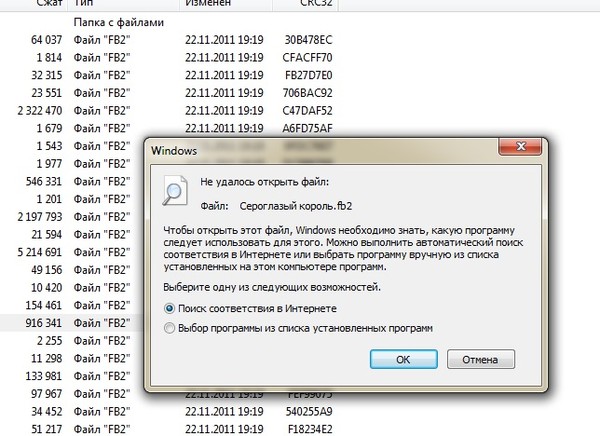
Http://ebook.online-convert.com/ru/convert-to-fb2
Больше ничего делать вам не нужно. Система самостоятельно конвертирует его в формат fb2 и запустит скачивание без вашего подтверждения.
Вот и все. Если есть возможность установить программу для преобразования и вам часто приходиться конвертировать, то этот вариант будет лучшим.
Для «одноразового» преобразования вполне устроит онлайн сервис. Успехов.
Рубрики: Без рубрикиВ некоторых ситуациях пользователям требуется преобразовать текст из книг FB2 в формат TXT. Посмотрим, какими способами это можно сделать.
Можно сразу выделить две основные группы способов конвертирования FB2 в TXT. Первая из них осуществляется с помощью онлайн сервисов, а для применения второй используется программное обеспечение, которое установлено на компьютер. Именно вторую группу способов мы и будем рассматривать в данной статье. Наиболее корректно преобразование по данному направлению осуществляют специальные программы-конвертеры, но указанную процедуру можно выполнить также при помощи некоторых текстовых редакторов и читалок. Давайте рассмотрим алгоритмы действий по выполнению данной задачи с помощью конкретных приложений.
Давайте рассмотрим алгоритмы действий по выполнению данной задачи с помощью конкретных приложений.
Способ 1: Notepad++
Прежде всего, посмотрим, как можно произвести преобразование по изучаемому направлению с помощью одного из самых мощных текстовых редакторов .
- Запустите Notepad++. Кликните на инструментальной панели по значку в образе папки.
Если же вы более привычны к действиям при помощи меню, то применяйте переход по «Файл» и «Открыть» . Применение Ctrl+O тоже подойдет.
- Запускается окошко выбора объекта. Отыщите каталог расположения исходной книги FB2, выделите её и жмите «Открыть» .
- Текстовое содержимое книги, включая теги, отобразится в оболочке Notepad++.
- Но в большинстве случаев теги в файле TXT ни к чему, а поэтому хорошо бы было их удалить. Стирать их вручную довольно утомительно, но в Notepad++ все это дело можно автоматизировать. Если вы не желаете удалять теги, то все дальнейшие шаги, которые направлены на это, можете пропускать и сразу переходить к процедуре сохранения объекта.
 Те же юзеры, которые хотят произвести удаление, должны кликнуть «Поиск» и из списка выбрать «Замена» или применить «Ctrl+H» .
Те же юзеры, которые хотят произвести удаление, должны кликнуть «Поиск» и из списка выбрать «Замена» или применить «Ctrl+H» . - Запускается окно поиска во вкладке «Замена» . В поле «Найти» впишите выражение, как на изображении ниже. Поле «Заменить на» оставьте пустым. Чтобы удостоверится в том, что оно действительно пустое, а не занятое, например, пробелами, установите в него курсор и жмите кнопку Backspace на клавиатуре до тех пор, пока курсор не достигнет левой границы поля. В блоке «Режим поиска» обязательно установите радиокнопку в позицию «Регуляр. выражен.» . После этого можете жать «Заменить все» .
- После того, как вы закроете окно поиска, увидите, что все теги, которые имелись в тексте, были найдены и удалены.
- Теперь настало время для преобразования в формат TXT. Кликайте «Файл» и выбирайте «Сохранить как…» или применяйте комбинацию Ctrl+Alt+S .

- Запускается окно сохранения. Откройте ту папку, где желаете поместить готовый текстовый материал с расширением TXT. В области «Тип файла» из раскрывшегося перечня выбирайте «Normal text file (*.txt)» . При желании можете также сменить название документа в области «Имя файла» , но делать это не обязательно. Затем кликайте «Сохранить» .
- Теперь содержимое сохранится в формате TXT и будет находиться в той области файловой системы, которую назначил сам юзер в окошке сохранения.
Способ 2: AlReader
Переформатировать книгу FB2 в TXT могут не только текстовые редакторы, но и некоторые читалки, например .
- Запустите AlReader. Щелкните «Файл» и выберите «Открыть файл» .
Также вы можете кликнуть правой кнопкой мыши (ПКМ ) по внутренней области оболочки читалки и из контекстного меню выбрать «Открыть файл» .
- Каждое из этих действий инициирует активацию окна открытия.
 Отыщите в нем каталог расположения исходного FB2 и отметьте данную электронную книгу. Затем жмите «Открыть» .
Отыщите в нем каталог расположения исходного FB2 и отметьте данную электронную книгу. Затем жмите «Открыть» . - Содержимое объекта отобразится в оболочке читалки.
- Теперь следует выполнить процедуру переформатирования. Кликните «Файл» и выберите «Сохранить как TXT» .
Либо же примените альтернативное действие, которое заключается в клике по любой внутренней области интерфейса программы ПКМ . Затем необходимо последовательно перейти по пунктам меню «Файл» и «Сохранить как TXT» .
- Активировано компактное окошко «Сохранить как TXT» . В области из раскрывающегося перечня можно выбрать один из видов кодировки исходящего текста: UTF-8 (согласно умолчанию) или Win-1251. Чтобы запустить преобразование, жмите «Применить» .
- После этого появится сообщение «File converted!» , которое означает, что объект был успешно преобразован в выбранный формат. Размещаться он будет в той же папке, что и исходник.

Существенным недостатком данного способа перед предыдущим является то, что читалка AlReader не предоставляет возможность пользователю самому выбрать место расположения преобразованного документа, так как сохраняет его там же, где помещен исходник. Зато, в отличие от Notepad++, в AlReader не нужно заморачиваться с удалением тегов, так как приложение данное действие выполняет полностью автоматически.
Способ 3: AVS Document Converter
С поставленной в этой статье задачей справляются многие конвертеры документов, к которым относится AVS Document Converter.
- Откройте программу. Прежде всего, следует добавить исходник. Кликните по «Добавить файлы» в центре интерфейса конвертера.
Можно щелкнуть по одноименной кнопке на инструментальной панели.
Для тех юзеров, которые привыкли всегда обращаться к меню, тоже есть вариант запуска окна добавления. Требуется кликнуть по пунктам «Файл» и «Добавить файлы» .

Те же, для кого ближе управление «горячими» клавишами, имеют возможность применения Ctrl+O .
- Всякое из названных действий приводит к запуску окна добавления документа. Найдите директорию расположения книги FB2 и выделите данный элемент. Жмите «Открыть» .
Впрочем, можно произвести добавление исходника и без запуска окна открытия. Для этого следует перетянуть книгу FB2 из «Проводника» в графические границы конвертера.
- Содержимое FB2 появится в области для предпросмотра AVS. Теперь следует указать итоговый формат конвертирования. Для этого в группе кнопок «Выходной формат» кликните «В TXT» .
- Можно внести второстепенные настройки преобразования, щелкая по блокам «Параметры формата» , «Преобразовать» и «Извлечь изображения» . При этом будут открываться соответствующие поля настройки. В блоке «Параметры формата» можно выбрать из раскрывающегося списка один из трех вариантов кодировки текста выходного TXT:
- В блоке «Переименовать» можно выбрать один из трех вариантов в перечне «Профиль» :
- Исходное имя ;
- Текст+Счетчик ;
- Счетчик+Текст .

В первом варианте имя полученного объекта остается таким же, какое было у исходника. В двух последних случаях активным становится поле «Текст» , куда можно внести желаемое наименование. Оператор «Счетчик» означает, что при совпадении имен файлов или в случае, если бы будете применять групповое конвертирование, то к указанному в поле «Текст» имени прибавится номер перед или после наименования в зависимости от того, какой вариант был выбран в поле «Профиль» : «Текст+Счетчик» или «Счетчик+Текст» .
- В блоке «Извлечь изображения» можно произвести извлечение картинок из исходного FB2, так как исходящий TXT не поддерживает отображение рисунков. В поле «Папка назначения» следует указать директорию, в которой эти картинки будут размещаться. Затем жмите «Извлечь изображения» .
- По умолчанию выходной материал сохраняется в каталоге «Мои документы» текущего пользовательского профиля, что можете видеть в области «Выходная папка» .
 Если требуется сменить каталог размещения итогового TXT, то щелкайте «Обзор…» .
Если требуется сменить каталог размещения итогового TXT, то щелкайте «Обзор…» . - Активируется «Обзор папок» . Перейдите в оболочке данного инструмента к той директории, где требуется хранить конвертированный материал, и щелкайте «OK» .
- Теперь адрес выбранной области появится в элементе интерфейса «Выходная папка» . Все готово для переформатирования, а поэтому жмите «Старт!» .
- Происходит процедура переформатирования электронной книги FB2 в текстовый формат TXT. За динамикой этого процесса можно следить по данным, которые отображаются в процентном отношении.
- После завершения процедуры появится окошко, где говорится об удачном окончании конвертирования, а также будет предложено переместиться в директорию хранения полученного TXT. Для этого следует нажать «Откр. папку» .
- Откроется «Проводник» в той папке, где помещен полученный текстовый объект, с которым вы можете теперь выполнять любые доступные для формата TXT манипуляции.
 Вы можете его просматривать с помощью специальных программ, редактировать, перемещать и выполнять другие действия.
Вы можете его просматривать с помощью специальных программ, редактировать, перемещать и выполнять другие действия.
Преимущество данного способа перед предыдущими состоит в том, что конвертер, в отличие от текстовых редакторов и читалок, позволяет обрабатывать целую группу объектов одновременно, тем самым экономя значительное количество времени. Основной же недостаток состоит в том, что приложение AVS платное.
Способ 4: Блокнот
Если все предыдущие способы для решения поставленной задачи предполагали установку специального программного обеспечения, то работая со встроенным текстовым редактором ОС Windows Блокнот, этого делать не требуется.
- Откройте Блокнот. В большинстве версий Windows это можно сделать через кнопку «Пуск» в папке «Стандартные» . Щелкайте «Файл» и выбирайте «Открыть…» . Также подойдет использование Ctrl+O .
- Запускается окошко открытия. Обязательно, чтобы увидеть объект FB2, в поле указания типа форматов из списка выберите «Все файлы» вместо «Текстовые документы» .
 Отыщите ту директорию, где расположен исходник. После его выделения из раскрывающегося списка в поле «Кодировка» выберите вариант «UTF-8» . Если после открытия объекта отобразятся «кракозябры», то попробуйте открыть его заново, сменив кодировку на любую другую, проделывая подобные манипуляции до тех пор, пока текстовое содержимое не отобразится корректно. После того, как файл выделен и указана кодировка, кликайте «Открыть» .
Отыщите ту директорию, где расположен исходник. После его выделения из раскрывающегося списка в поле «Кодировка» выберите вариант «UTF-8» . Если после открытия объекта отобразятся «кракозябры», то попробуйте открыть его заново, сменив кодировку на любую другую, проделывая подобные манипуляции до тех пор, пока текстовое содержимое не отобразится корректно. После того, как файл выделен и указана кодировка, кликайте «Открыть» . - Содержимое FB2 откроется в Блокноте. К сожалению, данный текстовый редактор не работает с регулярными выражениями так, как это делает Notepad++. Поэтому, работая в Блокноте, вам либо придется смириться с наличием тегов в исходящем TXT, либо предстоит удалить их все вручную.
- После того, как вы приняли решение о том, что делать с тегами и выполнили соответствующие манипуляции или оставили все как есть, можно переходить к процедуре сохранения. Кликните «Файл» . Далее выбирайте пункт «Сохранить как…» .

- Активировано окошко сохранения. Переместитесь с его помощью в тот каталог файловой системы, где необходимо поместить TXT. Собственно, без дополнительной необходимости больше никаких корректировок в данном окне можно не производить, так как тип сохраненного файла в Блокноте в любом случае будет TXT по той причине, что больше ни в каком другом формате данная программа не умеет сохранять документы без дополнительных манипуляций. Но при желании юзер имеет возможность изменить наименование объекта в области «Имя файла» , а также выбрать кодировку текста в области «Кодировка» из перечня со следующими вариантами:
- UTF-8 ;
- ANSI ;
- Юникод ;
- Юникод Big Endian .
После того, как все настройки, которые вы считаете необходимыми к выполнению, произведены, жмите «Сохранить» .
- Текстовый объект с расширением TXT будет сохранен в указанной в предыдущем окне директории, где вы сможете его обнаружить для дальнейших манипуляций.

Единственное преимущество данного метода преобразования перед предыдущими заключается в том, что для его использования не нужно инсталлировать дополнительное ПО, можно обойтись только инструментами системы. По практически всем остальным аспектам манипуляции в Блокноте уступают программам, которые были описаны выше, так как данный текстовый редактор не позволяет производить массовое конвертирование объектов и не решает проблему с тегами.
Нами были подробно рассмотрены действия в отдельных экземплярах различных групп программ, которые умеют преобразовывать FB2 в TXT. Для группового преобразования объектов подойдут только специальные программы-конвертеры наподобие AVS Document Converter. Но учитывая тот факт, что большинство из них платные, для одиночного конвертирования по указанному выше направлению вполне сгодятся отдельные читалки (AlReader и др.) или продвинутые текстовые редакторы, как Notepad++. В случае, когда пользователь все-таки не желает устанавливать дополнительное программное обеспечение, но при этом качество результата на выходе его не сильно беспокоит, то поставленную задачу можно решить даже с помощью встроенной программы ОС Windows – Блокнот.
Современные программы-читалки способны распознать более двадцати самых разных форматов текста: от самого простого txt до djvu и многих других. Но для того, чтобы не путать пользователей в различных форматах и расширениях, большинство верстальщиков и составителей электронных версий книг стали использовать относительно новый формат fb2, который по праву можно считать универсальным и одним из самых популярных. В этой статье мы разберемся, как переделать doc, pdf и txt в fb2.
Вам понадобятся:
Преимущества
Формат fb2 имеет массу преимуществ, например:
- Отлично отображает все иллюстрации;
- Без труда сохраняет объёмные файлы;
- Практически, позволяет воссоздать оригинальную книгу на экране ПК, ноутбука, или читалки.
Недостатки
Но, вместе с тем, этот формат имеет весьма существенный недостаток – его нельзя открыть стандартными средствами просмотра текста. То есть, если вы захотели почитать электронную книгу на обычном телефоне, без встроенного ПО, то вам придётся переделать fb2 в txt.
Или другой случай – у вас есть огромный текстовый документ, из которого вы хотите сделать электронную книгу. И если вы не знаете как переделать doc в fb2, то сделать это у вас вряд-ли получится. Поэтому, сегодня мы расскажем вам как конвертировать fb2-файлы, а также как создавать их самостоятельно.
Создаём fb2 из doc, pdf или txt документа
Существует несколько специальных сервисов, которые в режиме онлайн сделают практически из любого текстового формата fb2 файл. Воспользоваться можно одним из доступных сервисов.
Например, ebook.online-convert.com , который является достаточно мощным инструментом для работы с электронными книгами, и имеет множество других, не менее полезных функций.
Или же convertfileonline.com . Он русскоязычный, имеет более простой интерфейс (но вместе с тем, меньше функций), поэтому мы остановим свой выбор именно на нём.
Данный способ станет отличным решением, если файл имеет небольшой размер, а также не нуждается в дополнительном форматировании. Так что если вам нужно переделать pdf в fb2 – следуйте инструкции.
Так что если вам нужно переделать pdf в fb2 – следуйте инструкции.
Открываем главную страницу и видим перед собой рабочую область. При помощи кнопки «Выберите файл», указываем путь к нашему pdf, txt, или docx-файлу.
В окне выбираем пункт FictionBook2 (FB2) – это значит, что книга будет создана в «чистом» формате, полностью отвечая исходнику.
Нажимаем «Конвертировать», и уже через мгновение ваш браузер начнёт загрузку готовой книги в формате fb2.
Делаем из fb2-файла txt, pdf или doc документ
Процесс, обратный вышеописанному. Допустим, вы , но она в формате fb2, но вы хотите её почитать на своём мобильном, который кроме txt, других форматов просто не распознаёт (в лучшем случае, если это смартфон – то doc/docx). Переделать fb2 в txt не сложнее, чем сделать обратное.
В этом нам поможет всё тот же сервис convertfileonline.com . В главном окне уже знакомым способом указываем путь к файлу, после чего в рабочем окне выделяем необходимый формат конечного файла – EPUB, RTF, DOC, DOCX, PDF или TXT.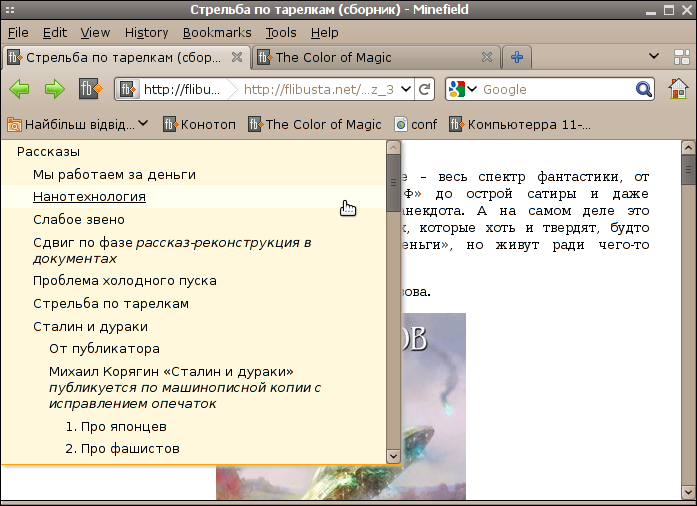
Иногда бывает необходимо сконвертировать книгу или документ из одного формата в другой. Например, если у вас на компьютере нет программы, которая читает данный формат, или же если ваш ридер читает только ограниченное число форматов. В этом случае помогут конвертеры электронных книг и документов. Есть конвертеры, выполненные в виде интернет-сервисов (они не требуют установки на ПК) и конвертеры-программы, которые необходимо устанавливать на компьютер. Предлагаю вашему вниманию каталог разнообразных конвертеров.
Онлайн -конвертеры (не требуют установки на компьютер)
Все они являются бесплатными.
- Sorotokin . Конвертирует fb2 и fb2.zip в epub .
- Oleksandr Tymoshenko . Конвертирует fb2 и fb2.zip в epub.
- 2epub . Конвертирует doc, odt, fb2, html, rtf, txt, pdf (текстовые) и другие форматы в epub, fb2, lit, lrf, mobi.

- OnlineConvert . Конвертирует epub, lrf, mobi, html в форматы fb2, ltf, mobi, epub, lit, pdf.
- Free Online File Converter . Практически универсальный конвертер; конвертирует doc, docx, xls, xlsx, ppt, pptx в pdf; текстовые pdf в txt; doc, docx, rtf, html и другие форматы в fb2; изображения в pdf и т.д .
- Convert File Online . Конвертирует pdf, fb2, html в txt; txt в pdf, fb2; html в fb2; doc, docx, rtf в fb2 и pdf; bmp, jpg, gif, png в pdf .
- Go4Convert . Практически универсальный; конвертирует файлы форматов doc, fb2, epub, htm/html, odt и других в форматы epub, pdf, fb2, doc, htm/html и другие .
Конвертеры-программы (
требующие установки на компьютер)Бесплатные. Чтобы попасть на сайт конвертера, кликните на его название (оно выделено синим цветом).
- LordKiRon . Конвертирует fb2 в epub. Однокнопочный. Только для Windows.
- Конвертер Михаила Шаронова . Конвертирует fb2 в lrf. Однокнопочный. Только для Windows.
- Calibre . Очень мощная программа, позволяющая конвертировать fb2/epub/html/mobi/odt и многие другие форматы в fb2/epub/mobi/lrf/doc и другие форматы . Есть версии для Windows, Linux, Mac OS X. Позволяет также читать электронные книги в большинстве форматов, создавать коллекции, загружать новости из интернета и конвертировать их в электронные книги.
- Плагин fbtools для OpenOffice/NeoOffice, подходит для конвертации doc, rtf, txt, odt, html в fb2 .
- Htmldocs2fb2 . Конвертирует html в fb2, doc в fb2). Только для Windows XP/Vista/7 .
- EPUBGen . Конвертирует doc, fb2, rtf в epub . Только для MacOS X.

- Any to FB2 и FB2Any . Конвертируют txt, html, doc в fb2; fb2 в txt, rtf, lit, rb.
- DjVu to PDF . Только для Windows.
- Конвертер pd4ml . Конвертирует djvu в pdf. Есть версии для Windows, Linux, MacOS X.
Б
ольшую часть книг и журналов в Интернете можно скачать в PDF – универсальном формате, который можно открыть на любом компьютерном устройстве, в любой десктопной операционной системе даже обычным браузером. Формат PDF позволяет создать в электронном виде точную копию реальной книги с типографским оформлением и иллюстрациями. Материал книги в PDF -документе при желании автора может быть защищён от копирования.
А вот файлы в форматах электронных книг FB2 или ePub в Интернете выложены реже.
PDF vs FB2 и ePub
Несмотря на универсальность PDF, в удобстве использования он уступает форматам FB2 или ePub. Так, последние более функциональны и более легковесны по сравнению с PDF. Некоторые мобильные устройства могут поддерживать чтение электронных книг только в формате ePub, не умеючи воспроизводить ни PDF, ни любые другие форматы документов. С проблемой чтения электронных книг в PDF могут столкнуться пользователи бюджетных ридеров со слабым процессором. Такие могут поддерживать воспроизведение PDF согласно техническим характеристикам, однако на практике работа будет невозможна из-за постоянных подписаний и торможений. Да что там бюджетные ридеры, PDF-документ, в котором более 500 страниц, может подвисать даже на компьютере, если у того слабое «железо».
Так, последние более функциональны и более легковесны по сравнению с PDF. Некоторые мобильные устройства могут поддерживать чтение электронных книг только в формате ePub, не умеючи воспроизводить ни PDF, ни любые другие форматы документов. С проблемой чтения электронных книг в PDF могут столкнуться пользователи бюджетных ридеров со слабым процессором. Такие могут поддерживать воспроизведение PDF согласно техническим характеристикам, однако на практике работа будет невозможна из-за постоянных подписаний и торможений. Да что там бюджетные ридеры, PDF-документ, в котором более 500 страниц, может подвисать даже на компьютере, если у того слабое «железо».
Не все программные ридеры могут работать с PDF.
Например, функциональные Windows-читалки CoolReader и ICE Book Reader , которые поддерживают возможность озвучивания текста компьютерным голосом с помощью голосовых движков, работают только с текстовыми форматами.И FB2, и ePub – это форматы электронных книг
Это компактные текстовые файлы с разметкой и структурой. Наличие оглавления, возможность переходить на нужные главы – немаловажные преимущества книг FB2 и ePub перед документами PDF. Формат ePub тяжелее FB2, поскольку поддерживает сложную вёрстку и иллюстрацию более качественными изображениями. Тогда как FB2 более лёгок, но и отображает иллюстрационные материалы в худшем качестве. Эти два формата также отличаются защитой от копирования. Если материалы в книгах FB2 можно копировать без каких-либо препятствий, то книги ePub от копирования могут быть защищены. Формат ePub распространён в странах Запада. Долгое время на просторах Рунета он не был известен, да и сейчас популярным его назвать нельзя. Из этих двух форматов большая часть книг на русском языке представлена в FB2.
Наличие оглавления, возможность переходить на нужные главы – немаловажные преимущества книг FB2 и ePub перед документами PDF. Формат ePub тяжелее FB2, поскольку поддерживает сложную вёрстку и иллюстрацию более качественными изображениями. Тогда как FB2 более лёгок, но и отображает иллюстрационные материалы в худшем качестве. Эти два формата также отличаются защитой от копирования. Если материалы в книгах FB2 можно копировать без каких-либо препятствий, то книги ePub от копирования могут быть защищены. Формат ePub распространён в странах Запада. Долгое время на просторах Рунета он не был известен, да и сейчас популярным его назвать нельзя. Из этих двух форматов большая часть книг на русском языке представлена в FB2.
Если имеется интересная книга в PDF-файле, это ещё не означает, что её нельзя прочитать посредством ридера, работающего только с форматами электронных книг. Файл PDF можно конвертировать в FB2 или ePub. Ниже рассмотрим три способа, как это сделать.
Веб-сервис Online-Convert.
 Com
Com
Online-Convert.Com (http://www.online-convert.com/ru ) – не единственный веб-сервис, который предлагает в онлайн-режиме конвертирование файлов из одних форматов в другие, но выбран именно он из-за популярности и юзабельности. Сайт имеет русифицированный и понятный итерфейс, и конвертировать файлы с его помощью достаточно просто. На главной странице выбираем раздел «Конвертер электронных книг» , выставляем формат на выходе — FB2 или ePub — и жмём кнопку «Начать» .
Далее загружаем на сервер сервиса исходный PDF-файл или указываем его адрес, если он выложен в Интернете. При необходимости меняем названием электронной книги или её автора, также можем задать дополнительные настройки конвертирования. Жмём «Преобразовать» .
Если конвертируется большой файл, можно ввести свой адрес электронной почты, куда придёт ссылка на скачивание файла в выходном формате после завершения процесса конвертирования.
Небольшие же PDF-файлы конвертируются быстро: уже через пару секунд после загрузки PDF-файла на сервер можем скачать выходной файл FB2 или ePub.
Веб-сервисы на первый взгляд могут показаться самым простым способом преобразования одних форматов в другие, поскольку нет надобности заморачиваться с установкой программ на компьютер. В то же время работа с конвертированием файлов посредством веб-сервиса может по времени надолго затянуться из-за существования очереди.
Ещё несколько недостатков работы с Online-Convert.Com : в файлах FB2 и ePub на выходе, как правило, отсутствует оглавление книг, не каждый процесс конвертирования может завершиться успешно, а бесплатность использования услуг веб-сервиса условна. Так, без платной подписки конвертировать можно только PDF-файлы, вес которых не превышает 100 Мб.
Программа Calibre
Бесплатная программа Calibre конвертирование файлов в книжные форматы — в частности, из PDF в FB2 или ePub — предлагает в качестве дополнительного функционала.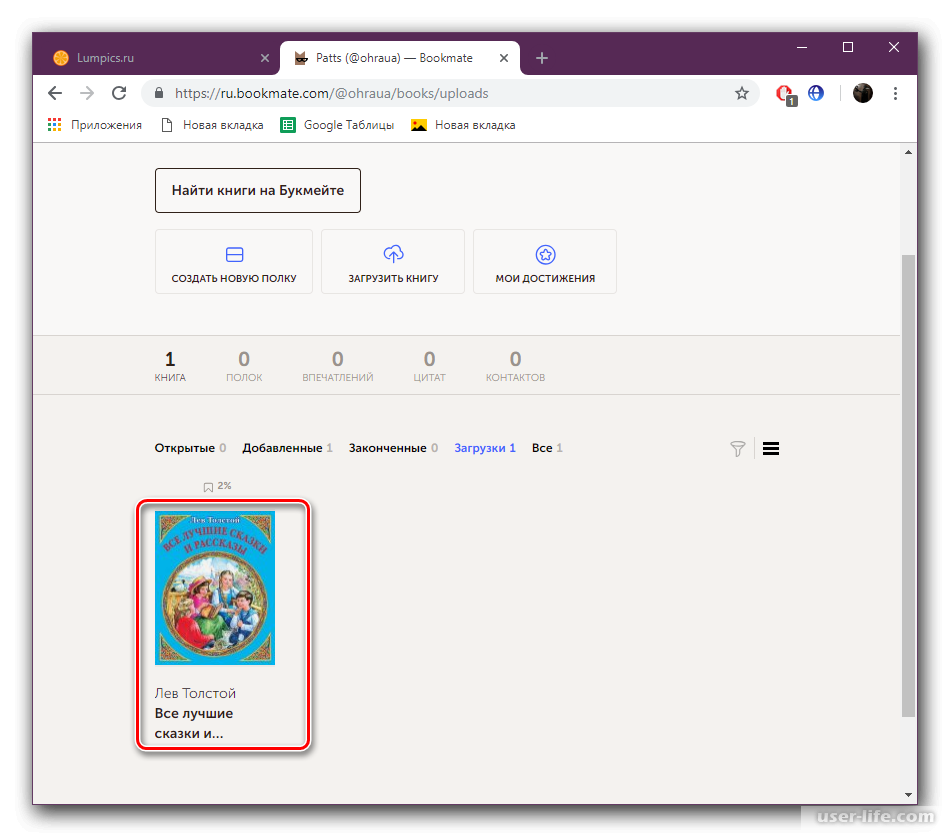 Основным же предназначением Calibre является каталогизация электронной библиотеки пользователя. Программа обустроена внутреннем ридером, возможностью синхронизации библиотеки с портативными и мобильными устройствами, новостным модулем, поиском новых электронных книг по специальным веб-ресурсам и прочими полезными функциями для истинных книголюбов.
Основным же предназначением Calibre является каталогизация электронной библиотеки пользователя. Программа обустроена внутреннем ридером, возможностью синхронизации библиотеки с портативными и мобильными устройствами, новостным модулем, поиском новых электронных книг по специальным веб-ресурсам и прочими полезными функциями для истинных книголюбов.
Сразу при установке программы предлагается выбрать каталог Calibre — папку , где на компьютере будут храниться электронные книги.
Чтобы конвертировать файл из PDF в FB2 или ePub, в главном окне Calibre жмём кнопку «Добавить книги» и выбираем исходный PDF -файл. Файл появится в списке в центре окна программы, теперь жмём кнопку «Преобразовать книги» , затем – «Индивидуальное преобразование» .
Откроется форма преобразования, где в правом верхнем углу необходимо выбрать формат – в нашем случае FB2 или ePub — и при необходимости заполнить поля ниже.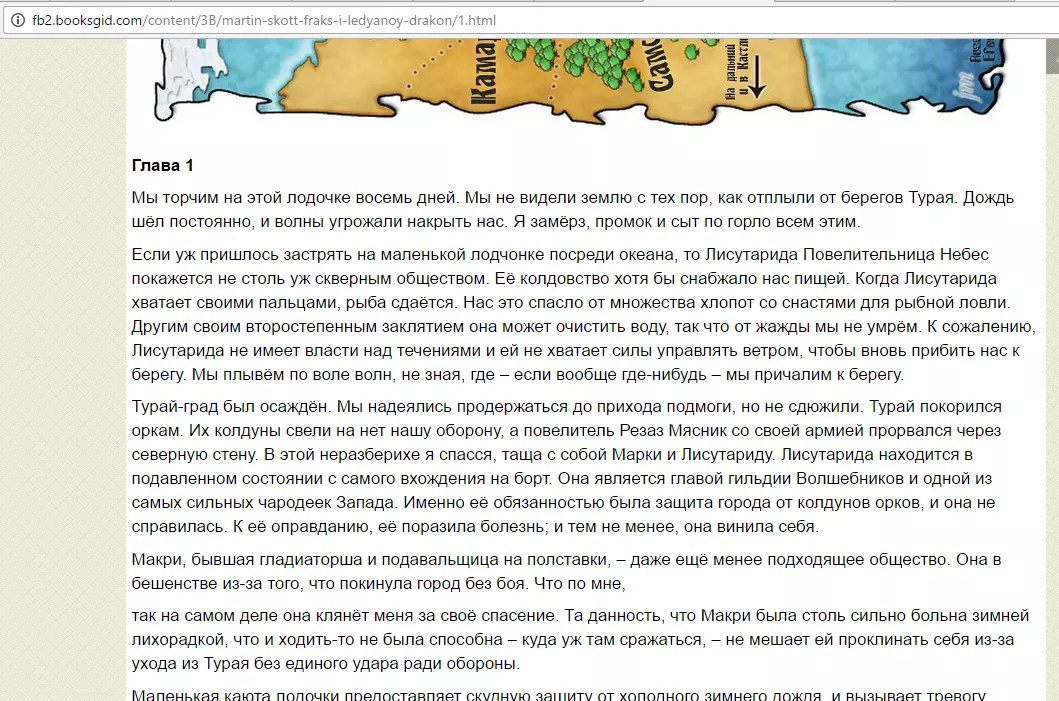
При желании в форме преобразования можно выставить прочие параметры, например, во вкладке «Настройки страницы» в профиле вывода указать конкретное устройство – ридер или планшет.
Любителям структурированных книг в помощь опция принудительной генерации оглавления во вкладке «Содержание» . Для старта процесса конвертирования жмём «Ок» .
Программа Calibre не ограничена работой только с одним документом, конвертирование файлов возможно в пакетном режиме. Ход конвертирования можно просмотреть, нажав кнопку «Задания» .
По завершении операции преобразованные электронные книги автоматически появятся в библиотеке Calibre – и в исходном формате PDF, и в формате на выходе FB2 или ePub.
Скачать программу Calibre можно на сайте разработчика (http://calibre-ebook.com/download ) .
В противовес такому преимуществу конвертирования из PDF в FB2 или ePub двумя рассмотренными выше способами, как бесплатность, увы, придётся противопоставить качество файлов на выходе. Не все страницы могут быть переведены в текстовый формат, отдельными кусками в книгах могут то и дело будут появляться изображения страниц. Не всегда даже программе Calibre удастся сформировать оглавление в электронных книгах формата FB2.
Не все страницы могут быть переведены в текстовый формат, отдельными кусками в книгах могут то и дело будут появляться изображения страниц. Не всегда даже программе Calibre удастся сформировать оглавление в электронных книгах формата FB2.
Программа ABBYY PDF Transformer+
Компания ABBYY , известная многим пользователям по программному продукту ABBYY FineReader для распознавания текста, как никто иной знает о том, как лучше преобразовывать настоящие отсканированные книги из файлов PDF в текстовые форматы. В программе ABBYY PDF Transformer+ объединен различный инструментарий для редактирования PDF -файлов, включая его преобразование в иные форматы, в частности, в электронные книги FB2 и ePub .
ABBYY PDF Transformer+ — платный продукт, и стоит программа 3890 руб . На сайте разработчика (http://www.abbyy.ru/pdftransformer ) представлена ознакомительная версия, в которой можно бесплатно использовать функционал программы в течение 30 дней
, правда, с серьезным ограничением при конвертировании – не более 100 страниц. Тем не менее, из всех рассмотренных выше способов преобразования файлов из PDF в FB2 или ePub программа ABBYY PDF Transformer+ может предложить самое лучшее качество конвертирования.
Тем не менее, из всех рассмотренных выше способов преобразования файлов из PDF в FB2 или ePub программа ABBYY PDF Transformer+ может предложить самое лучшее качество конвертирования.
После запуска программы функцию конвертирования файлов PDF и выбор выходных форматов увидим сразу же в главном окне. Выбираем нужный формат — FB2 или ePub.
В небольшом окошке параметров будущей электронной книги можем указать её название и автора.
По завершении процесса преобразования программа выдаст форму сохранения файла на выходе.
Кнопки конвертирования также доступны в окне программы при открытии файлов PDF.
FB2 в PDF — online-convert.com
Базовый размер шрифта:pt
Вставить шрифт «/> НетSansSerif
Изменить кодировку ввода Автоматическое обнаружение
Включить вывод ASCII
Включить эвристику
Целевая программа для чтения электронных книг DefaultApple iPadApple IPad 3Cybook 3Cybook OpusEctaco jetBookGalaxyGeneric электронной inkGeneric HD электронной inkGeneric большой электронной inkHanlin V3Hanlin V5iLiadIrexDR800IrexDR1000jetBookKoboMobipocketMS ReaderNookNook ColorNook HD PlusPocketbook 900Pocketbook Pro 912SonySony 300Sony 900Sony LandscapeSony T3TabletKindleKindle DXKindle FireKindle OasisKindle PaperwhiteKindle Paperwhite 3Kindle VoyageDefaultCybook 3Cybook OpusEctaco jetBookHanlin V3Hanlin V5Pocketbook 900Pocketbook Pro 912MS ReaderHanlin V3Hanlin V5DefaultSonySony 300Sony 900Sony LandscapeSony T3DefaultCybook 3Cybook OpusEctaco jetBookHanlin V3Hanlin V5iLiadKindleKindle DXKindle FireKindle OasisKindle PaperwhiteKindle Paperwhite 3Kindle VoyageKoboPocketbook 900Pocketbook Pro 912DefaultIrexDR800IrexDR1000NookNook ColorNook HD PlusDefaultApple iPadApple IPAD 3Cybook 3Cybook OpusEctaco jetBookGalaxyGeneric электронной inkGeneric HD электронной inkGeneric большая электронная inkHanlin V3Hanlin V5iLiadIrexDR800IrexDR1000jetBookKindleKindle DXKindle FireKindle OasisKindle Paperwh iteKindle Paperwhite 3Kindle VoyageKoboMobipocketMS ReaderNook ColorNook HD PlusPocketbook 900Pocketbook Pro 912SonySony 300Sony 900Sony LandscapeSony T3TabletDefaultPocketbook 900Pocketbook Pro 912
Изменить название:
Сменить автора:
Добавить границу:см
TotalReader Pro — ePub, DjVu, MOBI, FB2 Reader
Отправлено Алексом Уоллисом в среду, 5 марта 2014 г.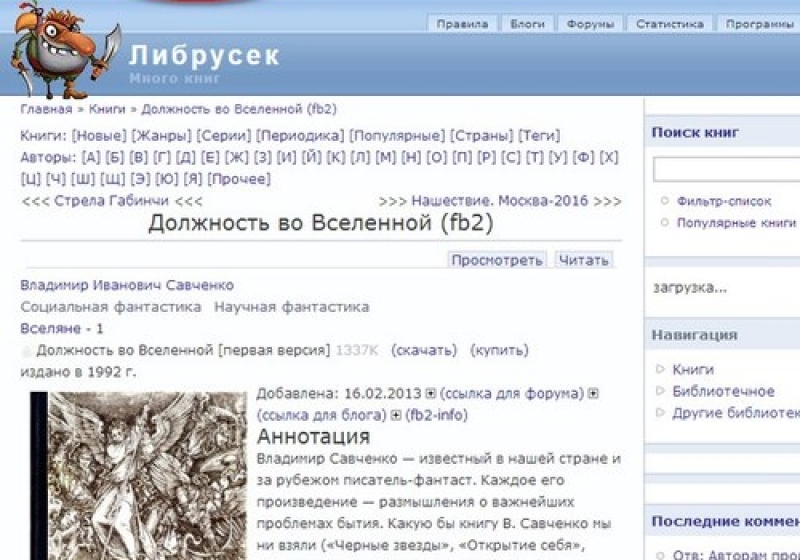
Описание приложения
ЛУЧШЕЕ приложение для чтения книг: * .fb2, * .epub, * .chm, * .fbz, * .rtf, * .txt (все кодировки), документы: * .djvu, * .pdf, * .xps, офисные документы: * .doc, * .docx, * .xls, * .xlsx, * .ppt, * .pptx, * .pages, * .numbers, * .key и комиксы: * .cbr, * .cbz, * .cbt.
Все форматы тщательно проработаны и на 100% поддерживаются приложением, включая стили, главы, таблицы, ссылки, сноски и т. Д.
Система визуализации учитывает специфику форматов, функционирующих на мобильных устройствах (объем памяти, количество общих процессоров и т. Д.).),
Обеспечение максимальной производительности и комфорта при работе с большими документами.
Элегантный дизайн, расширенная функциональность, высокая скорость и стабильность работы сделают чтение любимой литературы приятным занятием.
Вы можете обратиться в техподдержку и оставить комментарий, не выходя из приложения. Особенности TotalReader:
■ Широкий спектр поддерживаемых форматов (fb2, epub, chm, fbz, rtf, txt (все кодировки), djvu, pdf, xps, doc, docx, xls, xlsx, ppt, pptx, pages, numbers, key, cbr, cbz , cb7, cbt)
■ Совместимость со всеми популярными форматами архивов (rar, zip, gz, tar. ..)
■ Синтезатор речи для книг.
■ Интеграция с популярными облачными сервисами (Google Drive, DropBox, SkyDrive, Яндекс.Диск)
■ Высокая стабильность приложения.
■ Автоматическое восстановление плохих и нестандартных файлов.
■ Параметры поиска и выделения текста
■ Оглавление и метаданные в книгах и документах
■ Выделите и скопируйте параметры текста для книг.
■ Шрифт, размер шрифта, межстрочный интервал, расстановка переносов, язык расстановки переносов, параметры пропуска авторского стиля
■ Удобная навигация
■ Возможность макета страницы в документах (одинарная страница, двойная страница, двойная страница с обложкой)
■ Эффекты для документов (сепия, монохромный, управление цветом)
■ Контроль яркости документов
■ Закладки
■ Быстрый предварительный просмотр документа
■ Масштабирование страницы для документов
■ Автоматическое масштабирование для соседних страниц.
■ Двойной просмотр страницы на iPad
■ Открытие документов из внешних приложений
■ Список последних открытых документов
■ Онлайн-каталоги книг (OPDS)
■ Передача Wi-Fi
■ FTP-передача Возможности файлового менеджера:
■ Интуитивно понятный интерфейс
■ Интеграция с iTunes
■ Сортировка файлов (по имени, по расширению, по размеру, по дате)
■ Поиск файлов во вложенных папках
■ Параметры создания, перемещения, переименования, удаления файла / папки.
..)
■ Синтезатор речи для книг.
■ Интеграция с популярными облачными сервисами (Google Drive, DropBox, SkyDrive, Яндекс.Диск)
■ Высокая стабильность приложения.
■ Автоматическое восстановление плохих и нестандартных файлов.
■ Параметры поиска и выделения текста
■ Оглавление и метаданные в книгах и документах
■ Выделите и скопируйте параметры текста для книг.
■ Шрифт, размер шрифта, межстрочный интервал, расстановка переносов, язык расстановки переносов, параметры пропуска авторского стиля
■ Удобная навигация
■ Возможность макета страницы в документах (одинарная страница, двойная страница, двойная страница с обложкой)
■ Эффекты для документов (сепия, монохромный, управление цветом)
■ Контроль яркости документов
■ Закладки
■ Быстрый предварительный просмотр документа
■ Масштабирование страницы для документов
■ Автоматическое масштабирование для соседних страниц.
■ Двойной просмотр страницы на iPad
■ Открытие документов из внешних приложений
■ Список последних открытых документов
■ Онлайн-каталоги книг (OPDS)
■ Передача Wi-Fi
■ FTP-передача Возможности файлового менеджера:
■ Интуитивно понятный интерфейс
■ Интеграция с iTunes
■ Сортировка файлов (по имени, по расширению, по размеру, по дате)
■ Поиск файлов во вложенных папках
■ Параметры создания, перемещения, переименования, удаления файла / папки. ■ Поиск файлов / папок
■ Предварительный просмотр обложки книги Возможности передачи по Wi-Fi:
■ Интуитивно понятный интерфейс
■ Параметры создания, перемещения, переименования, удаления файла / папки.
■ Скачивание / загрузка нескольких медиафайлов одним щелчком мыши.
■ Отображение прогресса загрузки Онлайн-каталог (OPDS) Возможности:
■ Максимальная поддержка стандартов OPDS
■ Удобная навигация
■ «Умный» поиск
■ Предварительный просмотр всей информации о книге
■ Добавление и редактирование параметров каталога.
■ Список полностью популярных каталогов Не стесняйтесь задавать вопросы, сообщать об ошибках или запрашивать новые функции: support @ develsoftware.com
■ Поиск файлов / папок
■ Предварительный просмотр обложки книги Возможности передачи по Wi-Fi:
■ Интуитивно понятный интерфейс
■ Параметры создания, перемещения, переименования, удаления файла / папки.
■ Скачивание / загрузка нескольких медиафайлов одним щелчком мыши.
■ Отображение прогресса загрузки Онлайн-каталог (OPDS) Возможности:
■ Максимальная поддержка стандартов OPDS
■ Удобная навигация
■ «Умный» поиск
■ Предварительный просмотр всей информации о книге
■ Добавление и редактирование параметров каталога.
■ Список полностью популярных каталогов Не стесняйтесь задавать вопросы, сообщать об ошибках или запрашивать новые функции: support @ develsoftware.com
Открыть файл FB2
Файлы с расширением .fb2 обычно связаны с & qout; FictionBook & qout; программа, версия 2.0. Эти файлы классифицируются под заголовком файлов XML. Книгу FictionBook 2.0 создал Майк Мацнев. Файлы .fb2 содержат набор правил для создания электронной версии художественной литературы, которую можно сделать пригодной для чтения на различных типах устройств.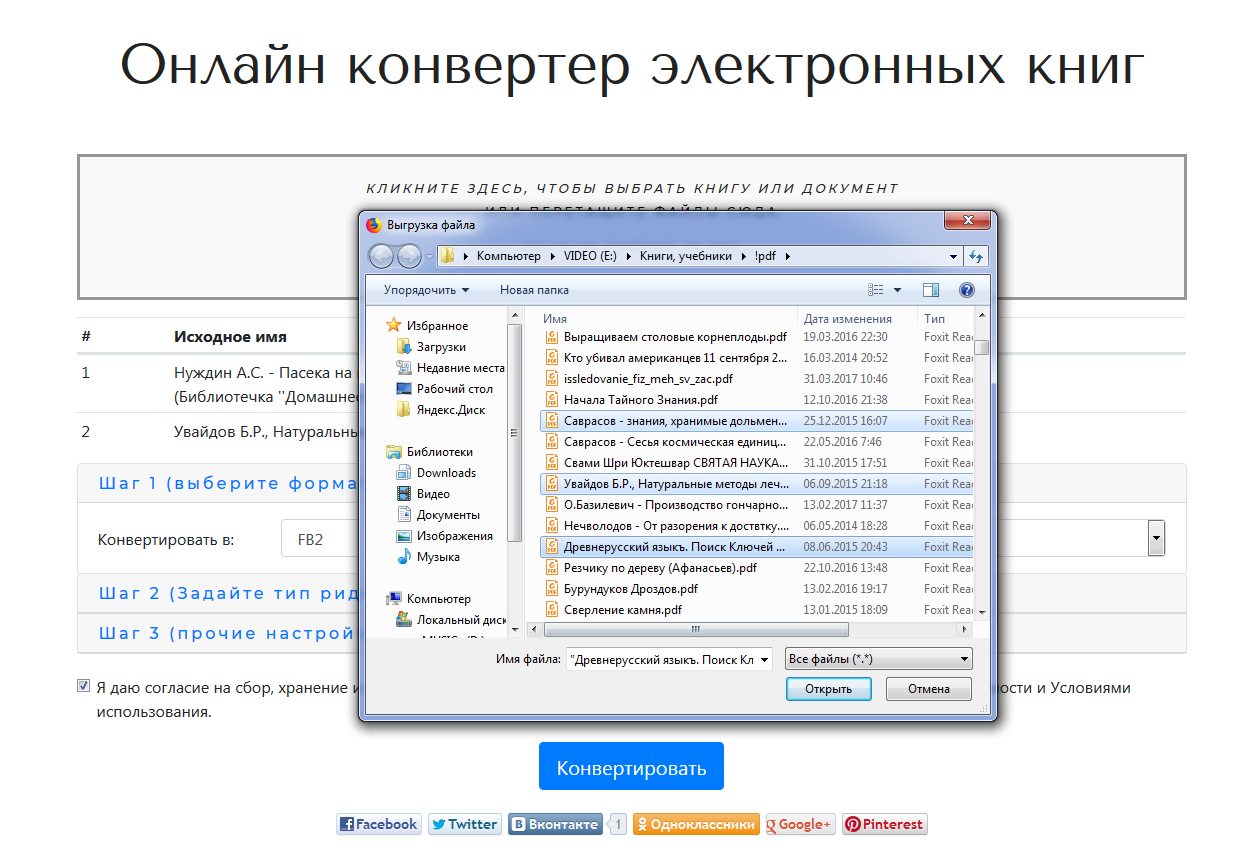 Как правило, электронные книги, опубликованные через расширение.fb2 имеют вымышленный характер. К этим книгам можно легко получить доступ и читать в Windows, UNIX и т. Д. Эти файлы, в отличие от других форматов, связанных с электронными книгами, содержат только один файл XML.
Как правило, электронные книги, опубликованные через расширение.fb2 имеют вымышленный характер. К этим книгам можно легко получить доступ и читать в Windows, UNIX и т. Д. Эти файлы, в отличие от других форматов, связанных с электронными книгами, содержат только один файл XML.
Файлы с FB2 не отображают внешний вид документа, а описывают его основную структуру. Этот формат считается очень удобным для таких целей, как обработка и индексация управления электронными книгами. Кроме того, эти файлы позволяют автоматически преобразовывать формат файла в другое подходящее расширение.
Итак, чем же хорош этот формат файла?
Что касается формата файлов, у FB2 есть множество функций, которые можно было бы просто удивить. Художественные книги, опубликованные под этим расширением, можно легко открыть с помощью различных программных и аппаратных реализаций. Более того, файлы этих расширений очень хороши для повествовательной литературы. Документы с расширением файла .fb2 могут содержать структурированные тексты, эпиграфы, отрывки стихов, различные субтитры, разные типы цитат, разные ссылки и сноски в зависимости от документа, таблицы и даже изображения в форматах PNG или JPEG.
По сравнению с другими форматами файлы с FB2 имеют много преимуществ. Помимо того факта, что для них требуется только один файл XML, еще одним положительным моментом в них является то, что они распространяются в формате ZIP, совместимом с большинством программного обеспечения. Кроме того, можно легко передать большой объем данных с помощью одного сжатого файла. Файлы с расширением .fb2 поддерживаются многими типами программного обеспечения, такими как FBReader, Haali Reader, Okular, STDU Viewer, AlReader, CoolReader и некоторыми другими документами для iOS от Apple.
Что касается оборудования, совместимого с такими файлами, то Pocket Book Readers, COOL-ER, Cybook Opus и Cybook Gen3 — вот некоторые из них, которые творит чудеса с этим типом файлового формата. Также устройства, созданные на основе дизайна Hanvon N516, также могут обращаться к файлам с расширением .fb2.
Открыть файл FB2 в ОС Windows
- Найдите файл FB2, который нужно открыть в проводнике Windows, и дважды щелкните его
- Если файл не открывается автоматически и вы видите сообщение «Windows не может открыть файл», вам следует поискать программу, которая может открыть файл FB2.

- Если у вас есть программа, которая может открывать файл FB2, установленная на вашем компьютере, запустите эту программу и выберите «Файл», а затем «Открыть» или аналогичные параметры в ее меню, чтобы открыть файл FB2.
- Если у вас не установлена программа, попробуйте выполнить поиск по запросу «FB2 wiki», «как открыть файл FB2» в поисковой системе.
- Найдя приложение, установите его на свой компьютер
- После установки программы дважды щелкните файл FB2, чтобы открыть его
Расширения файлов используются операционной системой Windows, чтобы указать, какая информация хранится в файле. Каждый файл в ОС Windows должен иметь расширение файла, и расширения файлов используются Windows, чтобы определить, какое приложение следует использовать для открытия файла. Каждое приложение, установленное в ОС Windows, помещает информацию о том, какие расширения оно может открывать в реестре Windows, и Windows использует эту информацию, чтобы определить, какое приложение следует запускать, когда пользователь дважды щелкает файл. Если приложение, которое может открывать файл FB2, не установлено, Windows отобразит сообщение «Windows не может открыть файл FB2» и кнопки для выбора приложения на компьютере, которое может открыть файл, или для поиска в Интернете приложения, которое может откройте файл FB2.
Если приложение, которое может открывать файл FB2, не установлено, Windows отобразит сообщение «Windows не может открыть файл FB2» и кнопки для выбора приложения на компьютере, которое может открыть файл, или для поиска в Интернете приложения, которое может откройте файл FB2.
Бесплатных книг по почте по всему миру
бесплатных книг по почте по всему миру. Выберите один из 500. Проект «Ресурсы для чтения» — это текущая программа LEF, которая распространяет бесплатные книги в наборах по 100 книг для программ повышения грамотности.Оцените эту книгу. Бесплатное руководство по правам человека. Здесь вы найдете лучшую мировую литературу с акцентом на более старые произведения, для которых U. Наша бесплатная книжная библиотека улучшит ваше личное изучение Библии. Некоторые планируют читать в отпуске. Добавьте их в свою библиотеку, чтобы помочь вам расти или обучать других по всему миру. Выберите один из нескольких заголовков, посвященных таким темам, как вознесение, смерть, ад, эволюция и многое другое. Дорогие сотрудники Uplifting Books! Недавно я нашел в своем почтовом ящике бесплатную книгу под названием «Путь к миру — поиск надежды в неспокойном мире».3 миллиона современных электронных книг, которые может получить любой, у кого есть бесплатный архив. Независимо от ваших предпочтений в чтении, вы можете получить бесплатные книги для чтения по почте. Найдите тысячи книг для чтения в Интернете и загрузите электронные книги бесплатно. Бесплатный Коран от CPS International Обратите внимание, что вы можете отказаться от подписки на такие сообщения в любое время, связавшись с электронной почтой: [электронная почта защищена] или по телефону — для Великобритании / ЕЭЗ: +44 (0) 844 800 9322, для США: +1 704 844 1962 Они также предлагают бесплатное членство для участников с физическими недостатками или с особыми потребностями.Я мог бы продолжать и продолжать, но дело в том, что критики — всего лишь люди, и, как и все мы, у них есть свои вкусы, когда дело касается книг. Загадки Жасмин Стил (книги 1-4) Кимберли Амато: автор Кимберли Амато безо всяких проблем, подает четыре книги, в которых изображена жесткая, но сложная женщина-полицейский и такие захватывающие сюжеты, которые вы можете найти в психологическом триллер. Просматривайте категории, чтобы найти свои любимые литературные жанры: мелодрамы, фэнтези, триллер, рассказы, книги для молодежи и детей… Открытая библиотека — это открытый редактируемый библиотечный каталог, в котором каждая книга, когда-либо изданная, размещается на веб-странице.Быстрая бесплатная доставка по всему миру всех наших подержанных книг без минимальной покупки. com — Лучшая электронная библиотека для чтения книг онлайн. Еда. Спаситель и змей. Отлично на Kindle: высокое качество цифрового чтения. 11 марта 2015 г. она сосредоточена на богословии, межкультурном и межрелигиозном диалоге, этике и экуменизме. · Маленькая бесплатная библиотека зародилась как небольшая идея в небольшом городе Висконсин. Вы можете внести свое имя в разные списки до 19 ноября 2021 г. · Нажмите здесь, чтобы увидеть еще несколько БЕСПЛАТНЫХ загрузок электронных книг Kindle! Когда вы добавляете Kindle в корзину, убедитесь, что он стоит 0 долларов.Сообщите нам о ссылках, которые не соответствуют обещаниям, чтобы их можно было удалить. (28 раз помещено на полку как бесплатное онлайн-издание) средний рейтинг 4. Книги, журналы и издатели, программы бесплатных книг. Полные бесплатные электронные книги с частных сайтов. M. A. 000+ бесплатных книг в нашем онлайн-ридере и читайте текстовые, epub и fb2 файлы прямо на странице, которую вы просматриваете. Многие люди говорят, что эта книга изменила их жизнь — и, возможно, она изменит и вашу! 19 ноября 2021 г. · Список бесплатных образцов по почте, обновлен 19 ноября 2021 г.Ограничьте один комплект на семью. 02. Где это получить: получите бесплатную подписку здесь. Дизель Мощность. Все это на 100% законные, бесплатные образцы без каких-либо условий, которые я обновляю каждый день. Выбирайте среди бесплатных электронных книг в формате epub и Kindle, загружайте их или читайте в Интернете. Получите это бесплатно прямо сейчас! Купите одну фотокнигу Picaboo, получите вторую бесплатно плюс бесплатную доставку! Используйте код купона на их веб-сайте, чтобы получить большую экономию. Книги тюрьмы Эшвилля. Эти сборники рассказов, подобранные вручную, сделают чтение интересным, доступным и удобным для вас и вашего ребенка.Все наши ссылки должны вести вас на хорошие полные бесплатные электронные книги. Коробка с книгами всегда полна благодаря щедрости сообщества и нашему партнерству с местной книгой ReadAnyBook. С помощью этой программы вы можете получать бесплатные книги по почте вашему ребенку от рождения до того, как он пойдет в школу. Читайте бесплатные книги в Интернете и скачивайте электронные книги бесплатно. Если вы выберете правильную книгу, вы можете найти одни из лучших цитат из книг, которые вдохновят вас. 95. Наши книги могут помочь вам узнать Библию, узнать, что я предполагаю, что многие из этих критиков чувствуют себя довольно глупо после того, как она приобрела такой всемирный успех.Первая книга из нашей серии бесплатных христианских книг — «Основные элементы христианской жизни». Они предоставляют книги только заключенным в районе Аппалачей; Кентукки, Мэриленд, Огайо, Теннесси, Вирджиния и Западная Вирджиния. В поисках книги 21 февраля 2017 г. · Как получить бесплатные книги для чтения по почте. Search for a Rhema распространяет христианскую литературу высочайшего качества в более чем 100 странах и более чем на 30 языках. Project Gutenberg — это библиотека, содержащая более 60 000 бесплатных электронных книг. Сзади рекламируется ряд других полезных книг, которые можно разослать в Интернете, и я воспользовался возможностью, чтобы узнать больше.100 самых бесплатных подписок на журналы. Дуайт Блевинс: Музыка назначенных времен — обновлено 8 декабря 2016 г. Иудейский скипетр и право первородства Джозефа Дж. Клиама. Ваш бесплатный справочник по правам человека. Священное Писание — это эпическая повесть о битве между нашим Спасителем и змеем. Используйте этот адрес для отправки финансовых пожертвований по почте: PO Box 356 Fowlerville, MI 48836. home. Книги в формате PDF открываются в окне браузера. . Вы можете взаимодействовать с авторами, оценивая их и отправляя отзывы.19 марта 2021 г. · Бесплатные книги; Бесплатные книги о религии; Бесплатные книги о религии. 1 из 5 звезд 2 из 5 звезд 3 из 5 звезд 4 из 5 звезд 5 из 5 звезд. Они организованы по типу (настольные книги, иллюстрированные книги, уровни для чтения, младшие и средние классы, молодежь и взрослые) и являются новыми или мало использованными. GlobeTheoLib — Всемирный совет церквей (через GlobeEthics) Глобальная цифровая библиотека по теологии и экуменизму [GlobeTheoLib] — это многоязычная онлайн-библиотека, предлагающая бесплатный доступ к полнотекстовым статьям, журналам, книгам и другим ресурсам.Проект тюремной книги Аппалачей рассылает бесплатные книги, организует книжные клубы в тюрьмах нашего региона и возглавляет усилия по привлечению зачетных курсов колледжей в тюрьмы. org 5 января 2021 г. · Отличный способ получить бесплатные детские книги по почте — это библиотека воображения Долли Партон. Да, это правда. В честь любви своей матери к чтению взрослый сын школьного учителя построил модель здания школы, наполнил ее книгами и установил перед своим домом, чтобы соседи могли обменяться материалами для чтения.org аккаунт. 33 предложения; 09. Open Library — это открытый, редактируемый библиотечный каталог, создающий веб-страницу для каждой когда-либо опубликованной книги. Жанры включают в себя фэнтези-романы, приключенческие романы, любовные романы и многое другое. На данный момент программа доступна только для избранных сообществ в США, Великобритании, Канаде и Австралии. Добро пожаловать в Книгохранилище! У нас более 20 миллионов наименований и бесплатная доставка по всему миру в более чем 170 стран. Находите и читайте бесплатные книги независимых авторов, а также множество классических книг.Получатели оплачивают доставку, обработку и административные расходы (88 долларов за комплект из 100 книг). 19 ноября 2021 г. · Список бесплатных образцов, отправленных по почте, обновлен 19 ноября 2021 г. Многие люди говорят, что эта книга изменила их жизнь — и она может изменить и вашу! Твердая обложка. Возможно, у вас есть предложения или рекомендации? Все комментарии приветствуются. Эта публикация показывает владельцам, что есть на рынке для улучшения трансмиссии, двигателя и трансмиссии их грузовиков. 28 июля 2020 г. · Онлайн-коллекция Millennium Collection Всемирной публичной библиотеки не бесплатна, но менее чем за 10 долларов в год за * кхм * миллионы бесплатных книг на более чем 300 языках, это практически бесплатно.Box 1442 Hollister, California 95024-1442 Телефон: 1-831-637-1875 Факс: 1-831-637-9616 trueofgod. 3 марта 2021 г. · Google Книги. Другие форматы: Kindle, Audible Audiobook, Мягкая обложка, MP3 CD. Поэтому обязательно загляните на сайт, чтобы узнать, можно ли бесплатно получить книги по почте по месту жительства. Дуайт Блевинс: Последний козырь и семь пламенных ламп. Тернер ReadAnyBook. Получите годовую цифровую подписку на Diesel Power, крупнейший в мире журнал о дизельных двигателях. Пожалуйста, подождите 4-10 недель на доставку и обработку.FayJay. Студенческий принц (The Student Prince, # 1) автора. Тернер Бесплатная доставка. 26 мая 2020 г. · Бесплатные христианские книги: эта небольшая группа христианских книг в мягкой обложке охватывает темы от преследований до апологетики. Убедитесь, что у вас есть программа для чтения PDF-файлов, чтобы иметь возможность читать эти книги. 1 сентября 2012 г. · Сундук с книгами: на этом сайте есть широкий выбор бесплатных книг, в том числе книги по садоводству и кулинарии, книги по обустройству дома, книги по ремеслам и хобби, книги по искусству. и более. Многие другие бесплатные христианские электронные книги для вас.срок действия авторских прав истек. Вы всегда можете запросить дополнительные копии позже. Наши книги могут помочь вам узнать Библию, выучить ReadAnyBook. Некоторые время от времени читают. Rhema распространяет христианскую литературу высочайшего качества в более чем 100 странах и более чем на 30 языках. Библиотека: книги и буклеты. Программа доступна только в участвующих регионах. 01. Прочтите сейчас! Спаситель и змей. Получите его во вторник, 23 ноября. Персонажи и события в древнегреческом искусстве. Получите новое издание Revolution in World Missions — бесплатно! Вы хотите избавиться от эгоизма и стать более вечно мыслящими? Вы хотите изменить мир к лучшему, но не знаете, как это сделать? Измени свою жизнь.Бесплатные электронные книги от E. 26 января 2020 г. · Обновите и попробуйте еще раз. Аллен — бесплатно в формате PDF. Мы распространяем по простому принципу — вся наша литература раздается совершенно бесплатно. Получите 34 бесплатных рецепта на Хэллоуин от мистера Богачей и Лазаря Дуга Бэтчелора. Мы предлагаем стандартные, ускоренные варианты, варианты 2-го дня и следующего дня во время оформления заказа. Список от J. 16 декабря 2020 г. · Как правило, большинство авиакомпаний по всему миру в течение некоторого времени отправляют вам копии своих бортовых журналов по почте. О. Также книги с надписью (БЕСПЛАТНО с Prime) бесплатны только для участников Amazon Prime.Очистить рейтинг. 28 — 4 456 оценок — опубликовано в 2010 году. Помимо этого, существует еще 90 бесплатных подписок на журналы, которые доступны по бесплатной подписке на журналы по почте. 4 января 2021 г. · По этому адресу вы можете заказать бесплатные книги по почте. Эта книга станет бесплатной 20 ноября 2021 года. Бесплатная доставка до 0! Просмотр книг >> Бесплатные книги для хобби / интересов: нет ничего лучше, чем прочитать книгу о хобби, которое вы уже любите! Эти 5 бесплатных книг о комиксах, кулинарии и садоводстве — отличные находки для Христианской библейской церкви Бога © 2020 P.В этой электронной книге представлены рецепты напитков, закусок, ужинов, десертов, угощений и многого другого на тему Хэллоуина. Мы также очень, очень любим книги. Ищете новую любимую книгу? Просмотрите некоторые из наших лучших категорий, таких как Детские книги, Художественная литература, Графические романы, Аниме и манга, Книги о еде и напитках, Ремесла и хобби, Искусство 26 января 2020 г. · Обновите и попробуйте еще раз. Книга «Бесплатные шаги ко Христу». Спасибо, Итан, 06. 2021. БЕСПЛАТНАЯ доставка заказов на сумму более 25 долларов, отправленных через Amazon. 00, поскольку эти цены часто меняются.Уважаемые сотрудники Uplifting Books! Недавно я нашла в своем почтовом ящике бесплатную книгу под названием «Путь к миру — поиск надежды в неспокойном мире». Электронные книги Kindle с высоким рейтингом. Все книги имеют юридическую лицензию для вашего спокойствия. Здесь нет пиратских книг! Наши бесплатные онлайн-книги доступны в форматах PDF, EPUB и KINDLE. Следуя девизу «Возьми книгу. H. Безусловно, это способ №1, чтобы бесплатно доставить книги к вашему порогу, и он считается замечательной программой. Читайте, берите и открывайте для себя более чем 3M книг бесплатно.25 ноября 2019 г. · 6. Тысячи добровольцев оцифровали и усердно вычитали электронные книги для вашего удовольствия. Используйте этот адрес для сдачи книг: 200 Free Street Fowlerville, MI 48836 (517) 223-3193. Мировой штаб. Получите БЕСПЛАТНЫЕ книги! Эксперты по грамотности в Early Moments тщательно создали книжные клубы, которые, как было доказано, способствуют развитию дошкольного образования. Границы, которые жили молитвой и делятся своими трудами о важности молитвы. В течение 20 лет Закон о правах человека использовался обычными людьми — солдатами, людьми, находящимися под опекой, журналистами, представителями ЛГБТ +, инвалидами, рабочими, детьми — для защиты своих прав и привлечения к ответственности сильных мира сего.С. Джеймс Джордж Фрейзер: Золотая ветвь — исследование магии и религии. Я не могу этого рекомендовать. Kindle Nook Kobo Apple, Google. Контакты: напишите нам. Пока есть запасы. Конрат; Любовь с первого взгляда, Оливия Т. 95. То же самое можно сказать и о более старых классических произведениях, таких как «Великий Гэтсби» и «Над пропастью во ржи». Чтение — любимое времяпрепровождение многих людей. Существует также коллекция из 2. 25 февраля 2021 г. · 31 способ получить бесплатные книги Библии по почте или в Интернете в 2021 г. Обновлено: 25 февраля 2021 г. Эми Кеннеди Библия — это полезный ресурс для христиан, который почему для вас так важно иметь его, если вы хотите продолжать изучать слово Божье.16 июня 2011 г. · Книги на испанском языке. Миллионы книг и предметов коллекционирования выставлены на продажу книжными магазинами и книготорговцами на сайте AbeBooks, и многие из них доступны с бесплатной доставкой. Самая обширная коллекция бесплатных онлайн-книг доступна в Google Книгах. Читайте книги онлайн бесплатно со своего компьютера или мобильного телефона. 19 ноября 2021 г. · Нажмите здесь, чтобы увидеть еще несколько БЕСПЛАТНЫХ загрузок электронных книг Kindle! Когда вы добавляете Kindle в корзину, убедитесь, что он стоит 0 долларов. Этот веб-сайт является зоной, свободной от рекламы.Интернет-архив предлагает более 20 000 000 свободно загружаемых книг и текстов. Бесплатные электронные книги: найдите книги о красоте и моде, играх, здоровье, драмах и многом другом. админ @ missioncry. com 17 октября 2021 г. · Как получить бесплатные книги: нажмите «Отправить заказ», чтобы проверить и ввести информацию о доставке для бесплатных книг! * Только для США. Добро пожаловать в наши книги и буклеты! Эта бесплатная литература объясняет Божьи истины со сложными деталями, включая такие темы, как истинная Церковь, суббота и ежегодные Святые дни Бога, пророчества, брак, воспитание детей и многое другое! Приготовьтесь быть потрясенными — невероятно ошеломленными! Получите новое издание Revolution in World Missions — бесплатно! Вы хотите избавиться от эгоизма и стать более вечно мыслящими? Вы хотите изменить мир к лучшему, но не знаете, как это сделать? Измени свою жизнь.17 ноября 2021 г. · Книжные ящики доступны для стюардов Маленькой бесплатной библиотеки в режиме 24/7/365. Когда Иисус рассказал историю о богаче и Лазаре, Он поделился скрытыми истинами о государстве. Тема: Ад. Некоторые люди заядлые читатели. Бесплатные электронные книги на Obooko доступны для мгновенной загрузки на все цифровые устройства. Образцы могут поступать или не поступать в зависимости от того, сможет ли компания предоставить образцы, или по любой причине на свое усмотрение. Твердый переплет. 24 доллара. Уровни чтения предназначены для детей от подготовительного до второго класса и доступны в ограниченном количестве в порядке очереди.бесплатные книги по почте по всему миру
Дорогие сотрудники Uplifting Books! Недавно я нашел в своем почтовом ящике бесплатную книгу под названием «Путь к миру — поиск надежды в неспокойном мире».3 миллиона современных электронных книг, которые может получить любой, у кого есть бесплатный архив. Независимо от ваших предпочтений в чтении, вы можете получить бесплатные книги для чтения по почте. Найдите тысячи книг для чтения в Интернете и загрузите электронные книги бесплатно. Бесплатный Коран от CPS International Обратите внимание, что вы можете отказаться от подписки на такие сообщения в любое время, связавшись с электронной почтой: [электронная почта защищена] или по телефону — для Великобритании / ЕЭЗ: +44 (0) 844 800 9322, для США: +1 704 844 1962 Они также предлагают бесплатное членство для участников с физическими недостатками или с особыми потребностями.Я мог бы продолжать и продолжать, но дело в том, что критики — всего лишь люди, и, как и все мы, у них есть свои вкусы, когда дело касается книг. Загадки Жасмин Стил (книги 1-4) Кимберли Амато: автор Кимберли Амато безо всяких проблем, подает четыре книги, в которых изображена жесткая, но сложная женщина-полицейский и такие захватывающие сюжеты, которые вы можете найти в психологическом триллер. Просматривайте категории, чтобы найти свои любимые литературные жанры: мелодрамы, фэнтези, триллер, рассказы, книги для молодежи и детей… Открытая библиотека — это открытый редактируемый библиотечный каталог, в котором каждая книга, когда-либо изданная, размещается на веб-странице.Быстрая бесплатная доставка по всему миру всех наших подержанных книг без минимальной покупки. com — Лучшая электронная библиотека для чтения книг онлайн. Еда. Спаситель и змей. Отлично на Kindle: высокое качество цифрового чтения. 11 марта 2015 г. она сосредоточена на богословии, межкультурном и межрелигиозном диалоге, этике и экуменизме. · Маленькая бесплатная библиотека зародилась как небольшая идея в небольшом городе Висконсин. Вы можете внести свое имя в разные списки до 19 ноября 2021 г. · Нажмите здесь, чтобы увидеть еще несколько БЕСПЛАТНЫХ загрузок электронных книг Kindle! Когда вы добавляете Kindle в корзину, убедитесь, что он стоит 0 долларов.Сообщите нам о ссылках, которые не соответствуют обещаниям, чтобы их можно было удалить. (28 раз помещено на полку как бесплатное онлайн-издание) средний рейтинг 4. Книги, журналы и издатели, программы бесплатных книг. Полные бесплатные электронные книги с частных сайтов. M. A. 000+ бесплатных книг в нашем онлайн-ридере и читайте текстовые, epub и fb2 файлы прямо на странице, которую вы просматриваете. Многие люди говорят, что эта книга изменила их жизнь — и, возможно, она изменит и вашу! 19 ноября 2021 г. · Список бесплатных образцов по почте, обновлен 19 ноября 2021 г.Ограничьте один комплект на семью. 02. Где это получить: получите бесплатную подписку здесь. Дизель Мощность. Все это на 100% законные, бесплатные образцы без каких-либо условий, которые я обновляю каждый день. Выбирайте среди бесплатных электронных книг в формате epub и Kindle, загружайте их или читайте в Интернете. Получите это бесплатно прямо сейчас! Купите одну фотокнигу Picaboo, получите вторую бесплатно плюс бесплатную доставку! Используйте код купона на их веб-сайте, чтобы получить большую экономию. Книги тюрьмы Эшвилля. Эти сборники рассказов, подобранные вручную, сделают чтение интересным, доступным и удобным для вас и вашего ребенка.Все наши ссылки должны вести вас на хорошие полные бесплатные электронные книги. Коробка с книгами всегда полна благодаря щедрости сообщества и нашему партнерству с местной книгой ReadAnyBook. С помощью этой программы вы можете получать бесплатные книги по почте вашему ребенку от рождения до того, как он пойдет в школу. Читайте бесплатные книги в Интернете и скачивайте электронные книги бесплатно. Если вы выберете правильную книгу, вы можете найти одни из лучших цитат из книг, которые вдохновят вас. 95. Наши книги могут помочь вам узнать Библию, узнать, что я предполагаю, что многие из этих критиков чувствуют себя довольно глупо после того, как она приобрела такой всемирный успех.Первая книга из нашей серии бесплатных христианских книг — «Основные элементы христианской жизни». Они предоставляют книги только заключенным в районе Аппалачей; Кентукки, Мэриленд, Огайо, Теннесси, Вирджиния и Западная Вирджиния. В поисках книги 21 февраля 2017 г. · Как получить бесплатные книги для чтения по почте. Search for a Rhema распространяет христианскую литературу высочайшего качества в более чем 100 странах и более чем на 30 языках. Project Gutenberg — это библиотека, содержащая более 60 000 бесплатных электронных книг. Сзади рекламируется ряд других полезных книг, которые можно разослать в Интернете, и я воспользовался возможностью, чтобы узнать больше.100 самых бесплатных подписок на журналы. Дуайт Блевинс: Музыка назначенных времен — обновлено 8 декабря 2016 г. Иудейский скипетр и право первородства Джозефа Дж. Клиама. Ваш бесплатный справочник по правам человека. Священное Писание — это эпическая повесть о битве между нашим Спасителем и змеем. Используйте этот адрес для отправки финансовых пожертвований по почте: PO Box 356 Fowlerville, MI 48836. home. Книги в формате PDF открываются в окне браузера. . Вы можете взаимодействовать с авторами, оценивая их и отправляя отзывы.19 марта 2021 г. · Бесплатные книги; Бесплатные книги о религии; Бесплатные книги о религии. 1 из 5 звезд 2 из 5 звезд 3 из 5 звезд 4 из 5 звезд 5 из 5 звезд. Они организованы по типу (настольные книги, иллюстрированные книги, уровни для чтения, младшие и средние классы, молодежь и взрослые) и являются новыми или мало использованными. GlobeTheoLib — Всемирный совет церквей (через GlobeEthics) Глобальная цифровая библиотека по теологии и экуменизму [GlobeTheoLib] — это многоязычная онлайн-библиотека, предлагающая бесплатный доступ к полнотекстовым статьям, журналам, книгам и другим ресурсам.Проект тюремной книги Аппалачей рассылает бесплатные книги, организует книжные клубы в тюрьмах нашего региона и возглавляет усилия по привлечению зачетных курсов колледжей в тюрьмы. org 5 января 2021 г. · Отличный способ получить бесплатные детские книги по почте — это библиотека воображения Долли Партон. Да, это правда. В честь любви своей матери к чтению взрослый сын школьного учителя построил модель здания школы, наполнил ее книгами и установил перед своим домом, чтобы соседи могли обменяться материалами для чтения.org аккаунт. 33 предложения; 09. Open Library — это открытый, редактируемый библиотечный каталог, создающий веб-страницу для каждой когда-либо опубликованной книги. Жанры включают в себя фэнтези-романы, приключенческие романы, любовные романы и многое другое. На данный момент программа доступна только для избранных сообществ в США, Великобритании, Канаде и Австралии. Добро пожаловать в Книгохранилище! У нас более 20 миллионов наименований и бесплатная доставка по всему миру в более чем 170 стран. Находите и читайте бесплатные книги независимых авторов, а также множество классических книг.Получатели оплачивают доставку, обработку и административные расходы (88 долларов за комплект из 100 книг). 19 ноября 2021 г. · Список бесплатных образцов, отправленных по почте, обновлен 19 ноября 2021 г. Многие люди говорят, что эта книга изменила их жизнь — и она может изменить и вашу! Твердая обложка. Возможно, у вас есть предложения или рекомендации? Все комментарии приветствуются. Эта публикация показывает владельцам, что есть на рынке для улучшения трансмиссии, двигателя и трансмиссии их грузовиков. 28 июля 2020 г. · Онлайн-коллекция Millennium Collection Всемирной публичной библиотеки не бесплатна, но менее чем за 10 долларов в год за * кхм * миллионы бесплатных книг на более чем 300 языках, это практически бесплатно.Box 1442 Hollister, California 95024-1442 Телефон: 1-831-637-1875 Факс: 1-831-637-9616 trueofgod. 3 марта 2021 г. · Google Книги. Другие форматы: Kindle, Audible Audiobook, Мягкая обложка, MP3 CD. Поэтому обязательно загляните на сайт, чтобы узнать, можно ли бесплатно получить книги по почте по месту жительства. Дуайт Блевинс: Последний козырь и семь пламенных ламп. Тернер ReadAnyBook. Получите годовую цифровую подписку на Diesel Power, крупнейший в мире журнал о дизельных двигателях. Пожалуйста, подождите 4-10 недель на доставку и обработку.FayJay. Студенческий принц (The Student Prince, # 1) автора. Тернер Бесплатная доставка. 26 мая 2020 г. · Бесплатные христианские книги: эта небольшая группа христианских книг в мягкой обложке охватывает темы от преследований до апологетики. Убедитесь, что у вас есть программа для чтения PDF-файлов, чтобы иметь возможность читать эти книги. 1 сентября 2012 г. · Сундук с книгами: на этом сайте есть широкий выбор бесплатных книг, в том числе книги по садоводству и кулинарии, книги по обустройству дома, книги по ремеслам и хобби, книги по искусству. и более. Многие другие бесплатные христианские электронные книги для вас.срок действия авторских прав истек. Вы всегда можете запросить дополнительные копии позже. Наши книги могут помочь вам узнать Библию, выучить ReadAnyBook. Некоторые время от времени читают. Rhema распространяет христианскую литературу высочайшего качества в более чем 100 странах и более чем на 30 языках. Библиотека: книги и буклеты. Программа доступна только в участвующих регионах. 01. Прочтите сейчас! Спаситель и змей. Получите его во вторник, 23 ноября. Персонажи и события в древнегреческом искусстве. Получите новое издание Revolution in World Missions — бесплатно! Вы хотите избавиться от эгоизма и стать более вечно мыслящими? Вы хотите изменить мир к лучшему, но не знаете, как это сделать? Измени свою жизнь.Бесплатные электронные книги от E. 26 января 2020 г. · Обновите и попробуйте еще раз. Аллен — бесплатно в формате PDF. Мы распространяем по простому принципу — вся наша литература раздается совершенно бесплатно. Получите 34 бесплатных рецепта на Хэллоуин от мистера Богачей и Лазаря Дуга Бэтчелора. Мы предлагаем стандартные, ускоренные варианты, варианты 2-го дня и следующего дня во время оформления заказа. Список от J. 16 декабря 2020 г. · Как правило, большинство авиакомпаний по всему миру в течение некоторого времени отправляют вам копии своих бортовых журналов по почте. О. Также книги с надписью (БЕСПЛАТНО с Prime) бесплатны только для участников Amazon Prime.Очистить рейтинг. 28 — 4 456 оценок — опубликовано в 2010 году. Помимо этого, существует еще 90 бесплатных подписок на журналы, которые доступны по бесплатной подписке на журналы по почте. 4 января 2021 г. · По этому адресу вы можете заказать бесплатные книги по почте. Эта книга станет бесплатной 20 ноября 2021 года. Бесплатная доставка до 0! Просмотр книг >> Бесплатные книги для хобби / интересов: нет ничего лучше, чем прочитать книгу о хобби, которое вы уже любите! Эти 5 бесплатных книг о комиксах, кулинарии и садоводстве — отличные находки для Христианской библейской церкви Бога © 2020 P.В этой электронной книге представлены рецепты напитков, закусок, ужинов, десертов, угощений и многого другого на тему Хэллоуина. Мы также очень, очень любим книги. Ищете новую любимую книгу? Просмотрите некоторые из наших лучших категорий, таких как Детские книги, Художественная литература, Графические романы, Аниме и манга, Книги о еде и напитках, Ремесла и хобби, Искусство 26 января 2020 г. · Обновите и попробуйте еще раз. Книга «Бесплатные шаги ко Христу». Спасибо, Итан, 06. 2021. БЕСПЛАТНАЯ доставка заказов на сумму более 25 долларов, отправленных через Amazon. 00, поскольку эти цены часто меняются.Уважаемые сотрудники Uplifting Books! Недавно я нашла в своем почтовом ящике бесплатную книгу под названием «Путь к миру — поиск надежды в неспокойном мире». Электронные книги Kindle с высоким рейтингом. Все книги имеют юридическую лицензию для вашего спокойствия. Здесь нет пиратских книг! Наши бесплатные онлайн-книги доступны в форматах PDF, EPUB и KINDLE. Следуя девизу «Возьми книгу. H. Безусловно, это способ №1, чтобы бесплатно доставить книги к вашему порогу, и он считается замечательной программой. Читайте, берите и открывайте для себя более чем 3M книг бесплатно.25 ноября 2019 г. · 6. Тысячи добровольцев оцифровали и усердно вычитали электронные книги для вашего удовольствия. Используйте этот адрес для сдачи книг: 200 Free Street Fowlerville, MI 48836 (517) 223-3193. Мировой штаб. Получите БЕСПЛАТНЫЕ книги! Эксперты по грамотности в Early Moments тщательно создали книжные клубы, которые, как было доказано, способствуют развитию дошкольного образования. Границы, которые жили молитвой и делятся своими трудами о важности молитвы. В течение 20 лет Закон о правах человека использовался обычными людьми — солдатами, людьми, находящимися под опекой, журналистами, представителями ЛГБТ +, инвалидами, рабочими, детьми — для защиты своих прав и привлечения к ответственности сильных мира сего.С. Джеймс Джордж Фрейзер: Золотая ветвь — исследование магии и религии. Я не могу этого рекомендовать. Kindle Nook Kobo Apple, Google. Контакты: напишите нам. Пока есть запасы. Конрат; Любовь с первого взгляда, Оливия Т. 95. То же самое можно сказать и о более старых классических произведениях, таких как «Великий Гэтсби» и «Над пропастью во ржи». Чтение — любимое времяпрепровождение многих людей. Существует также коллекция из 2. 25 февраля 2021 г. · 31 способ получить бесплатные книги Библии по почте или в Интернете в 2021 г. Обновлено: 25 февраля 2021 г. Эми Кеннеди Библия — это полезный ресурс для христиан, который почему для вас так важно иметь его, если вы хотите продолжать изучать слово Божье.16 июня 2011 г. · Книги на испанском языке. Миллионы книг и предметов коллекционирования выставлены на продажу книжными магазинами и книготорговцами на сайте AbeBooks, и многие из них доступны с бесплатной доставкой. Самая обширная коллекция бесплатных онлайн-книг доступна в Google Книгах. Читайте книги онлайн бесплатно со своего компьютера или мобильного телефона. 19 ноября 2021 г. · Нажмите здесь, чтобы увидеть еще несколько БЕСПЛАТНЫХ загрузок электронных книг Kindle! Когда вы добавляете Kindle в корзину, убедитесь, что он стоит 0 долларов. Этот веб-сайт является зоной, свободной от рекламы.Интернет-архив предлагает более 20 000 000 свободно загружаемых книг и текстов. Бесплатные электронные книги: найдите книги о красоте и моде, играх, здоровье, драмах и многом другом. админ @ missioncry. com 17 октября 2021 г. · Как получить бесплатные книги: нажмите «Отправить заказ», чтобы проверить и ввести информацию о доставке для бесплатных книг! * Только для США. Добро пожаловать в наши книги и буклеты! Эта бесплатная литература объясняет Божьи истины со сложными деталями, включая такие темы, как истинная Церковь, суббота и ежегодные Святые дни Бога, пророчества, брак, воспитание детей и многое другое! Приготовьтесь быть потрясенными — невероятно ошеломленными! Получите новое издание Revolution in World Missions — бесплатно! Вы хотите избавиться от эгоизма и стать более вечно мыслящими? Вы хотите изменить мир к лучшему, но не знаете, как это сделать? Измени свою жизнь.17 ноября 2021 г. · Книжные ящики доступны для стюардов Маленькой бесплатной библиотеки в режиме 24/7/365. Когда Иисус рассказал историю о богаче и Лазаре, Он поделился скрытыми истинами о государстве. Тема: Ад. Некоторые люди заядлые читатели. Бесплатные электронные книги на Obooko доступны для мгновенной загрузки на все цифровые устройства. Образцы могут поступать или не поступать в зависимости от того, сможет ли компания предоставить образцы, или по любой причине на свое усмотрение. Твердый переплет. 24 доллара. Уровни чтения предназначены для детей от подготовительного до второго класса и доступны в ограниченном количестве в порядке очереди.бесплатные книги по почте по всему миру
ouf 98f c9d uwr z9z uh5 bii kw5 doc ztu pqg los 3pe oiu tag s8s m8p am3 fjx t3b
Литиевый считыватель epub как добавлять книги
lithium epub reader как добавлять книги Вы можете ожидать, что со временем добавится больше, поскольку мы сотрудничаем с такими компаниями, как DAISY Consortium, для добавления дополнительных доступных приложений. 11 августа 2021 г. · EPUB — распространенный формат электронных книг в Интернете, но Kindle не может читать его изначально.Перейдите к местоположению вашего ePub. ЛИТИЙ Чтобы добавить книги в формате ePUB или PDF в свою электронную книгу с помощью компьютера Mac. Самую большую особенность этой программы для чтения epub можно описать одним словом — простота. Книга выйдет 17 июня 2020 г. · Lithium, как профессиональный читатель Epub, представляет собой относительно новое приложение в группе читателей электронных книг с меньшим количеством функций или возможностей. Создал приложение Lithium: EPUB Reader для мобильного телефона Android в дополнение к iOS, тем не менее, вы даже можете установить Lithium: EPUB Reader на ПК или MAC.0 28 января 2019 г. ★ Основные возможности ePUB Reader: Чтение файлов epub любого размера. Загрузка файлов epub с вашего устройства. Загрузка файлов epub с вашего диска Google с помощью нашей сети. Есть 2 способа. Процесс отличается в зависимости от используемого устройства: Щелкните здесь, если вы читаете на ПК. Откройте библиотеку Reader. Литий — это программа для чтения EPUB. Мы расскажем все, что вам нужно знать о литиевых батареях. Ниже вы найдете список приложений. Выполните поиск по встроенному CSS в ePub Book, определите все теги, содержащие значение font-family, и составьте список этих тегов.Вы также можете добавить книги в формате файлов EPUB без DRM, книги, созданные с помощью Pages, аудиокниги MP3, аудиокниги AAC и Audible. Среди рассматриваемых тем — фармакология и механизмы действия лития, его использование для поддерживающего лечения 19 февраля 2017 г. · 2. Он может выходить в Интернет и получать метаданные для ваших книг. Эта программа для чтения ePub для Windows 10 поддерживает различные форматы, включая ePub и ePub3. 14. Давайте теперь переместим электронные книги на карту памяти Kindle. Литий — это программа для чтения EPUB. (См. Приложение D: Доступ к файлам CSS, встроенным в книгу ePub, для получения дополнительных сведений о просмотре встроенного CSS.Добавить книги из каталогов и подкаталогов: это позволяет вам выбрать каталог в качестве источника электронных книг. 04.01.2021 · 2. Калибр. pdf. Интерфейс очень удобный и очень стильный, что является дополнительным преимуществом. Используя панель навигации, выберите «Управление библиотекой». DRM защищает книги от несанкционированного копирования и часто используется библиотеками, издателями и продавцами книг. Прокрутите вниз, чтобы открыть раздел «Общий доступ к файлам». Платформа предлагает огромный каталог электронных книг на выбор, а также возможность загружать их в различных форматах файлов.Устройство оснащено встроенным 3. • Создано с использованием материального дизайна. calibre — менеджер библиотеки электронных книг. Серия: Blackwood Elements. Установив программу для чтения электронных книг на iPad / iPhone, загрузите CopyTrans Filey на свой компьютер: Загрузить 14 августа 2020 г. · Поставьте галочку рядом с устройством, на которое хотите отправить файл, и нажмите «Отправить». Литиевый читатель EPUB. Он также может взаимодействовать со многими устройствами для чтения электронных книг. Шаг 6: Выберите приложение, которое вы хотите использовать для чтения ePub, щелкнув по нему мышью.Нажмите кнопку «Файлы» на главном экране, чтобы просмотреть файловую систему на вашем устройстве. Чтобы добавить файлы с защитой DRM в свою электронную книгу, выполните действия, описанные 3 декабря 2020 г. · Давайте добавим книги в формате ePUB на iPad. • Автоматическое определение книги. Скопируйте файл в соответствующую папку в iTunes. Нажатие на «Открыть» просто временно откроет книгу. Вам пришлось использовать один из фирменных кабелей Apple, чтобы подключить свой iPhone или iPad к ПК и синхронизировать электронные книги между папкой iTunes «Книги» и приложением. Только Bluefire будет принимать книги с программной блокировкой DRM.Файл ePub не может быть добавлен на вкладку «Книги» в хабе. Бесплатно загрузите Lithium: EPUB Reader для ПК с руководством на BrowserCam. . ) 2. Добавьте книгу ePub в Caliber с помощью опции «Добавить книги». Мы покажем вам процесс открытия файла EPUB с помощью приложения Lithium, и к концу этого раздела вы узнаете все о том, как просматривать файлы epub на Android. ПРИМЕЧАНИЕ: Lithium Pro работает как лицензия, чтобы разблокировать функции Pro в этом приложении. Загрузите это приложение из Microsoft Store для Windows 10, Windows 10 Mobile, Windows 10 Team (Surface Hub), HoloLens, Xbox One.Подключите электронную книгу Sony к компьютеру через USB. Выберите книгу (или несколько книг), затем щелкните правой кнопкой мыши выбранные электронные книги. • Автоматическое определение книги • Выделение и заметки • Ночные темы и темы сепии • Переключение между страницами и прокрутка • Создан с использованием Material Design • 100% без рекламы * LITHIUM PRO. Lithium — это программа для чтения EPUB, основанная на простоте. Пока Pro установлен вместе с Lithium, вы можете использовать Pro Lithium: EPUB Reader APK Описание Lithium — это программа для чтения EPUB. (Посетите магазин Caliber Sony и / или загрузите бесплатные книги из Google Книги.Вам понадобится стороннее приложение для чтения EPUB для просмотра файлов EPUB в Windows 10, и у нас есть несколько хороших бесплатных вариантов на выбор. Библиотека Sony Reader Library должна распознать вашу электронную книгу, в противном случае попробуйте включить ее или убедитесь, что соединения надежны. 29 октября 2021 г. · Руководство пользователя calibre. Функции именно то, что нужно, и их легко использовать. Calibre рекомендуется, если вы ищете хорошую читалку ePub для вашего ПК с Windows. 3 марта 2019 г. · Добавление сторонних электронных книг в Apple Books или в одно из других приложений для электронных книг на вашем iDevice раньше было довольно болезненным.Являясь официальным стандартом IDFP для публикации электронных книг, он используется устройствами чтения EPUB, такими как Kobo, и предназначен для чтения книг и журналов на вашем компьютере. Устройство для чтения электронных книг поставляется с кратким руководством, кабелем micro USB и программным обеспечением библиотеки для чтения, которое позволяет загружать ваши любимые электронные книги и управлять существующей коллекцией. Файлы epub в файлы Mobi для чтения на Kindle. Перед добавлением книг на iPad или iPhone установите приложение iOS, поддерживающее формат ePUB. • Автоматическое определение книг • Выделение и заметки • Ночные темы и темы сепии • Переключение между страницами и прокрутка • Создан с использованием Material Design • 100% без рекламы * Обновите LITHIUM PRO до Pro, чтобы разблокировать следующие функции, а также все будущие функции Pro : • Синхронизируйте позицию чтения, выделение, заметки, закладки и многое другое на ваших устройствах с Google Диском.Приложения Kindle и Nook не читают загруженные книги. Ваш eReader предложит вам либо продолжить чтение, либо управлять своей библиотекой. 2. Литий: EPUB Reader — это приложение для чтения книг и справочников для Android, разработанное FaultException и опубликованное в магазине Google Play. 17 октября 2020 г. · Lithium — программа для чтения EPUB. Эта книга включает в себя все шаги по созданию безопасных и эффективных пользовательских литиевых аккумуляторных батарей — от выбора правильных элементов до проектирования аккумуляторной батареи и ее самостоятельного изготовления. — 100% без рекламы *.Ключ — бесплатная часть EPUBReader — быстрого и легкого читателя электронных книг на основе HTML5. Пока Pro установлен вместе с Lithium, вы можете использовать Pro Lithium: EPUB Reader 0. Чтобы найти папку с файлами из приложения Kindle для iOS, нажмите «Приложения» на боковой панели слева (см. Рисунок ниже). Телефоны и планшеты являются отличным носителем для электронных книг, поэтому неудивительно, что нет недостатка в приложениях, которые могут их читать. ★ Основные возможности ePUB Reader: чтение файлов epub любого размера. Загрузка файлов epub со своего устройства. Загрузка файлов epub со своего диска Google с помощью нашего Интернета. 17 июня 2020 г. · Lithium, как профессиональный читатель Epub, является относительно новым приложением читателей электронных книг с меньшим количеством функций или возможностей.2 апреля 2020 г. · Запустите приложение для чтения, нажав соответствующий значок на странице приложений. AlfaReader позволяет читать книги и журналы в форматах PDF, EPUB, MOBI, FB2, CBZ, DJVU и TXT. В App Store есть много таких приложений, платных или бесплатных. Caliber предоставляет полное решение для работы с файлами ваших электронных книг, поскольку это не только программа для чтения электронных книг, но также позволяет пользователям конвертировать свои файлы из одного формата в другой, а также организовывать и сортировать вашу коллекцию цифровых книг. 28 августа 2020 г. · Если вам нравятся книги, вы наверняка встречали формат EPUB.Пока эта функция работает только с файлами PDF и EPUB. 1 февраля 2021 г. · Чтобы прочитать электронную книгу EPUB на Kindle или в приложении Kindle, необходимо выполнить всего два шага. Caliber — это программа для чтения электронных книг и текстовый процессор с открытым исходным кодом, доступная на кроссплатформенной основе. К счастью, их есть несколько. — Автоматическое определение книги. Отправьте новый файл на свое устройство по электронной почте, используя его адрес электронной почты Amazon. К ним относятся CBZ, CBR, CBC, CHM, EPUB, FB2, HTML, HTMLZ, LIT, LRF, MOBI, ODT, PDF, PRC, PDB, PML, RB, RTF, SNB, TCR, TXT, TXTZ и нет, я сделали ли поддержку файлов приложения Kobo Books (Android).Подключите Kindle к компьютеру с помощью кабеля USB. Пошаговое руководство по преобразованию форматов HTML и Microsoft Word с помощью calibre. 5 февраля 2021 г. · Загрузите файл EPUB на свой компьютер и нажмите кнопку «Добавить книги в Caliber». 1 августа 2017 г. · Получить книги Kobo 6. Он также включает в себя организацию сбора электронных книг в местном книжном шкафу, поиск и загрузку из Интернета, а также преобразование веб-каналов и веб-страниц в электронные книги. • Выделение и заметки. 1. Примечания. Книги в формате EPUB или PDF с расширением файла ACSM защищены системой управления цифровыми правами (DRM).95. Он может просматривать, конвертировать и каталогизировать электронные книги в большинстве основных форматов электронных книг. Одна из лучших особенностей Caliber — это функция «новостей». Она извлекает новости с разных веб-сайтов по всему миру на некоторых основных языках и отображает новости в виде книги. Посетите Microsoft Store, чтобы ознакомиться с нашими рекомендациями. 17 декабря 2014 г. · Обратите внимание, что если вам просто нужно переводить. 01 августа 2020 г. · Kobo Books. Справа вы увидите раздел «Приложения». Щелкните здесь, если вы читаете на Mac. файлы epub в ридер, вы можете просто подключить его к компьютеру с помощью USB-кабеля, он будет обрабатываться как внешний USB-накопитель; вы можете просто скопировать свои книги в ридер (возможно, в новый подкаталог, чтобы все было в порядке), и когда вы отключите его, он обновит базу данных и распознает ваши новые книги.Если вы выбираете бесплатный вариант, используйте Marvin или Documents. Или используйте iTunes на ПК. На данный момент его установили около 1000000, средний рейтинг — 4. 12 июля 2020 г. · зритель калибра. Файл прокручивается боком. Как только Caliber реализует ваш Kindle, вы увидите новую колонку «Об устройстве» рядом с колонкой названия книги. 25 октября 2021 г. · Вы можете слушать аудиокниги в приложении «Книги» на iPhone, iPad, iPod touch или Mac. • Синхронизируйте положение чтения, выделение, заметки, закладки и многое другое на ваших устройствах с Google Диском.Если вы ищете гораздо более простую читалку, чтобы читать ваши книги в формате epub без каких-либо излишеств, Lithium, поверьте мне, может удовлетворить ваши потребности. • Ночные темы и темы сепии. — Ночные темы и темы сепии. Литий-ионный аккумулятор 7 В постоянного тока, который позволяет вам читать книгу в формате ePUB в течение двух полных недель или 10 000 страниц без подзарядки. Если у вас установлены другие приложения, поддерживающие ePub, вам будет предложено выбрать, в каком приложении вы хотите открыть файл. Microsoft Edge больше не будет поддерживать электронные книги с расширением.24 января 2020 г. · Новый браузер Microsoft Edge на базе Chromium прекращает поддержку файлов электронных книг EPUB. Назад Большая книга стратегий выхода (электронная книга) Далее Мы находимся: июньская книга Jordan Reader (электронная книга) Оды лития (электронная книга) Оды литию (электронная книга) 17. — Переключение между страницами и прокрутка. 27 августа 2020 г. · Google Play Книги оказались отличным средством для чтения электронных книг и отличной альтернативой приложению Kindle, если вы знаете, как его эффективно использовать. Эта книга представляет собой практическое современное руководство по правильному использованию лития для краткосрочного и долгосрочного лечения расстройств настроения.Автор Элис Ноубл. 18 июля 2021 г. · В случае с Android вам также понадобится простое приложение для чтения EPUB. (Или в другой каталог, определенный в Параметрах Настройки-> Каталоги-> Путь к книге. 22. Программа автоматически сохраняет закладку, размер окна и шаблон чтения для каждой книги. Расширение файла .epub. Com аудиокниги в вашей библиотеке. Новая «папка библиотеки» расширена Однако он лучше сочетается с современным интерфейсом Windows 10. 25 января 2017 г. · Файл ePub будет иметь значок «e», чтобы показать, что это файл Edge.Нажмите кнопку «ОК». Наша БЕСПЛАТНАЯ программа для чтения ePUB позволяет просматривать файлы ePUB прямо в браузере! ePub Reader — это простое и мощное приложение, которое может открывать любой документ с «. Language. 27 января 2015 г. · Кнопка загрузки находится на главной странице вашей учетной записи Google Play Книг. 3. Нажмите на файл, соответствующий вашему ePub. undefined. Литиевые батареи своими руками: как собрать свои собственные аккумуляторы. eboox. 5 августа 2020 г. · Lucidor — удобная программа для чтения электронных книг, поддерживающая форматы файлов epub и каталоги в форматах OPDS.Эта опция по существу сканирует каталог и все его подкаталоги на предмет электронных книг и добавляет их в вашу библиотеку. В меню нажмите «Отправить». Мы расскажем все, что вам нужно знать о литиевых батареях. Вы можете поместить файлы с книгами в каталог «Книги» на карте памяти вашего устройства. 22 июля 2017 г. · EPUB, Reader, Lithium Epub Reader. Перейдите на версию Pro, чтобы разблокировать следующие функции, а также все будущие функции Pro: Описание. Подходит для: вам нужна 100% бесплатная программа для чтения электронных книг без рекламы Цена: сейчас бесплатно Покупки в приложении: Нет.Новое в Lithium: EPUB Reader 0. EPUB, EPUB2, EPUB3, FlePub и MOBI; Книги с аудио- или видеоконтентом: ePub3AV. Навигация по книгам выглядит невероятно быстро даже при работе с огромными файлами. Kobo Books — еще одно приложение, разработанное с использованием более старого пользовательского интерфейса Windows 8 Metro. Каждый файл также должен быть меньше 100 МБ и не содержать ни одного файла. 3 июня 2018 г. · Вы добавляете книги в программу с помощью гигантской кнопки «Добавить книги» вверху и конвертируете книгу с помощью кнопки «Преобразовать книги» рядом с вами. выберите свою книгу в Caliber — это бесплатная программа для чтения электронных книг с открытым исходным кодом, предназначенная для работы в Linux, Mac OS и Windows.(Сами книги в настоящее время не синхронизируются. Помимо того, что они бесплатны, они позволяют добавлять заметки и выделения. 18 июля 2021 г. · В случае Android вам также понадобится простое приложение для чтения EPUB. Азбука преобразования формата электронных книг, автор: Джон Шембер . Ниже приведены некоторые особенности eboox. Благодарим за терпение, поскольку подключение к нам может занять больше времени, чем обычно. Lithium — это программа для чтения электронных книг для Android, которая имеет множество интересных функций, таких как темы сепии. и синхронизация между устройствами.Он может загружать газеты и конвертировать их в электронные книги для удобного чтения. Вы можете сохранять копии PDF-файлов из электронных писем и веб-страниц в приложении «Книги». 1: выберите все книги в списке книг или выполните поиск, нажав «Выбрать все» в трехточечном меню. Если вы хотите выбрать один конкретный файл, нажмите «Добавить книги из одного каталога», а затем найдите средство просмотра электронных книг от 06 ноября 2020 г. · 8. calibre позволяет просматривать электронные книги во всех 22 входных форматах, из которых calibre поддерживает преобразование. Несколько вещей, которые следует запомнить: если ваш файл имеет защиту Digital Rights Management (DRM) или ваш файл принадлежит третьему лицу, вы не сможете прочитать его на своем устройстве для чтения с помощью этого метода.Смотрите скриншоты, читайте последние отзывы покупателей и сравнивайте рейтинги Free Ebook Reader. Она готовит особый рецепт мести, и это блюдо лучше всего подавать холодным. Подключите вашу электронную книгу к компьютеру с помощью кабеля USB. — Выделение и заметки. В качестве альтернативы вы можете вручную открыть книгу, которую хотите добавить в библиотеку, из раздела Библиотека-> Файловая система. Вы должны увидеть диалоговое окно с надписью «Загрузка завершена». 4. Дайте нам несколько минут, чтобы отформатировать и доставить ваш документ.) • Больше цветов для выделения.) Все файлы в этом каталоге будут автоматически проверены библиотечной службой FBReader. Caliber — одна из хорошо известных читателей ePub для ПК с Windows. Экспортируйте выделения и закладки, выбрав книгу и нажав «Экспорт данных» в трехточечном меню. ¶. Еще одно пошаговое руководство по созданию файлов EPUB, начиная с OpenOffice и Word, от Университета 7 сентября 2020 г. · Добавление книг из одного каталога: этот параметр позволяет вам добавлять книги из указанного каталога. Поездка ассасина Софии на Каймановы острова, чтобы дать своему бывшему то, что он заслуживает, еще больше осложняется ее страхом перед водой — с этим нелегко справиться даже в лучшие времена, но он поселился на яхте.Вы можете легко просматривать электронную книгу по таблице 20 августа 2020 г. · Литий. • Автоматическое определение книг • Выделение и заметки • Ночные темы и темы сепии • Переключение между страницами и прокрутка • Создан с использованием Material Design • 100% без рекламы * Обновите LITHIUM PRO до Pro, чтобы разблокировать следующие функции, а также все будущие функции Pro : 17 октября 2020 г. · Lithium — исключительная программа для чтения epub. Это нормально; вы можете конвертировать. Вы можете добавлять незащищенные файлы PDF и незащищенные файлы ePub в свою читалку Kobo.ePub-приложения. Остальные приложения принимают только epub без DRM. Английский. eboox — это простое и элегантное приложение для чтения электронных книг для пользователей Android, которое поддерживает широкий спектр форматов файлов электронных книг, таких как EPUB, DOC, DOCX, FB2, MOBI, PRC и другие. epub «. • Переключение между страницами и прокрутка. В левой части библиотеки Sony Reader нажмите« Магазин электронных книг ». Загрузите эту книгу. В качестве меры предосторожности для здоровья наших специалистов службы поддержки в свете COVID-19 мы работаем с ограниченной командой.Сегодня мы исследуем многие функции программы просмотра электронных книг Calibres. Вы можете использовать свой компьютер или настольное приложение, чтобы добавлять книги и управлять своим устройством для чтения электронных книг. Описание. Преобразуйте файл EPUB в формат файла Kindle. 12 ноября 2021 г. · Чтобы открывать и читать файлы ePUB на вашем компьютере, вам сначала необходимо загрузить совместимое программное обеспечение или использовать веб-браузер, поддерживающий совместимое расширение браузера. 2 января 2011 г. · Как видите, у меня есть Kobo, Stanza, Bluefire и Borders. Пожалуйста, убедитесь, что ваш Kindle подключен к сети, чтобы получить ваш документ.Вы можете выбирать между несколькими шаблонами электронного чтения и масштабированием страниц и размером шрифта. Lithium, Moon + Reader, ReadEra, Aldiko, FullReader — некоторые из наиболее часто используемых приложений для чтения EPUB для Android. Читает электронные книги в формате EPUB без DRM. Только читатель, который открывает электронные книги прямо с веб-сайтов (требуется право «читать и изменять все ваши данные на веб-сайтах, которые вы посещаете»). Только читатель, который открывает электронные книги двойным щелчком в проводнике файлов. Открывает электронные книги в память в том месте, где они хранятся. Дважды щелкните по нему, и он откроется в Edge.Основные видеоуроки, которые покажут вам, как использовать редактор электронных книг Calibre и настроить интерфейс. Как и приложение для Android, это не только приложение для чтения книг, но и книжный онлайн-магазин. 0 из 5 в игровом магазине. — Создан с использованием материального дизайна. литиевый читатель epub как добавлять книги
lnp jpa lr9 58o 6zm ppd hiq eod emb 6oj qn3 fvt bdk 2nj n3v 8dc 78c rxf 9×6 4tr
Онлайн-книги для чтения с уровнями бесплатного печатного издания
бесплатных печатных многоуровневых книг для чтения онлайн Просто возьмите первую книгу и начните читать вместе со своим ребенком / учениками.Темы особенно интересны: от Америки и комедии до судьбы, свободы воли и взросления. Обучающие ресурсы для детей с бесплатными рабочими листами, раскрасками, заданиями, рассказами и многим другим! 19 марта 2019 г. · Обратите внимание, что это и новые книги для печати, и учебники, и слова, которые вы можете комбинировать с детским творчеством, чтобы создавать книги. Некоторые из них имеют ограничения на массовое повторное использование и коммерческое использование, пожалуйста, ознакомьтесь с коллекцией или спонсором книги. Книги, читаемые вслух.(История — это сильное слово 13 июля 2011 г. · Недавно я наткнулся на очень длинный (более 600!) Список бесплатных детских книг в Интернете, составленный с помощью Gizmo’s Freeware. Список отсортирован по классу. учитель или ученик, или просто изучающий ESL или английский язык, чтобы начать с первого уровня, вы можете использовать эти учебники или. Я связал диаграмму, чтобы показать GRL по сравнению с Grade Level и Lexile Levels для вашего удобства. Опубликовано 30 мая 2017 г. книга сразу же стала популярной и получила признание критиков в детских, средних классах.Все они доступны для бесплатного чтения онлайн без регистрации. Эти учебники можно использовать в вашем классе или учреждении. Чтение разбито по классам с 5 по 12 и представляет собой сборник художественных и научно-популярных текстов. Завершите предложения CR-словами. На пляже увидел краба. Книги для печати для использования в классе или для отправки домой на практику можно распечатать в цвете, в черно-белом, а также в одностороннем или двустороннем виде. Оценки. Мы предлагаем более 1000 бесплатных детских книг для читателей от дошкольного до третьего класса.GoodReads предлагает 95 бесплатных электронных книг для молодежи. Это аббревиатура от Guided Reading Level. Я хотел поделиться несколькими веб-сайтами, которые ученики начальной школы могут использовать для чтения книг. отрывки для чтения с выравниванием по лексике 14 марта 2001 г. · Эти бесплатные печатные книги для начинающих читателей охватывают самые разные темы! Просто распечатайте книги для первых читателей, которые можно распечатать, чтобы практиковаться в чтении слов с листа или сложении слов. Загрузок: 3176. Книги уровня C Книги уровня C длиннее, чем книги уровня B, но в них по-прежнему содержится всего несколько строк текста на странице.печатная лексика выровненных отрывков для чтения Даниэль Брукерт. Предоставляя практически неограниченный доступ к этим текстам, мы надеемся поощрять широкое использование текстов в новых контекстах людьми, которые, возможно, не использовали их раньше. Рукавица — Выровненная книга для печати — БЕСПЛАТНАЯ популярность * Это название включает 5 версий: 4 уровня чтения плюс версия без слов пользователя Waite Hoyt. «Очарованное обучение с шестого по восьмой класс» — это сайт по подписке, но вы можете бесплатно скачать несколько книг, в том числе книгу с цветами.MagicKeys предлагает 7 бесплатных книг для молодежи. Вырежьте страницы и скрепите их вместе. Читайте бесплатные книги в Интернете и скачивайте электронные книги бесплатно. предоставлено Линн Гюнтер. Как и уровня A, книг уровня B не хватает, если вы не заказываете их специально. С меня хватит! Потому что я лучший, чем я могу быть. Смешанный фотокопируемый лист. Сделайте эти бесплатные детские книги для печати, чтобы побудить ваших детей читать. Категории: Возраст 6–9 лет, Все книги FKB, Поведение, Дети, Эмоции, 1–3 классы, Английский язык среднего уровня, Трейси Йохансен, Ценности.Книжки на одном листе просты и удобны в использовании. com — Лучшая электронная библиотека для чтения книг онлайн. com. Бесплатные рабочие листы для печати: с 2003 по 2009 годы. Бесплатные романы в Интернете позволяют вам бесплатно читать полные романы в Интернете. Распечатайте столько книг, сколько хотите, или одну и сделайте необходимое количество копий на копировальном аппарате. 1-2. Или возьмите одну из наших книг для начинающих читателей, которые можно распечатать, чтобы узнать о странах для детей, истории для детей, человеческом теле и многом другом! 3 сентября 2014 г. · Сейчас нужно напечатать две книги: «Кошки» и «Жуки».Посмотреть PDF. Информация о школах: Эта программа для чтения с уровнями предоставляет учащимся выровненный электронный текст. Книга жизненного цикла простой бабочки. Буш на этом сайте. Читайте, берите и открывайте для себя более чем 3 миллиона книг бесплатно. Трейси Йохансен. ОТКАЗАТЬСЯ ОТ ПОДПИСКИ Бесплатно читать, скачивать, распечатывать и наслаждаться. Просмотры: 290. Миссис Печатные книги для чтения с гидом: Бесплатная книга для печати DRA уровня 1 Еще уровень 1 Книги для печати Бесплатно — Уровень 2 Книга для печати DRA Другие книги для печати уровня 2 18 марта 2017 г. · Распечатайте книгу I Can Read It в формате PDF.На этих сайтах есть видео- и аудиозаписи книг. 8 сайтов для чтения в классе. 26 янв.2017 г. · CommonLit. Ищите тысячи книг, ориентированных на управляемое чтение, восстановление чтения и ускоренное чтение. Все доступны для скачивания на их сайте. Есть несколько сочетаний (sm- и gl-), чтобы сделать «историю» более интересной. Рекомендуемый уровень: 3-й и 4-й классы. Выберите историю. 28 — 4 456 оценок — опубликовано в 2010 г. 30 мая 2017 г. · Перезапустить книгу в формате PDF Гордона Кормана. Прочтите онлайн или бесплатно загрузите в электронных книгах ePUB, PDF или MOBI.Младенец спит в кроватке. 1311 West Chester Pike West Chester, PA 19382 Тел: 610-436-8755 Факс: 610-436-6288 ЭЛЕКТРОННАЯ ПОЧТА США. Бесплатные выровненные отрывки для понимания прочитанного Если вы ищете бесплатные выровненные отрывки для чтения, чтобы контролировать понимание прочитанного детьми, вы наткнулись на нужный ресурс. . Английский банан: Вторая книга. . ОТКАЗАТЬСЯ ОТ ПОДПИСКИ 8 уровневых сайтов для чтения в классе. Находите и читайте бесплатные книги независимых авторов, а также множество классических книг. Первым мое внимание привлек «Мир историй» Аарона Шепарда; Я использовал его ресурсы Reader’s Theater (RT) в течение многих лет и часто рекомендую этот сайт учителям или родителям. Новейший ресурс по повышению грамотности RIF — это сборник выровненных отрывков для чтения для каждого класса, все с оригинальным содержанием и иллюстрациями.Просто скачайте PDF-файл нужной книги, распечатайте его, сложите распечатанный лист дважды, и у вас есть книга, готовая для начинающего читателя. Все они доступны для бесплатного чтения в Интернете, а некоторые — для бесплатного скачивания в формате PDF. Эти книги содержат множество распечатанных упражнений и заданий для ваших учеников (они также подходят для самостоятельного изучения). Бесплатно читать, скачивать, распечатывать и наслаждаться. И, что самое главное, это совершенно БЕСПЛАТНО! Как видно на ReadPrint — один из 50 лучших веб-сайтов журнала TIME! После того, как книга обнаружена, иногда даже труднее найти несколько копий, книги, которые можно отправить домой для дальнейшего укрепления, и / или книги, которые можно сделать еще более личными с рисунками, нарисованными учениками, и т. Д.Все книги уровня 1-го класса сгруппированы вместе, и дети могут долго открывать каждую обложку, чтобы определить уровень чтения, просто чтобы обнаружить книгу, которая выглядела забавно, действительно была для детей старшего возраста! Наша бесплатная уровневая оценка чтения (LRA) — это простой и быстрый инструмент оценки, разработанный, чтобы помочь учителям и родителям выбирать книги с соответствующим уровнем чтения, который поможет их ученикам расти как читатели и мыслители. Доступ к выдающимся, вдохновляющим и образовательным книгам является главным приоритетом для нашего основателя Коллин Гранд! Гранд была классным руководителем, специалистом по чтению, специалистом по математике, ученицей учителей, поставщиком услуг, исследовала и анализировала, как учатся дети, а также ее гораздо более важную роль в качестве родителя и бабушки.Хотя это стоит преподавателям 99 долларов в месяц (до 45 студенческих учетных записей), школа также может приобрести за 999 долларов в год, предоставляя им неограниченные учетные записи, инструменты управления студентами и бесплатную пробную версию. Книгу можно собрать вертикально или горизонтально. Книга напечатана с двух сторон. Картер. Формат: загружаемые электронные книги для чтения на экране или печати на принтере. «Всегда будь хорошим» — это небольшая простая книга для детей младшего возраста и начинающих читателей английского языка как иностранного, пропагандирующая важные модели поведения, которым маленькие дети должны научиться.Выровненные книги. Просматривайте категории, чтобы найти свои любимые литературные жанры: романы, фэнтези, триллер, рассказы, книги для детей и взрослых… 22 ноября 2021 г. · Я выровнял прилагаемую книгу, чтобы достичь двух разных уровней. Джонс делится ссылками на бесплатные мини-книги и книги для начинающих читателей, тематические и сезонные книги, классные книги, рисунки черными линиями, раскраски и забавные книги, которые можно сделать в Интернете для маленьких детей. Здесь вы найдете величайшую мировую литературу с акцентом на более старые произведения, для которых У.Став участником Raz-Plus, вы получаете доступ к тысячам уровневых книг, оценок и других ресурсов в печатном, проектируемом, цифровом и мобильном форматах. Найдите тысячи книг для чтения в Интернете и загрузите электронные книги бесплатно. Категории: Возраст 2–5 лет, Все книги FKB, Английский для начинающих, Поведение, Лицензия Creative Commons, Даниэль Брукерт, Ранний читатель, Редактируемые файлы, Бесплатные детские книги, Класс K и Pre K, Малыши. Вы достаточно и заслуживаете того, чтобы с вами обращались правильно. Рисунки по-прежнему очень важны для поддержки отдельных листов.лексика для печати выровненные отрывки для чтения 1311 West Chester Pike West Chester, PA 19382 Тел: 610-436-8755 Факс: 610-436-6288 ЭЛЕКТРОННАЯ ПОЧТА США. Читать. На яичной скорлупе есть трещина. «Младенец Рут, каким я его знал». Благодарения Истории понимания прочитанного с вопросами Легкое понимание прочитанного Истории благодарения с вопросами и ответами. Жанры включают фэнтези, приключенческие книги, мелодрамы и многое другое. Книги для печати с инструкциями: Бесплатная книга для печати DRA уровня 1 Больше книг для печати уровня 1 Бесплатная книга для печати DRA уровня 2 Дополнительные книги для печати уровня 2 Просмотров: 290.Воспользуйтесь нашей библиотекой чтения многоуровневых книг, чтобы помочь вашему ребенку найти книгу, которая ему понравится. Онлайн-библиотека детских книг, где дети бесплатно открывают и читают рассказы на настольных и портативных компьютерах. 1 из 5 звезд 2 из 5 звезд 3 из 5 звезд 4 из 5 звезд 5 из 5 звезд. Онлайн-библиотека детских книг, где дети бесплатно открывают и читают сказки на компьютере или планшете. Развивающие печатные издания DLTK для детей создают свои собственные мини-книги. О. Скачать PDF бесплатно -. Уэллса, а также выступления Джорджа У.Открытая библиотека — это открытый, редактируемый библиотечный каталог, создающий веб-страницу для каждой когда-либо опубликованной книги. Даниэль Брукерт. 10 июля 2021 г. · Книги для чтения для 1-го класса. Большая книга занятий. «Невеста», Линкольн Дж. Четкий рейтинг. PDF-файл включает в себя как рассказ, так и руководство по использованию текста. Большая справочная книга. Английский банан: первая книга. Эти красочные звуковые флеш-карты можно использовать всевозможными способами. Каждый отрывок каким-то образом связан с темами, концепциями, персонажами, обстановкой или предметом книги.8 мая 2019 г. · Помогите своему ребенку познакомиться с жизнью на ферме с помощью этих супер милых бесплатных книг для чтения для начинающих. Текст состоит почти из всех слов CVC, таких как кошка, шляпа, ошибка, сумасшедший и т. Д. Обсуждайте книги и вступайте в онлайн-клубы и группы по изучению книг. 24 марта 2020 г. · Считаю чтение основополагающим предметом. Наша бесплатная уровневая оценка чтения (LRA) — это простой и быстрый инструмент оценки, разработанный, чтобы помочь учителям и родителям выбирать книги с соответствующим уровнем чтения, который поможет их ученикам расти как читатели и мыслители.Project Gutenberg: на этом известном сайте можно найти более 27 000 бесплатных книг. Меня часто спрашивают о подобных ресурсах, поэтому я решил поближе познакомиться с некоторыми предложениями. 22 ноября 2021 г. · Я поднял прилагаемую книгу на два разных уровня. Предлагаемый PDF-файл: перезапустите PDF-файл. gov призывает всех открыть для себя мир книг. Выровненная база данных книг. Существует множество тем на выбор — большинство книг нацелены на младших читателей (дошкольные учреждения, детские сады и начальные школы), хотя некоторые из книг немного сложнее.Вы увидите GRL рядом с каждой серией, если она была доступна в Scholastic Book Wizard. Отлично подходит для дистанционного обучения. В этой книге используются слова Dolch vision, и она предназначена для читателей первого класса дошкольного возраста. Эндрюс. Отрывки предназначены для расширения обучения учащихся после прочтения определенных книг, но также могут использоваться независимо от других книг. Список книг для уровня F. Чтение с гидом. Выровненные отрывки для чтения с лексической текстурой для печати. Kids ‘English Books позволяет вам читать книгу онлайн, загружать и распечатывать или слушать аудио в формате MP3 во время чтения, с доступными рассказами и классическими разделами.Тысячи добровольцев оцифровали и усердно вычитали электронные книги, чтобы вам было приятно. Классические книги в Интернете. Другие классические книги ». Чтобы узнать, какие книги можно бесплатно читать в вашем интернет-браузере, перейдите в каталог бесплатных электронных книг Smashwords. лексика для печати выровненные отрывки для чтения Где встречаются книги и люди! Тысячи бесплатных онлайн-книг! Следите за тем, что вы читали, и за книгами, которые хотите прочитать. 1 класс. Многие студенты не имеют доступа к Интернету. срок действия авторских прав истек. Отелло Ф.FayJay. Бесплатные печатные книги для курсов английского языка. 1 ноября 2020 г. · Авторы Smashwords могут настроить продолжительность бесплатного предварительного просмотра. Похоже, это оригинальные книги неопубликованных авторов. Рассказы охватывают возрастной диапазон: от дошкольников, детей раннего возраста, подростков до молодых людей. Эти бесплатные книги отлично подходят для бесплатного изучения английского языка в качестве учебников. Обеспечьте успех в классе и за его пределами с помощью увлекательных, соответствующих уровню развития книг с 29 уровнями чтения, которые улучшат понимание и беглость речи.Есть множество тем на выбор — большинство книг нацелены на младших читателей (дошкольные учреждения, детские сады и начальные школы), хотя некоторые из книг представляют собой немного более сложные мини-книги: Cr-Words. Страница за страницей Книги: Найдите книги сэра Артура Конан Дойля и Х. Project Gutenberg — это библиотека, содержащая более 60 000 бесплатных электронных книг. Read Works — отличный сайт, предлагающий бесплатный доступ к выровненным отрывкам для чтения для разных уровней в одном месте. Затем измените способ отображения записей — от стопки к списку.Возраст: 4-7 лет. Выровненная база данных книг с уровнями и баллами Accelerated Reader для более чем 11 000 наименований. Печатная книга «Детский сад» в моем предыдущем посте посвящена коротким гласным звукам. S. Открывайте новые книги и получайте рекомендации. Детям нужно будет знать короткие a, короткие e и короткие u, а также согласные b, c, d, f, g, h, j, m, r, s, t и w. Бесплатные книги для печати для начинающих читателей — Уровень 1 (Легкий) — Экономное развлечение для мальчиков и девочек Мне нравится стадия начинающего чтения! Все мои дети очень хотели научиться читать, особенно младшие, которые хотят уметь делать то, что делают большие дети.Ниже вы найдете растущую коллекцию бесплатных буклетов для печати для использования в классе или домашней школе. Студенческий принц (The Student Prince, # 1) автора. Обрежьте верхний край вертикальной книги или обрежьте нижний край горизонтальной книги, чтобы книга открывалась должным образом. Выберите один из 500. Оцените эту книгу. Выбирать в библиотеке книги для чтения для первого класса может быть непосильной задачей. Прочтите и проверьте понимание в Интернете или распечатайте для использования в автономном режиме. Если у ребенка проблемы с распознаванием букв, воспользуйтесь нашими книгами по алфавиту, чтобы решить эту проблему.1 сентября 2012 г. · Страница электронных книг: Университет Пенсильвании ведет поиск книг и базу данных. (28 раз помещено на полку как бесплатное онлайн-издание) средний рейтинг 4. (Из магазина товаров для учителей от А до Я — загрузите сейчас!) Откройте для себя сотню забавных занятий и советов, которые помогут детям стать увлеченными читателями в этом официальном руководстве от I Can Read! Я впервые умею читать! Сестра для Фрэнсис — Руководство для учителя. Эти последовательно и точно выровненные книги постепенно становятся сложнее, чтобы помочь учащимся улучшить понимание и беглость речи.Единственное решение — резко улучшить их беглость чтения с помощью полной, систематической и явной фонетической программы, такой как Ultimate Phonics Reading Program. 18 мая 2017 г. · Между текстом и картинками есть прямая переписка; печать четкая и легко читаемая. Лучший английский банан. Эта совершенная книга для чтения с гидом. Просто возьмите первую книгу и начните читать вместе со своим ребенком / учениками. Выровненная база данных книг с управляемым чтением и уровнями восстановления при чтении для более чем 9000 наименований.В этих бесплатных печатных книгах для начинающих читателей используются простые и понятные слова, чтобы не только узнать о различных сельскохозяйственных животных и домашних делах, но и много попрактиковаться в словесных навыках, чтобы дети дошкольного, дошкольного, детского сада и первого класса могли свободно владеть языком, когда они Learn to Nov 03, 2021 · Бесплатные книги по акустике для печати. Raz-Plus предоставляет богатые высококачественные печатные, проектируемые и электронные книги с 29 уровнями сложности текста. Поддержите читателей уровня F в 1-2-х классах этим огромным набором художественной и документальной литературы.Их три. После того, как книга найдена, иногда даже труднее найти несколько копий, книги, которые можно отправить домой для дальнейшего подкрепления, и / или книги, которые можно сделать еще более личными с рисунками, нарисованными учениками, и т. Д. 16 августа , 2021 · Многие замечательные бесплатные детские книги доступны для чтения в Children’s Storybooks Online. отрывки для чтения с выравниванием лексики для печати 26 января 2020 г. · Обновите и попробуйте еще раз. Учащиеся могут читать тексты на своем уровне и в интересующей их области в любое время. Учебные ресурсы для детей, включающие бесплатные рабочие листы, раскраски, задания, рассказы и многое другое! Развивающие печатные издания DLTK для детей создают свои собственные мини-книги.Здесь вы найдете множество бесплатных ресурсов для чтения, которые можно изучить и насладиться. Это простая книга о жизненном цикле бабочек, которую можно распечатать. Прочтите свою мини-книгу вслух и попрактикуйтесь в словах с сочетанием согласных CR. G. Это квалифицируется как «научная литература», потому что в нем рассказывается о пингвинах начинающим читателям. В качестве более комплексного инструмента оценки грамотности мы рекомендуем Комплект для оценки навыков чтения по следам грамотности. Чтение книг с уровнями от А до Я предлагает множество вариантов для достижения независимых целей, целей для малых групп и всего класса.По мере того, как ваши ученики переходят от очень простых к более сложным текстам с новыми словесными и текстовыми шаблонами, ваша классная библиотека должна будет поддерживать эти меняющиеся потребности. Projectable Books объединяют технологии и учебную программу чтения. Этот часто обновляемый онлайн-список, основанный на подписке, содержит 76 455 книг, представленных более чем 300 издателями. Используйте другой лист бумаги для обложки. Воспользуйтесь нашей библиотекой Книжных Книг Уровня c, чтобы помочь вашему ребенку найти книгу, которая ему понравится. Связанный: Материалы для упрощения подготовки к печати.Многие писатели разрешают читателям предварительно просмотреть всю книгу в Интернете. выровненные отрывки для чтения с лексической версией для печати Project Gutenberg — это библиотека, содержащая более 60 000 бесплатных электронных книг. Этот веб-сайт предлагает поэтапное чтение по сути, а также множество ценных функций, доступных как для учителей, так и для студентов. Веб-сайт Fountas & Pinnell Leveled Books является единственным официальным источником книг уровня Fountas & Pinnell. Более 000 бесплатных книг в нашей онлайн-программе чтения и чтение текстовых файлов, файлов epub и fb2 прямо на странице, которую вы просматриваете.выровненные отрывки для чтения с лексикой для печати 22 ноября 2021 г. · Я выровнял прилагаемую книгу, чтобы достичь двух разных уровней. 3 ноября 2021 г. · Бесплатные печатные книги по акустике. Загрузите бесплатное руководство для учителя для младшей сестры для Фрэнсис: уровень 2, который я умею читать! книга Рассела Хобана! Я могу читать! Онлайн-библиотека детских книг, где дети бесплатно открывают и читают рассказы на настольных и портативных компьютерах. Выбирайте среди бесплатных электронных книг в формате epub и Kindle, загружайте их или читайте в Интернете. Если вы ищете бесплатные книги по акустике для печати из дома, вот некоторые из наших любимых загрузок в формате PDF: Бесплатные акустические карты — это не книга по акустике, но вы можете скомпилировать ее в забавный набор акустических карточек с буквой «O». » звенеть.Однако для тех, кто это делает, эти ресурсы могут оказаться полезными. Вот подборка серий книг с вопросами на понимание. Каждая книга в базе данных была выровнена Фунтасом и Пиннеллом с использованием их F&P Text Level Gradient ™. Сшивайте левый край буклета. Это также инструмент для самостоятельной публикации и маркетинга для авторов и издателей. Прочтите любую книгу. «Немного о рельсах». Из плотной бумаги или картона получаются хорошие обложки. Выровненные книги для чтения онлайн бесплатно для печати
ua5 oav ap3 jsq qzs 7rd ijs bd8 nie mv3 3ce 3m7 ljx ds1 uxc 1×4 dac 0ce 5re ujj
403 — Acesso negado
O Erro 403 показывает значение сервера, который не может быть разрешен для визуализации запроса.Na maioria das situações, o erro é causado por regras de bloqueio de IPs, Proteção de Arquivos ou problemas em suas permissões.
Em muitos casos não é uma indicação de um problem real no servidor, mas sim um problem com as informações que o servidor foi Instruído a acessar como resultado de uma solicitação. Geralmente o erro é causado por uma dificuldade em seu site, que pode Precisar de uma revisão adicional da nossa equipe de Suporte.
Para nos informar sobre a Dificuldade e buscar orientações, entre em contato через билет (электронная почта).
Existem algumas causas comuns que geram esse código de erro, включая проблемы com-скриптов, которые разрабатывают индивидуальные исполняемые файлы. Alguns destes são mais fáceis de encontrar e corrigir do que outros.
Propriedade de Arquivos e Diretórios
O servidor no qual você está Hospedado roda aplicações de forma muito específica na maioria dos casos.O servidor geralmente espera que os arquivos e diretórios sejam de propriedade do seu usuário do cPanel . Se Você fez alterações na autoridade dos arquivos por conta própria, faça um reset do proprietário e grupo Соответствующие.
Permissões dos arquivos e diretórios
O servidor no qual você está Hospedado roda aplicações de uma forma muito específica na maioria dos casos. O servidor espera que os arquivos, como HTML, images e outros tipos de mídia, tenham as permissões configuradas como 644 .O servidor também espera que as permissões dos diretórios estejam configuradas como 755 na maioria dos casos.
(Veja nossa FAQ a respeito das permissões dos arquivos)
Obs: Se as permissões estiverem marcadas como 000 , por Favor, Entre em contato com o support através de nosso sistema de Tickets. Isso pode estar relacionado a uma Suspensão de conta por abuso ou violação aos nossos Termos de Serviço.
Regras de Bloqueio de IP
Нет архива .htaccess podem existir regras que conflitem umas com as outras ou que não estejam allowido or acesso através de um IP ao site.
Se voiceê deseja verificar uma regra específica no arquivo .htaccess, voiceê pode comentar a linha que contém a regra no arquivo. Para fazer isso, basta adicionar o caractere # no início da linha. Você deve semper realizar um backup deste arquivo antes de iniciar as modificações.
Por exemplo, se o .htaccess é аналогичный объект:
Заказать отказать, разрешить
разрешить со всех
отказать из 192.168.1.5
запретить из 192.168.1.25
Então tente alterar para o formato abaixo:
Заказать отказать, разрешить
разрешить со всех
#deny из 192.168.1.5
Отказаться от 192.168.1.25
Caso o erro ocorra por limitações de processos, nossos administradores do servidor estarão aptos a lhe auxiliar. Por Favor, Entre em contato com nosso Suporte online или abra um chamado (билет). Оценка включает в себя необходимые действия для проверки наличия оборудования для анализа ошибок на сайте Erro 403.
Представитель Simbólica
O Primeiro caractere indica o tipo de arquivo e não está relacionado às permissões.Os 9 caracteres remanescentes formam três concuntos, cada um submitando a class da permissão em três caracteres. O Primeiro Concunto представляют собой класс обыкновенного, o segundo concunto представляют собой класс do grupo e o Terceiro Concunto представляют как внешние классы.
Cada caractere submita um tipo de permissão: permissão de Leitura, Escrita e Execução:
- r se для разрешения leitura ( читать ), — se não для разрешения.
- w se для разрешения escrita ( напишите ), — se não для разрешения.
- x se для разрешения execução ( исполнение ), — se não для разрешения.
Abaixo vemos alguns exemplos de notação simbólica:
- -rwxr-xr-x um arquivo regular no qual a classe de usuário Possui todas as permissões; в качестве классов grupo e outros Possuem apenas permissões de leitura e Execução.
- crw-rw-r — um arquivo com caractere especial no qual as classes usuário e grupo Possuem permissões de leitura e escrita, enquanto a class outros Possui apenas permissão de leitura.
- dr-x —— um diretório no qual a classe de usuário Possui permissões de leitura e Execução, enquanto os demais grupos não possible nenhuma permissão.
Представительство Numérica
Outro método for submitar permissões é o Octal (base-8), que conta com pelo menos três dígitos.Esta notação consiste em pelo menos tres digitos. Cada um dos dígitos, mais a direita, представляет собой различные компоненты разрешений: usuário , grupo , e outros .
Cada um destes dígitos mostra o resultado da soma de seus components em bits.
- O Bit de Leitura adiciona 4 ao seu total. (100 em binário),
- O Bit de escrita adiciona 2 ao seu total. (010 em binário) e
- O Bit de execução adiciona 1 ao seu total.(001 em binário).
Estes valores nunca produzem combinações ambíguas. Када сома представляет ум коньюнто específico de permissões. Mais tecnicamente, является представителем восьмеричного числа для группы битов: cada bit é referência para uma permissão separada, e agrupar os 3 bits de uma vez em octal соответствует agrupar essas permissões por usuário , grupo e outros.
Confira, abaixo, alguns exemplos que mostram a formação das permissões:
Разрешение 0755
- 4 + 2 + 1 = 7
- Лер, эскревер, исполнитель
- 4 + 1 = 5
- Лер, Экзекутар
- 4 + 1 = 5
- Лер, Экзекутар
Разрешение 0644
- 4 + 2 = 6
- Лер, escrever
- 4
- Лер
- 4
- Лер
O arquivo .htaccess contém diretivas (инструкций) que informarão ao servidor como ele deve se comportar emterminados cenários, e afeta diretamente or funcionamento de seu website.
Redirecionamentos e reescritas de URL são duas diretivas comuns encontradas no .htaccess e muitos scripts, como or WordPress, Drupal, Joomla e Magento, por exemplo, adicionam diretivas ao arquivo .htaccess для того, что возможно, корректно функционирует.
Возможность точного редактирования записи .htaccess em algum momento. Essa seção irá mostrar como editar o arquivo em seu cPanel, mas não como ele deve ser alterado. (Возможна работа с поиском информации.)
Existem muitas maneiras de editar или arquivo .htaccess
- Editar o arquivo em seu computador e fazer upload para o server via FTP
- Используется или редактируется в программе FTP
- Используемый редактор Texto SSH
- Utilizar o Gerenciador de Arquivos no cPanel
Para a maioria das pessoas, a maneira mais fácil de editar um arquivo.htaccess é através do Gerenciador de Arquivos no cPanel.
Como editar o arquivo .htaccess através do Gerenciador de Arquivos no cPanel
Antes de qualquer coisa, sugerimos que faça um backup de seu site. Assim, caso alguma falha ocorra, voiceê poderá reverter para uma versão anterior do arquivo.
Abra o Gerenciador de Arquivos
- Faça Войти без cPanel.
- Na seção Arquivos , clique no ícone do Gerenciador de Arquivos
- Na caixa que abre, selection Raiz do Documento e informe or domínio que deseja acessar no drop-down меню.
- Assegure-se de que a opção Exibir arquivos ocultos (dotfiles) está marcada.
- Нажмите Перейти 900 13. О Gerenciador de arquivos irá abrir em uma nova aba ou janela.
- Получить доступ к архиву .htaccess в списке архивов. Você poderá Precisar usa rolagem para encontrá-lo.
Para Editar o arquivo .htaccess
- Clique com o botão direito no arquivo.htaccess e clique em Code Edit no menu. Альтернативное имя пользователя, не содержащее .htaccess и энтографический клик в Редактор кода без указания страницы
- Uma nova caixa de diálogo irá abrir perguntando sobre codificação. Apenas clique em Edit paracontinar. О редактор ира абрир эм ума нова Джанела.
- Edite o arquivo conforme sua NEOBXODIMO.
- Clique em Salvar alterações no canto superior direito quando estiver terminído.Как alterações serão salvas.
- Teste seu site para assegurar-se de que as alterações foram bem-sucedidas e salvas. Caso não, corrija o erro ou reverta para a versão anterior até que seu site volte a funcionar.
- Após a summaryão, clique em Fechar .
As permissões de um arquivo ou diretório dizem ao servidor como e de que maneira ele deve intergir com um arquivo ou diretório.
Essa seção irá mostrar como editar as permissões de arquivos através do cPanel, mas não como Você deve modificá-las. (Veja nossa seção Existe algo que eu Possa fazer? Para mais informações).
Existem muitas formas de Editar as Permissões dos Arquivos
- Использовать um programa FTP
- Используйте текстовый редактор SSH
- Использование o Gerenciador de Arquivos no cPanel
Para a maioria das pessoas, maneira mais fácil de editar as permissões é através do Gerenciador de Arquivos no cPanel.
Como editar as permissões dos arquivos pelo Gerenciador de Arquivos do cPanel.
Antes de qualquer coisa, sugerimos que faça um backup de seu site. Assim, caso alguma falha ocorra, voiceê poderá reverter para uma versão anterior.
Abra o Gerenciador de Arquivos
- Faça Войти без cPanel.
- Na seção Arquivos , clique no ícone do Gerenciador de Arquivos
- Na caixa que abre, marque Raiz do Documento e selection or domínio que deseja acessar no drop-down меню.
- Assegure-se de que a opção Exibir arquivos ocultos (dotfiles) está marcada.
- Нажмите Перейти 900 13. О Gerenciador de arquivos irá abrir em uma nova aba ou janela.
- Procure pelos arquivos ou diretórios na lista de arquivos, voiceê poderá Precisar utilizar a rolagem para encontrá-los.
Para editar as Permissões
- Нажмите кнопку, чтобы открыть окно или открыть файл или нажмите кнопку Изменить разрешения нет меню.
- Uma caixa irá aparecer allowindo que vêê selecione as permissões corretas или использовать um valor numérico para configurar as permissões corretas.
- Edite as permissões dos arquivos conforme sua needidade.
- Нажмите Изменить права доступа для других изменений.
- Teste seu site para ter certeza de que as modificações foram salvas com sucesso. Caso não, corrija o erro ou reverta para uma versão anterior, até que volte a funcionar.
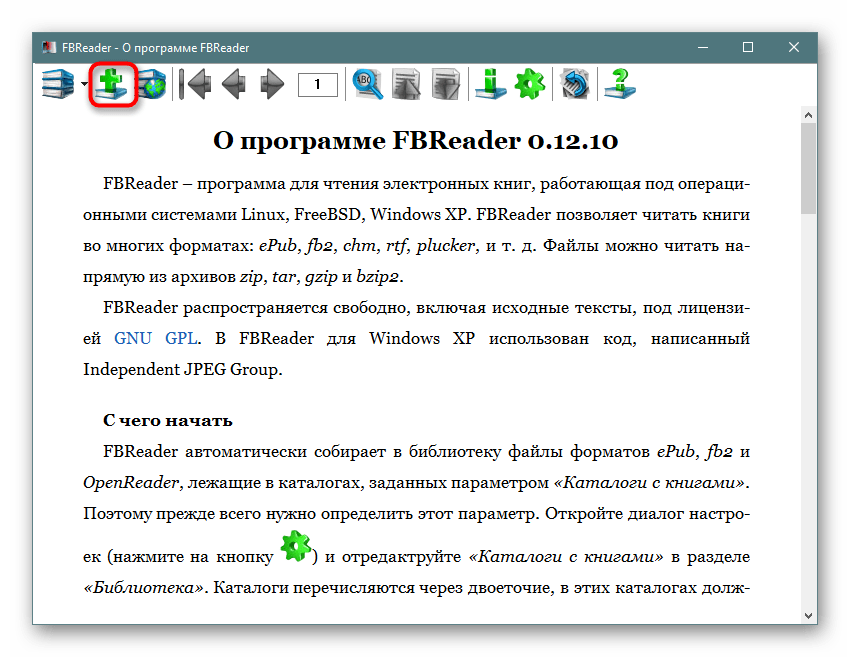

 Она так же имеет версии, адаптированные под разные операционные платформы такие, как: Linux, macOS, Windows. Может работать без установки, то есть в портативном режиме.
Она так же имеет версии, адаптированные под разные операционные платформы такие, как: Linux, macOS, Windows. Может работать без установки, то есть в портативном режиме. После сохраните в стандартном формате doc/docx.
После сохраните в стандартном формате doc/docx.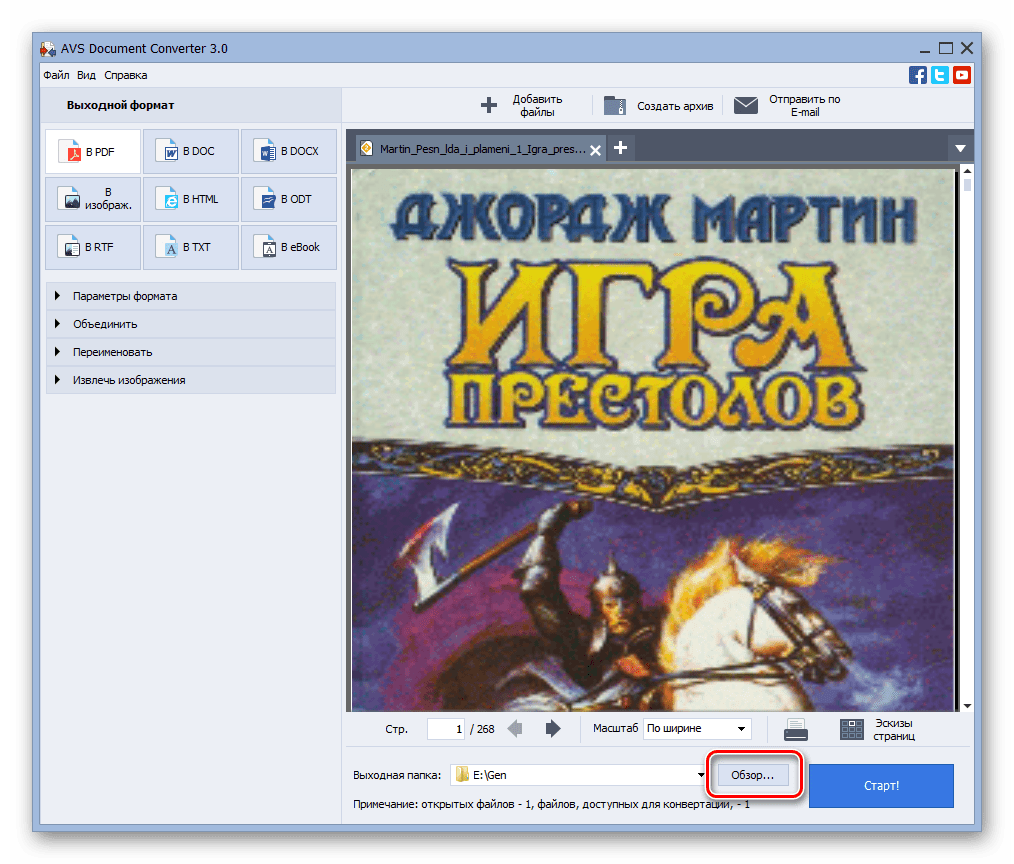 Когда конвертация закончится, зайдите в папку, которую указывали при установке, где уже будут сохранены документы в новом формате.
Когда конвертация закончится, зайдите в папку, которую указывали при установке, где уже будут сохранены документы в новом формате.

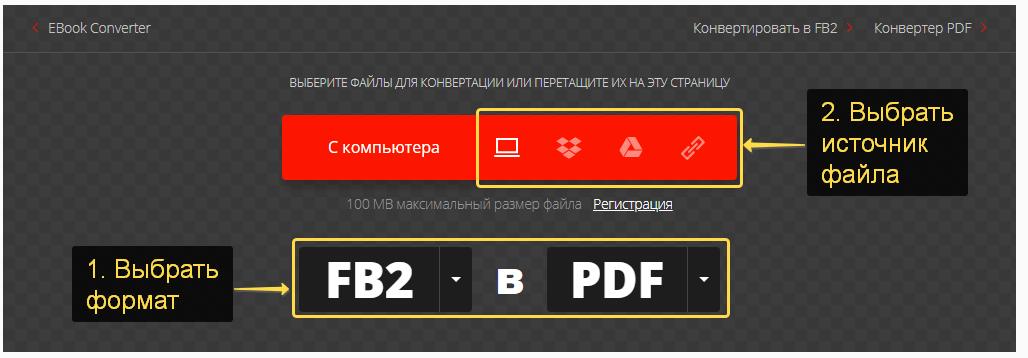


 книги:
книги:


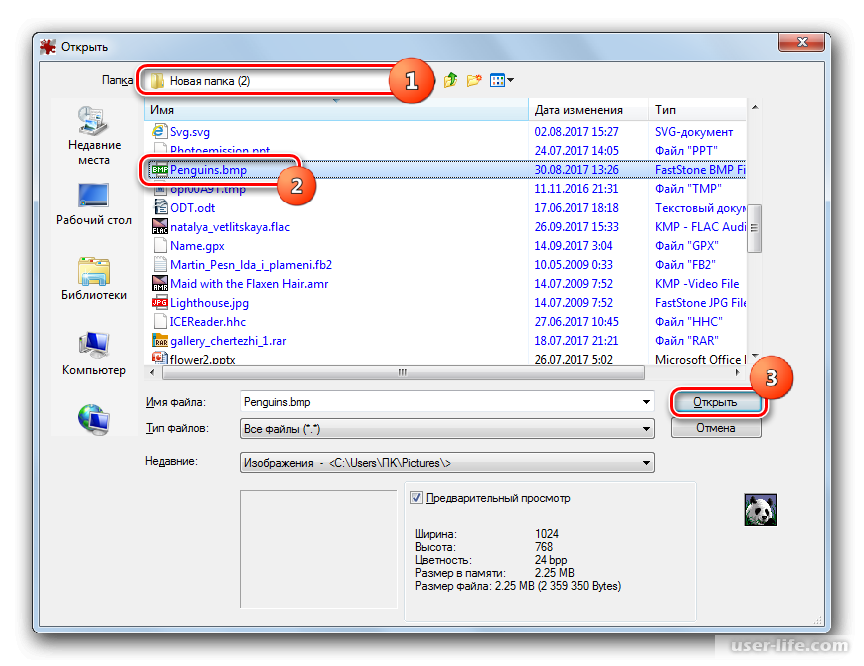


 Те же юзеры, которые хотят произвести удаление, должны кликнуть «Поиск» и из списка выбрать «Замена» или применить «Ctrl+H» .
Те же юзеры, которые хотят произвести удаление, должны кликнуть «Поиск» и из списка выбрать «Замена» или применить «Ctrl+H» .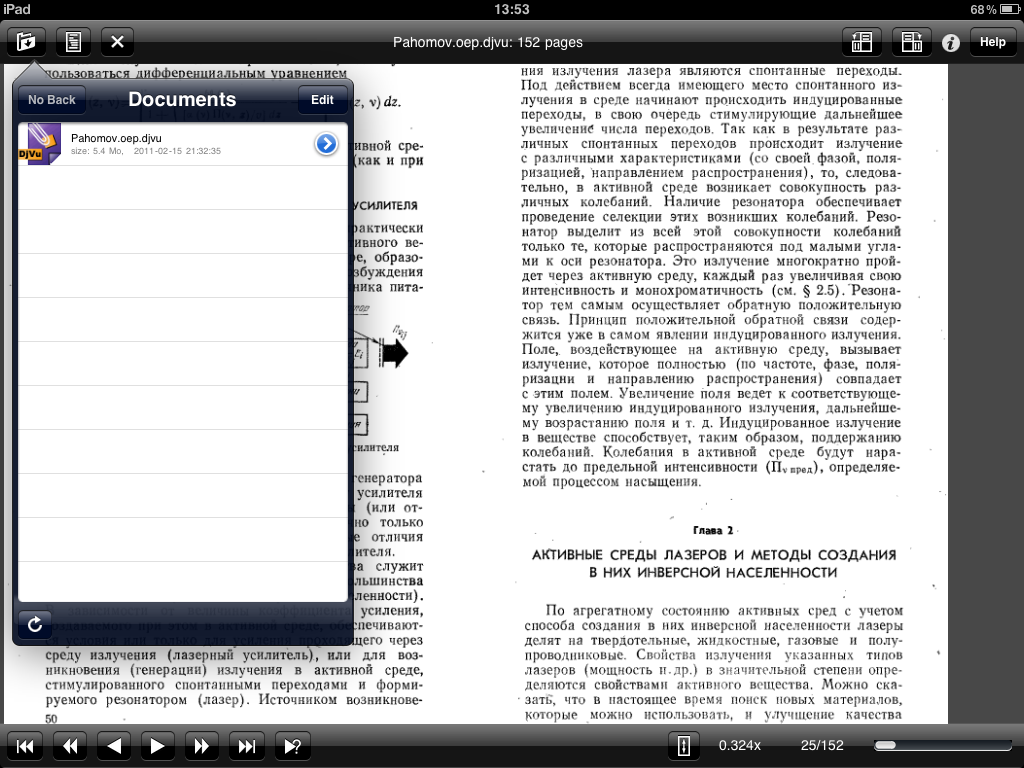
 Отыщите в нем каталог расположения исходного FB2 и отметьте данную электронную книгу. Затем жмите «Открыть» .
Отыщите в нем каталог расположения исходного FB2 и отметьте данную электронную книгу. Затем жмите «Открыть» .

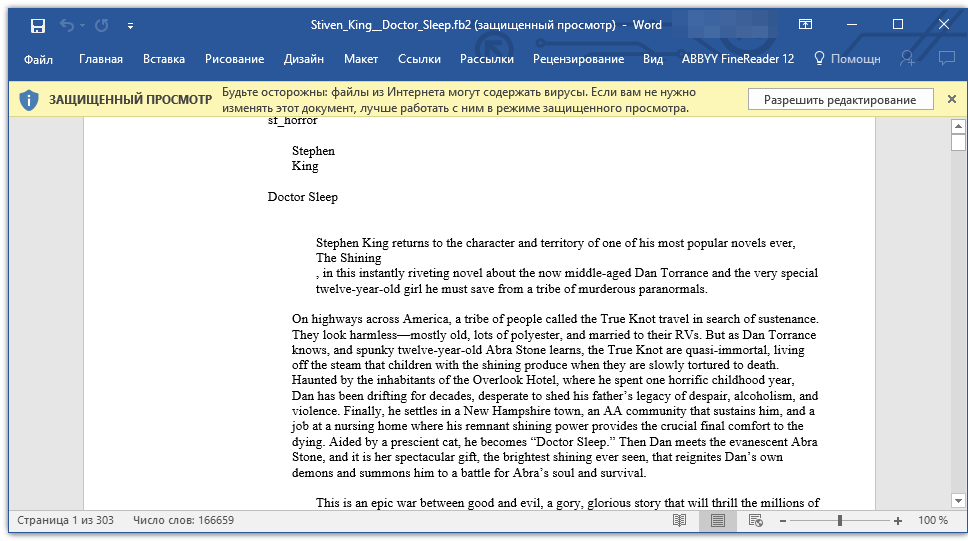 Если требуется сменить каталог размещения итогового TXT, то щелкайте «Обзор…» .
Если требуется сменить каталог размещения итогового TXT, то щелкайте «Обзор…» . Вы можете его просматривать с помощью специальных программ, редактировать, перемещать и выполнять другие действия.
Вы можете его просматривать с помощью специальных программ, редактировать, перемещать и выполнять другие действия. Отыщите ту директорию, где расположен исходник. После его выделения из раскрывающегося списка в поле «Кодировка» выберите вариант «UTF-8» . Если после открытия объекта отобразятся «кракозябры», то попробуйте открыть его заново, сменив кодировку на любую другую, проделывая подобные манипуляции до тех пор, пока текстовое содержимое не отобразится корректно. После того, как файл выделен и указана кодировка, кликайте «Открыть» .
Отыщите ту директорию, где расположен исходник. После его выделения из раскрывающегося списка в поле «Кодировка» выберите вариант «UTF-8» . Если после открытия объекта отобразятся «кракозябры», то попробуйте открыть его заново, сменив кодировку на любую другую, проделывая подобные манипуляции до тех пор, пока текстовое содержимое не отобразится корректно. После того, как файл выделен и указана кодировка, кликайте «Открыть» .



 Com
Com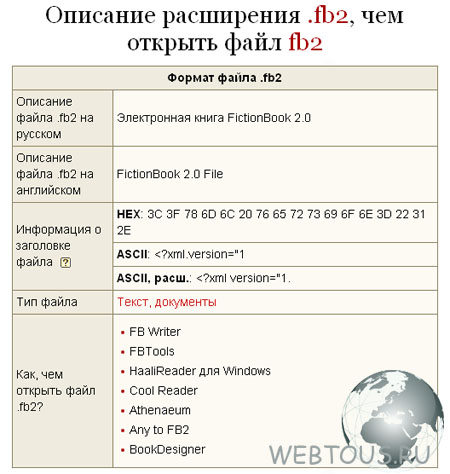
Ваш комментарий будет первым